Page 1
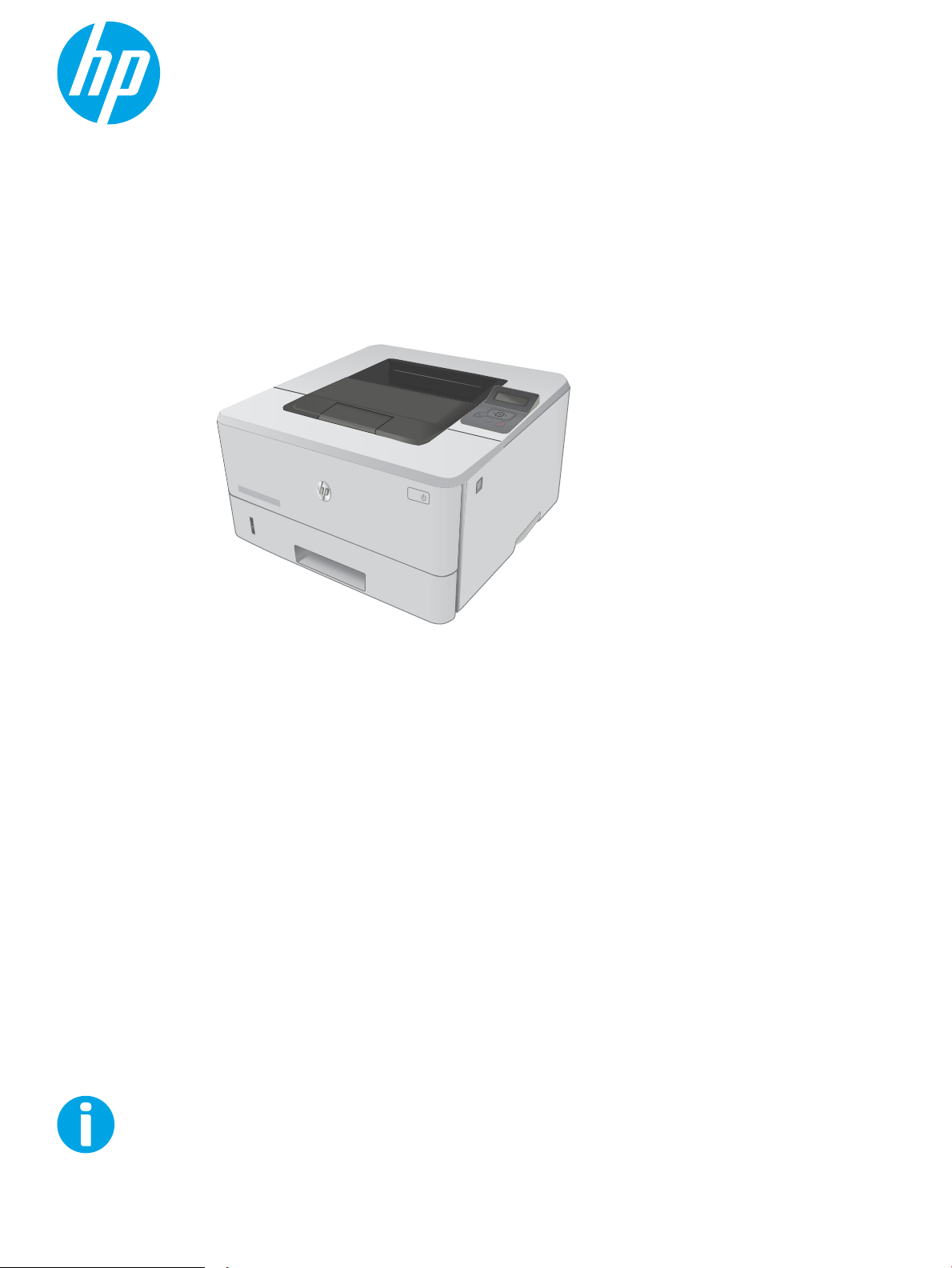
Användarhandbok
LaserJet Pro M402, M403
www.hp.com/support/ljM402
www.hp.com/support/ljM403
HEWLETT-PAC
KARD
2
1
M402n
M402dn
M402dne
M402dw
M403n
M403d
M403dn
M403dw
Page 2
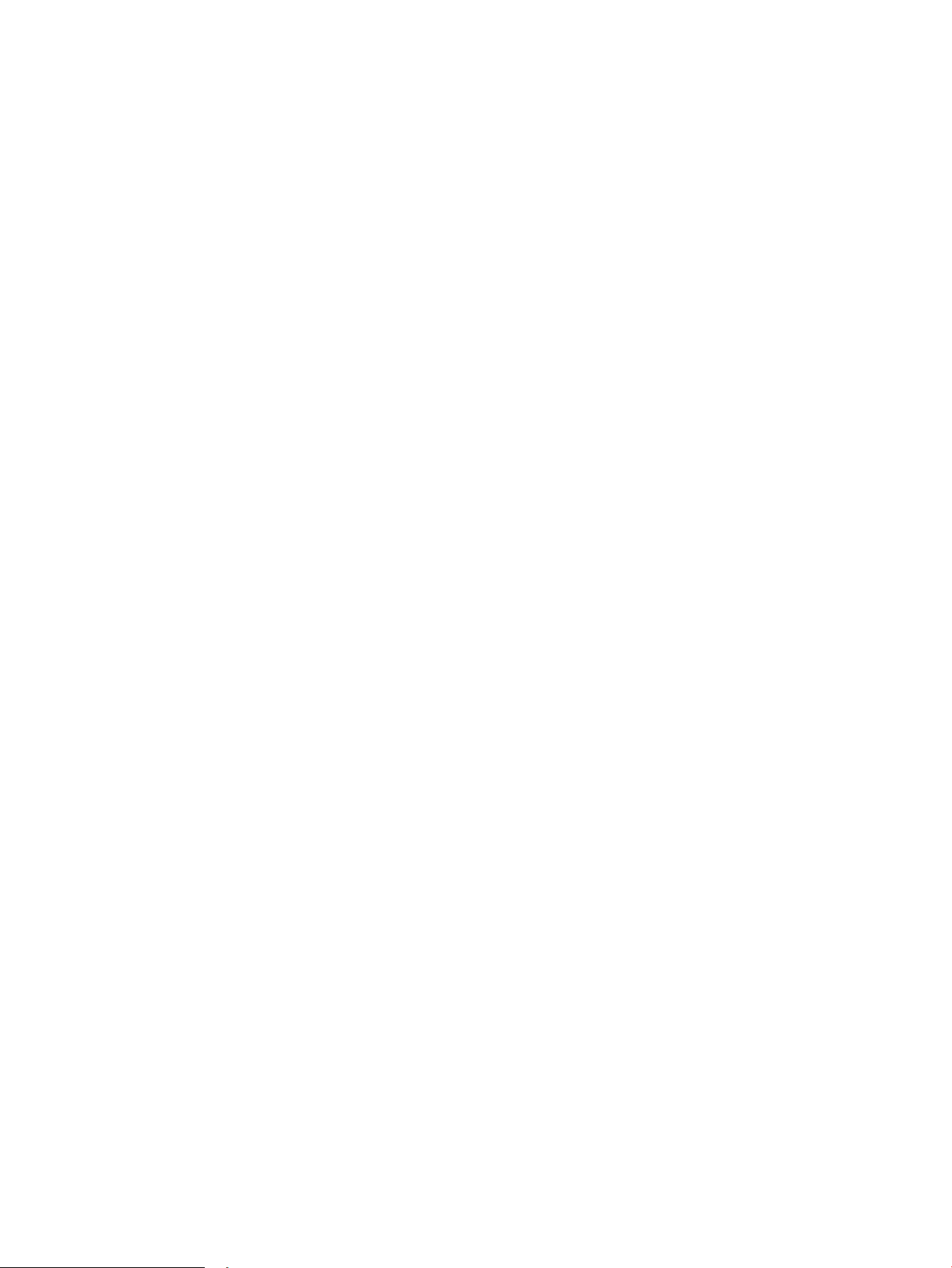
Page 3
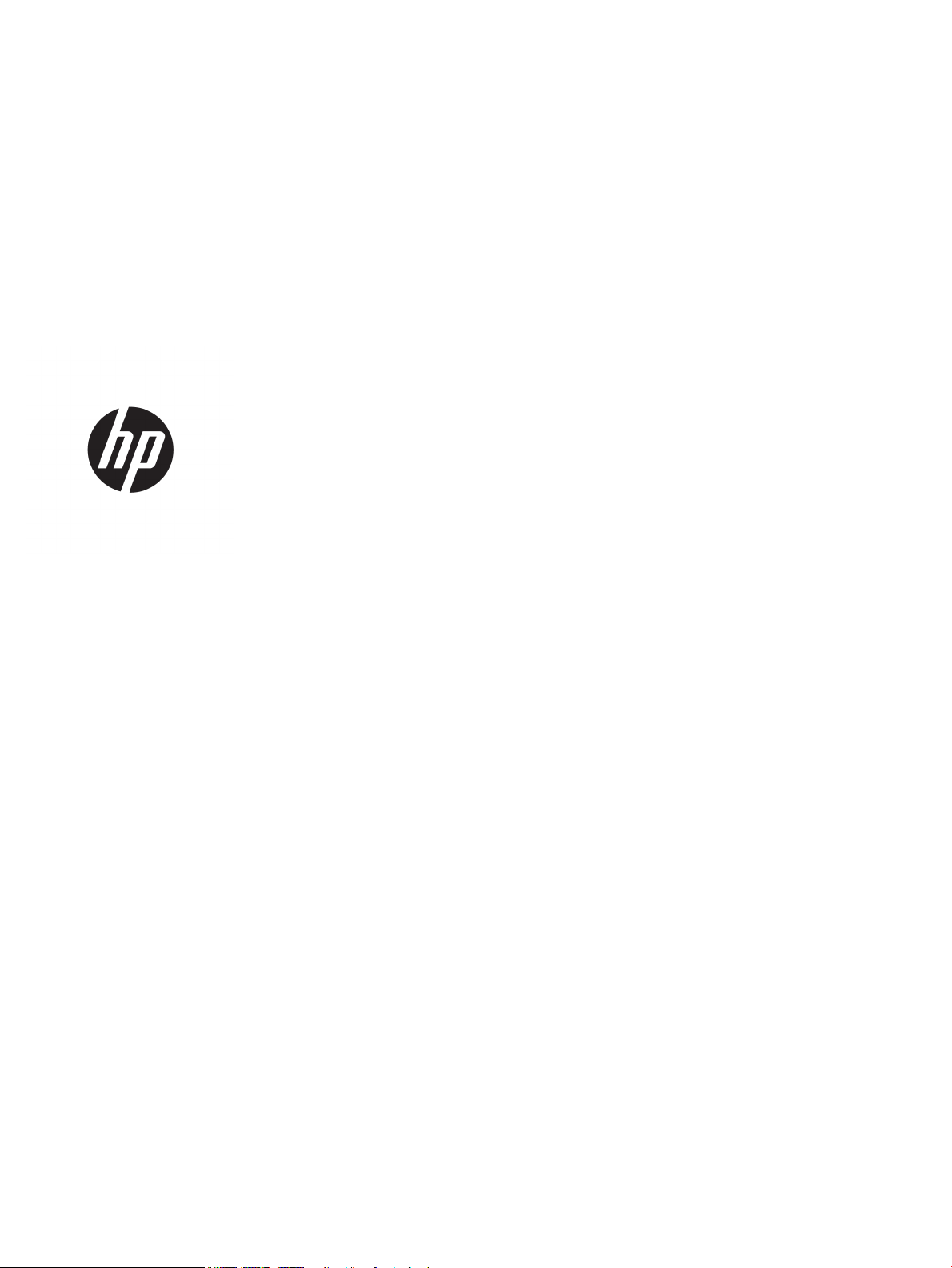
HP LaserJet Pro M402, M403
Användarhandbok
Page 4
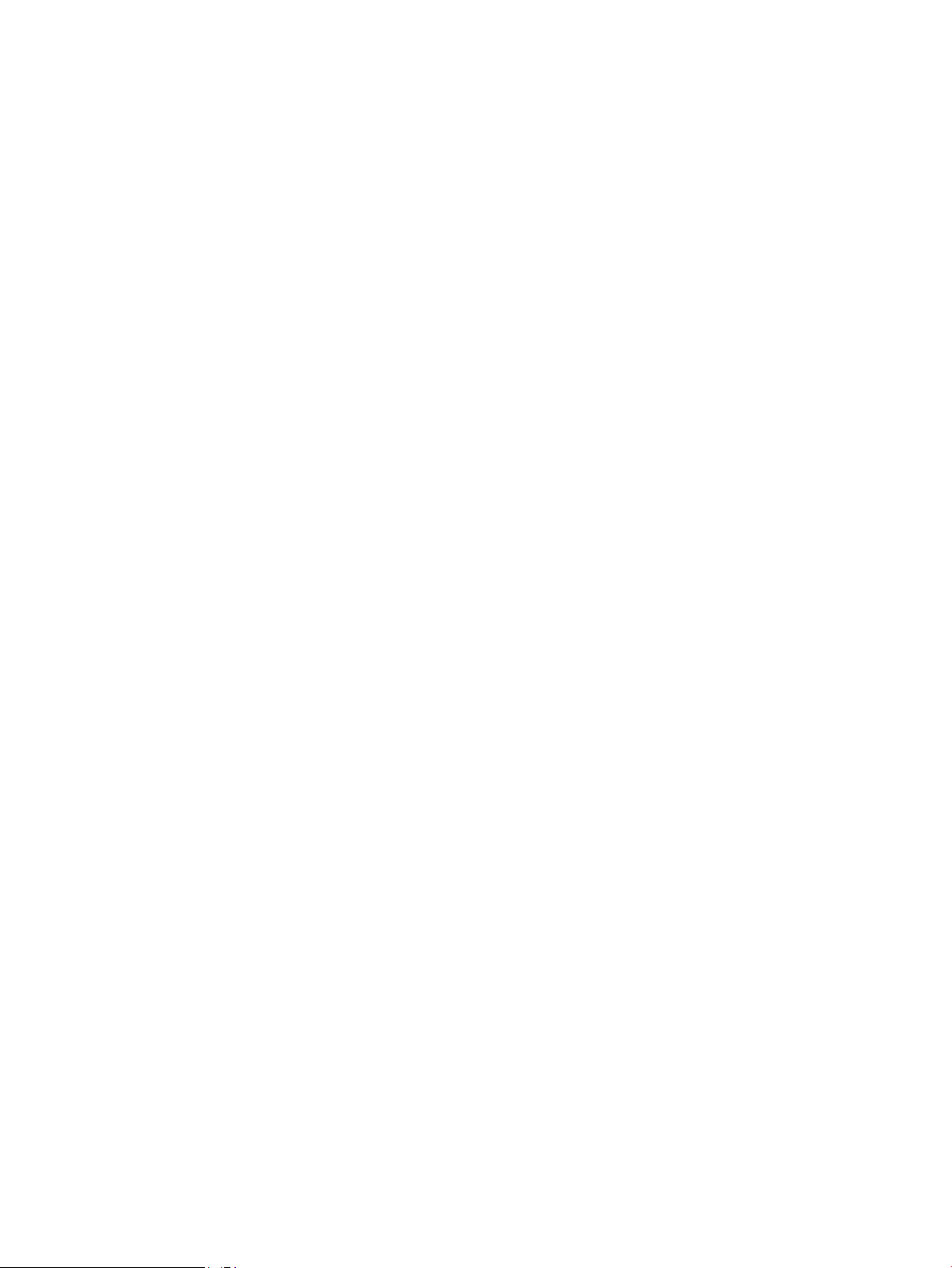
Copyright och licens
Varumärken
© Copyright 2017 HP Development Company,
L.P.
Det är förbjudet att reproducera, ändra eller
översätta den här handboken utan föregående
skriftligt medgivande, förutom i den
utsträckning som upphovsrättslagen tillåter.
Den här informationen kan ändras utan
föregående meddelande.
De enda garantierna för HP-produkterna och tjänsterna fastställs i de uttryckliga garantier
som medföljer produkterna och tjänsterna. Inget
i detta dokument ska tolkas som att det utgör
en ytterligare garanti. HP kan inte hållas
ansvarigt för tekniska fel, korrekturfel eller
utelämnanden i dokumentet.
Edition 4, 3/2019
Adobe®, Adobe Photoshop®, Acrobat® och
P
ostScript® är varumärken som tillhör Adobe
S
ystems Incorporated.
Apple och Apple-logotypen är varumärken som
tillhör Apple Computer, Inc. och är registrerade i
USA och andra länder/regioner. iPod är ett
varumärke som tillhör Apple Computer, Inc. iPod
får endast kopieras lagenligt eller med tillstånd
från rättighetsinnehavaren. Stjäl inte musik.
Microsoft®, Windows®, Windows® XP och
Windows Vista® är amerikanska registrerade
varumärken som tillhör Microsoft Corporation.
UNIX® är ett registrerat varumärke som tillhör
The Open Gr
oup.
Page 5
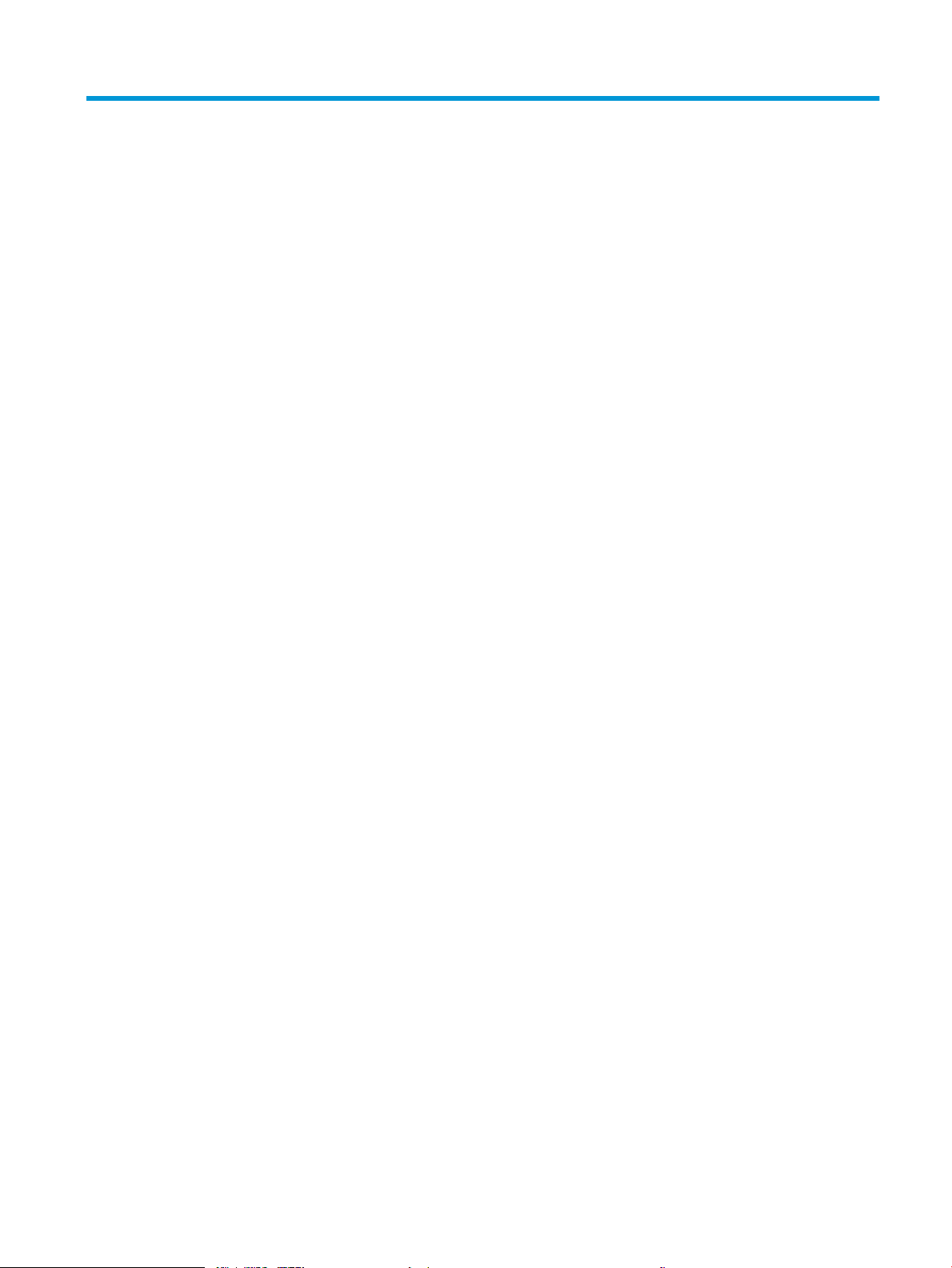
Innehåll
1 Skrivaröversikt ........................................................................................................................................................................................... 1
Skrivarvyer ................................................................................................................................................................................. 2
Skrivarens framsida ............................................................................................................................................. 2
Skrivarens baksida ............................................................................................................................................... 3
Kontrollpanelsvy .................................................................................................................................................. 4
Skrivarspecikationer .............................................................................................................................................................. 5
Tekniska specikationer ...................................................................................................................................... 5
Operativsystem som kan användas ................................................................................................................. 6
Lösningar för mobila utskrifter .......................................................................................................................... 8
Skrivarens mått .................................................................................................................................................... 9
Eektförbrukning, elektriska specikationer och akustisk emission ........................................................ 10
Område för driftmiljö ........................................................................................................................................ 11
Installation av skrivarens maskinvara och programvara ................................................................................................. 12
2 Pappersfack ............................................................................................................................................................................................. 13
Fylla på fack 1 ......................................................................................................................................................................... 14
Inledning ............................................................................................................................................................. 14
Fack 1, pappersorientering .............................................................................................................................. 16
Fylla på fack 2 ......................................................................................................................................................................... 17
Inledning ............................................................................................................................................................. 17
Fack 2, pappersorientering .............................................................................................................................. 19
Fylla på fack 3 ......................................................................................................................................................................... 20
Inledning ............................................................................................................................................................. 20
Fack 3, pappersorientering .............................................................................................................................. 22
Fylla på och skriva ut på kuvert ........................................................................................................................................... 23
Inledning ............................................................................................................................................................. 23
Skriva ut på kuvert ............................................................................................................................................. 23
Kuvertorientering .............................................................................................................................................. 23
3 Förbrukningsmaterial, tillbehör och delar .......................................................................................................................................... 25
Beställa förbrukningsmaterial, tillbehör och reservdelar ................................................................................................ 26
SVWW iii
Page 6
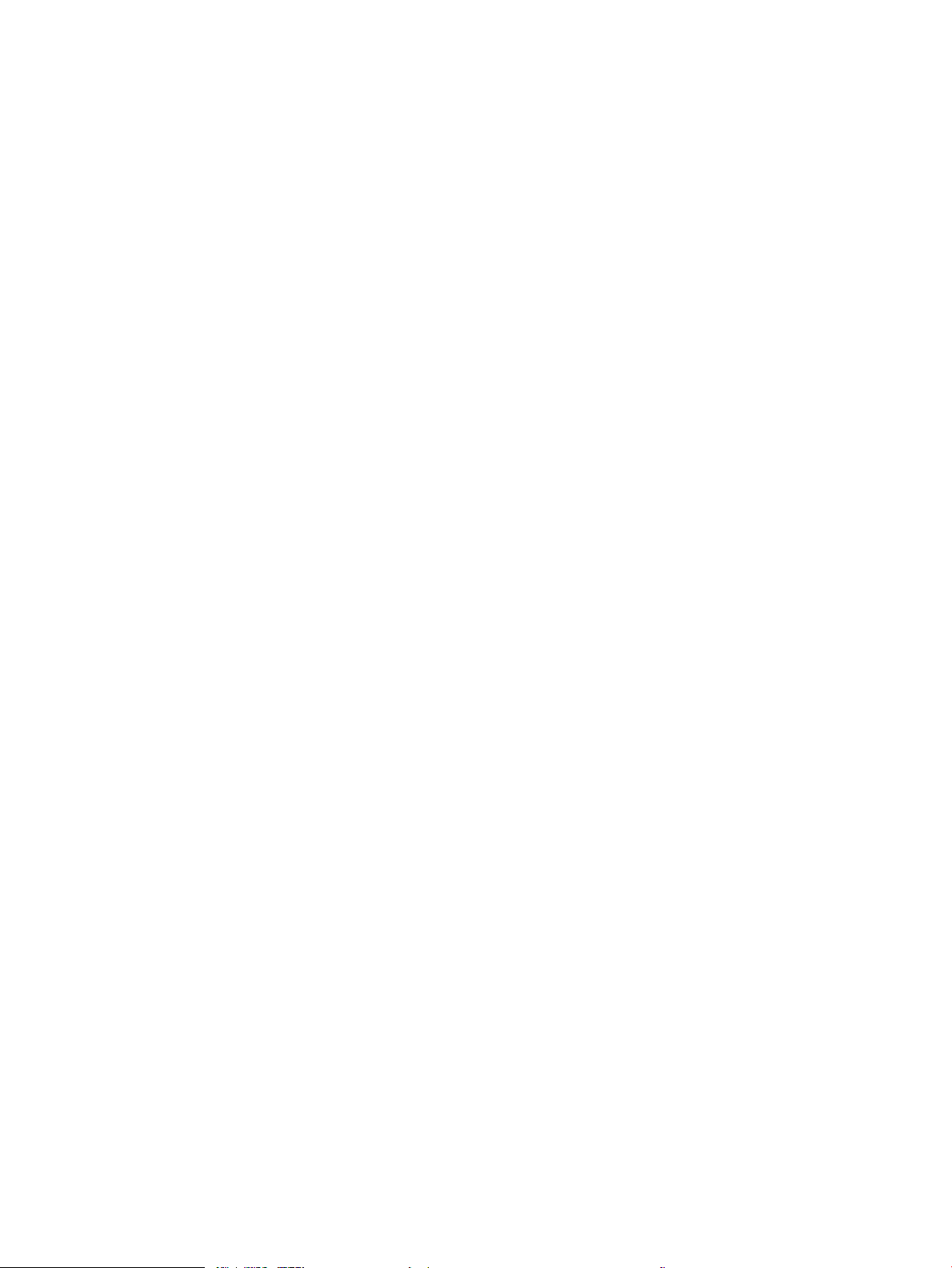
Beställning .......................................................................................................................................................... 26
Förbrukningsmaterial och tillbehör ................................................................................................................ 26
Komponenter för egenreparation ................................................................................................................... 26
Byt ut tonerkassetten ............................................................................................................................................................ 28
Inledning ............................................................................................................................................................. 28
Information om tonerkassetter ...................................................................................................................... 28
Ta bort och byta ut tonerkassetten ................................................................................................................ 29
4 Skriv ut ..................................................................................................................................................................................................... 33
Utskriftsmetoder (Windows) ................................................................................................................................................ 34
Så här skriver du ut (Windows) ........................................................................................................................ 34
Skriva ut på båda sidor automatiskt (Windows) ........................................................................................... 36
Skriva ut på båda sidor manuellt (Windows) ................................................................................................. 36
Skriva ut era sidor per ark (Windows) .......................................................................................................... 37
Välja papperstyp (Windows) ............................................................................................................................ 37
Ytterligare utskriftsuppgifter ........................................................................................................................... 37
Utskriftsuppgifter (OS X) ....................................................................................................................................................... 39
Hur du skriver ut (OS X) .................................................................................................................................... 39
Skriva ut på båda sidor automatiskt (OS X) ................................................................................................... 39
Skriva ut på båda sidor manuellt (OS X) ......................................................................................................... 39
Skriva ut era sidor per ark (OS X) .................................................................................................................. 40
Välj papperstyp (OS X) ...................................................................................................................................... 40
Ytterligare utskriftsuppgifter ........................................................................................................................... 40
Lagra utskrifter på skrivaren för att skriva ut senare eller privat ................................................................................... 42
Inledning ............................................................................................................................................................. 42
Innan du börjar ................................................................................................................................................... 42
Kongurera skrivaren för jobblagring ............................................................................................................ 42
Steg ett: Installera USB-ashminnet ......................................................................................... 42
Steg två: Uppdatera skrivardrivrutinen ..................................................................................... 43
Skapa en lagrad utskrift (Windows) ............................................................................................................... 43
Skriva ut en lagrad utskrift ............................................................................................................................... 45
Ta bort ett lagrat jobb ....................................................................................................................................... 45
Mobila utskrifter ..................................................................................................................................................................... 46
Inledning ............................................................................................................................................................. 46
Wi-Fi Direct och utskrift med NFC (endast trådlösa modeller) ................................................................... 46
HP ePrint via e-post .......................................................................................................................................... 47
Programmet HP ePrint ..................................................................................................................................... 48
AirPrint ................................................................................................................................................................. 48
Androids inbyggda utskriftslösning ................................................................................................................ 49
iv SVWW
Page 7
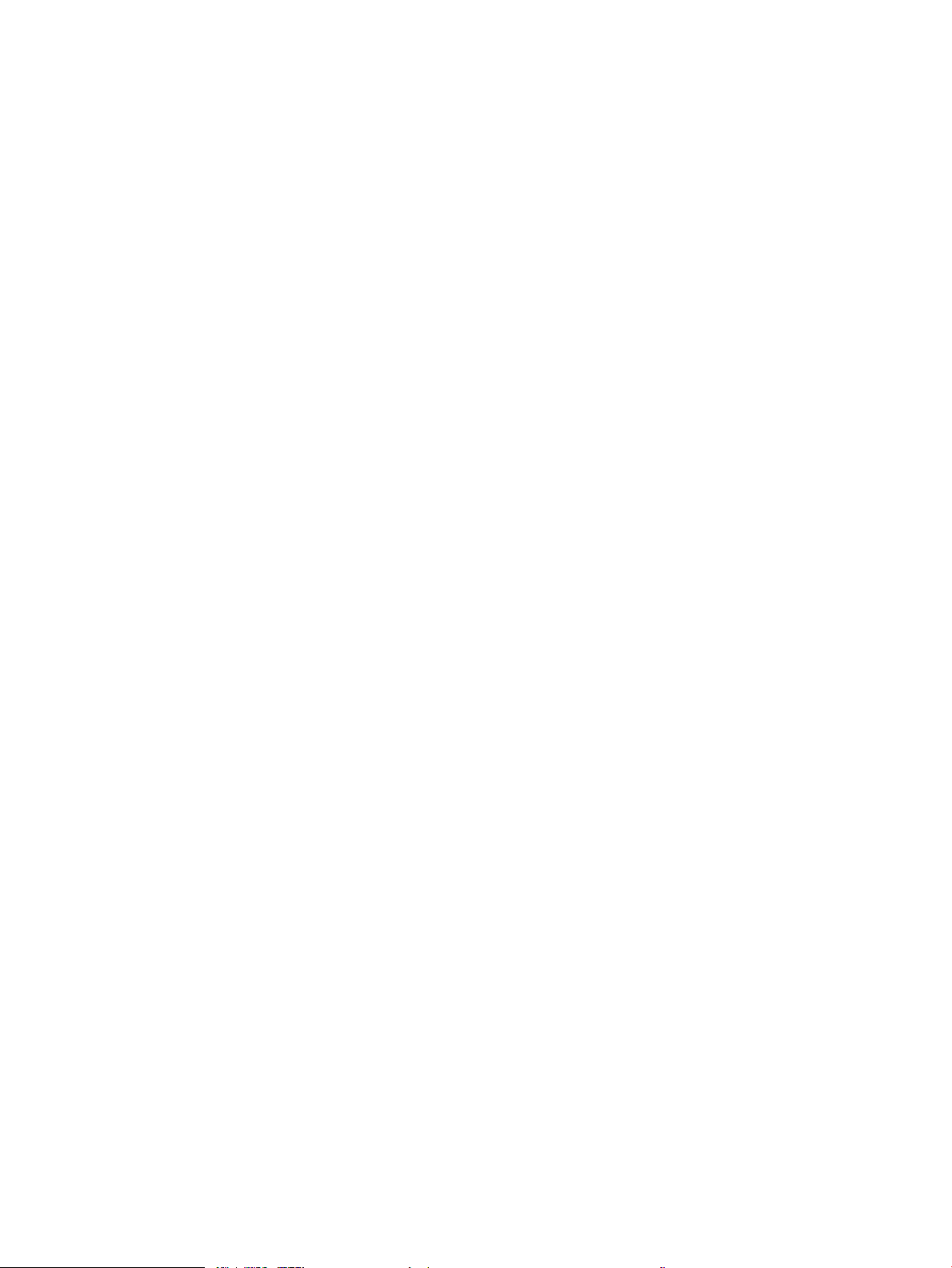
5 Hantera skrivaren ................................................................................................................................................................................... 51
Ändra skrivarens anslutningstyp (Windows) ..................................................................................................................... 52
Avancerad konguration med den inbäddade HP-webbservern (EWS) och HP Device Toolbox (Windows) ........... 53
Avancerad konguration med HP-program för OS X ....................................................................................................... 56
Öppna HP-program ........................................................................................................................................... 56
Funktioner för HP-program ............................................................................................................................. 56
Kongurera IP-nätverksinställningar .................................................................................................................................. 58
Inledning ............................................................................................................................................................. 58
Ansvarsbefrielse för skrivardelning ................................................................................................................ 58
Visa och ändra nätverksinställningar ............................................................................................................. 58
Byta namn på skrivaren i ett nätverk ............................................................................................................. 58
Kongurera IPv4 TCP/IP-parametrar manuellt på kontrollpanelen .......................................................... 59
Inställningar för länkhastighet och duplex .................................................................................................... 59
Skrivarens säkerhetsfunktioner ........................................................................................................................................... 61
Inledning ............................................................................................................................................................. 61
Tilldela eller ändra systemlösenordet via den inbäddade HP-webbservern ........................................... 61
Låsa formaterare ............................................................................................................................................... 61
Energisparinställningar ......................................................................................................................................................... 62
Inledning ............................................................................................................................................................. 62
Skriva ut med EconoMode ............................................................................................................................... 62
Kongurera inställningen Viloläge/Automatisk avstängning efter ........................................................... 62
Ställ in tiden för Automatisk avstängning efter och kongurera skrivaren så att max. 1 W ström
används ............................................................................................................................................................... 63
Ställ in fördröjd avstängning ............................................................................................................................ 63
HP Web Jetadmin ................................................................................................................................................................... 64
Uppdatera den inbyggda programvaran ............................................................................................................................ 65
Metod ett: Uppdatera den fasta programvaran med kontrollpanelen ..................................................... 65
Metod två: Uppdatera den fasta programvaran med verktyget för uppdatering av fast
programvara ....................................................................................................................................................... 65
6 Problemlösning ....................................................................................................................................................................................... 67
Kundsupport ........................................................................................................................................................................... 68
Återställa till standardinställningar ..................................................................................................................................... 69
Meddelandet "Kassetten snart slut" eller "Kassetten nästan helt slut" visas på produktens kontrollpanel ........... 70
Ändra inställningar för "Snart slut" ................................................................................................................. 70
Beställ material .................................................................................................................................................. 70
Skrivaren hämtar inte papper eller matar fram det fel .................................................................................................... 72
Inledning ............................................................................................................................................................. 72
Skrivaren matar inte in papper ........................................................................................................................ 72
Skrivaren matar in era pappersark ............................................................................................................... 74
Åtgärda papperstrassel ......................................................................................................................................................... 78
SVWW v
Page 8
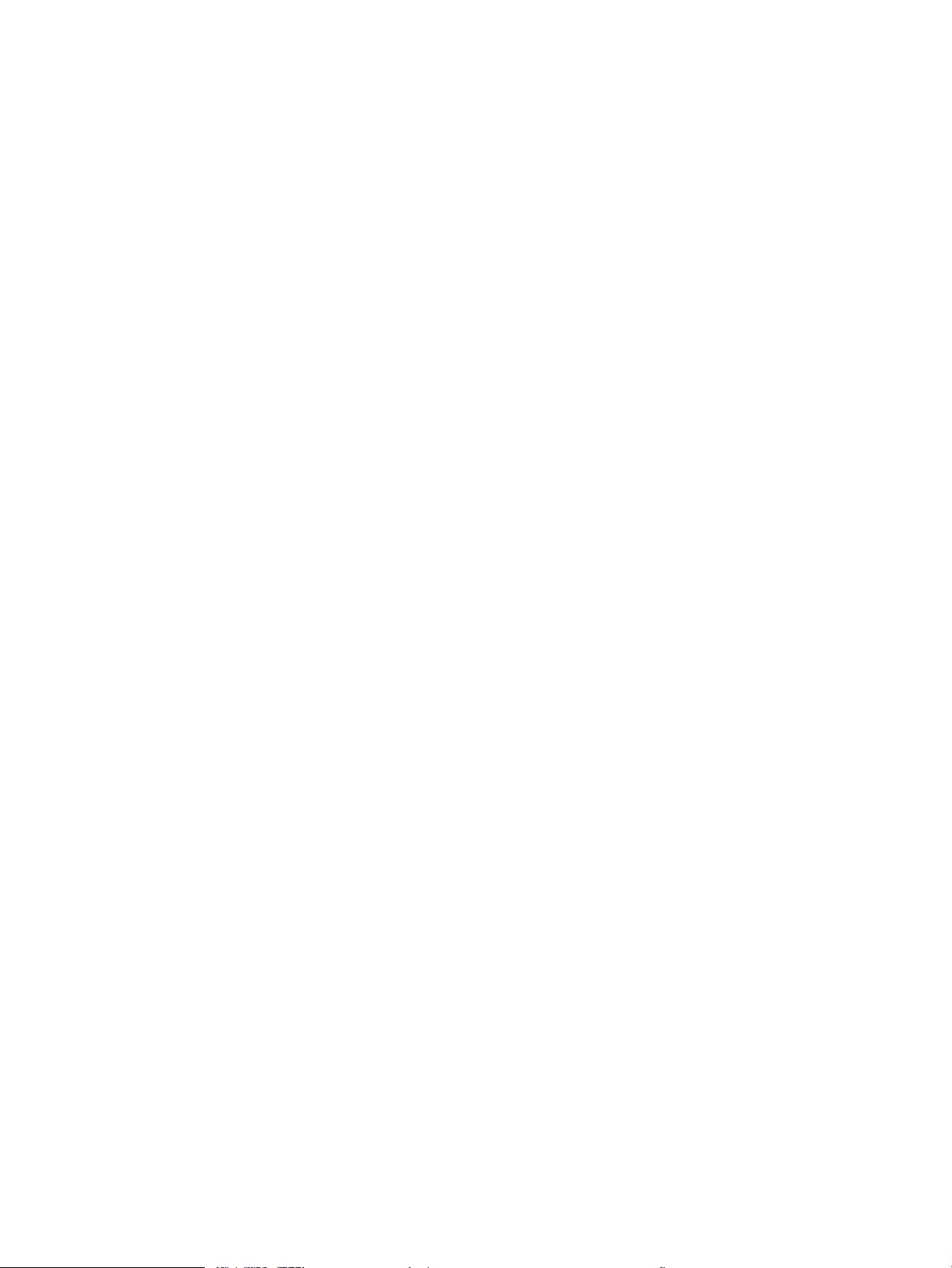
Inledning ............................................................................................................................................................. 78
Har du ofta papperstrassel? ............................................................................................................................ 78
Platser där papperstrassel kan förekomma ................................................................................................. 79
Åtgärda papperstrassel i fack 1 ...................................................................................................................... 80
Rensa papperstrassel i fack 2 ......................................................................................................................... 80
Rensa papperstrassel i fack 3 ......................................................................................................................... 84
Rensa papperstrassel i xeringsenheten ...................................................................................................... 88
Åtgärda papperstrassel i utmatningsfacket .................................................................................................. 91
Rensa papperstrassel i duplexenheten ......................................................................................................... 93
Förbättra utskriftskvaliteten ................................................................................................................................................ 96
Inledning ............................................................................................................................................................. 96
Skriva ut från ett annat program .................................................................................................................... 96
Kontrollera inställningen för utskriftsjobbets papperstyp ......................................................................... 96
Kontrollera inställningen för papperstyp (Windows) .............................................................. 96
Kontrollera inställningen för papperstyp (OS X) ...................................................................... 96
Kontrollera tonerkassettstatusen ................................................................................................................... 97
Rengöra skrivaren ............................................................................................................................................. 97
Skriva ut en rengöringssida ......................................................................................................... 97
Undersöka tonerkassetten visuellt ................................................................................................................. 98
Kontrollera papperet och utskriftsmiljön ...................................................................................................... 98
Steg 1: Använd papper som uppfyller HP:s specikationer för papper ............................... 98
Steg 2: Kontrollera miljön ............................................................................................................ 98
Steg tre: Ange individuell pappersinställning ........................................................................... 99
Kontrollera EconoMode-inställningarna ........................................................................................................ 99
Prova en annan skrivardrivrutin .................................................................................................................... 100
Lösa problem med trådanslutna nätverk ........................................................................................................................ 102
Inledning ........................................................................................................................................................... 102
Dålig fysisk anslutning ................................................................................................................................... 102
Datorn använder en felaktig IP-adress för skrivaren ................................................................................ 102
Datorn kan inte kommunicera med skrivaren ............................................................................................ 102
Skrivaren använder felaktiga länk- och duplexinställningar för nätverket ............................................ 103
Nya programvaror kan orsaka kompatibilitetsproblem ............................................................................ 103
Datorn eller arbetsstationen är felaktigt inställd ....................................................................................... 103
Skrivaren är avaktiverad eller så är andra nätverksinställningar felaktiga ............................................ 103
Lösa problem med trådlösa nätverk (endast trådlösa modeller) ................................................................................ 104
Inledning ........................................................................................................................................................... 104
Checklista för trådlös anslutning .................................................................................................................. 104
Skrivaren skriver inte ut efter att den trådlösa kongurationen är slutförd ......................................... 105
Skrivaren skriver inte ut och datorn har en brandvägg från tredje part installerad ............................. 105
Den trådlösa anslutningen fungerar inte efter att den trådlösa routern eller skrivaren har
yttats ............................................................................................................................................................... 105
vi SVWW
Page 9
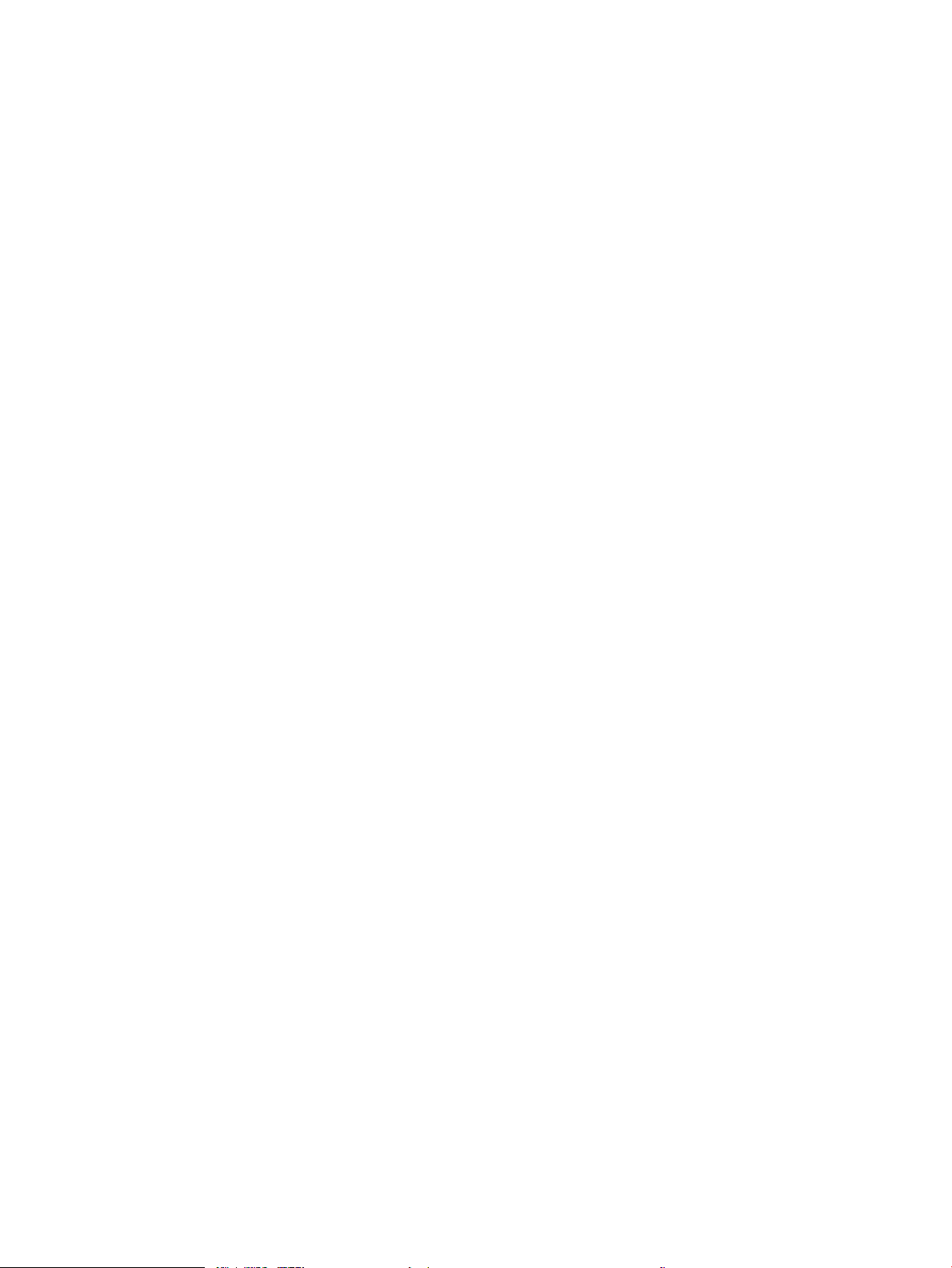
Det går inte att ansluta er datorer till den trådlösa skrivaren ............................................................... 105
Den trådlösa skrivaren tappar kommunikationen när den är ansluten till ett VPN ............................. 106
Nätverket visas inte i listan över trådlösa nätverk .................................................................................... 106
Det trådlösa nätverket fungerar inte ........................................................................................................... 106
Göra ett diagnostiskt test av det trådlösa nätverket ................................................................................ 106
Reducera störningar i ett trådlöst nätverk .................................................................................................. 107
Index ........................................................................................................................................................................................................... 109
SVWW vii
Page 10
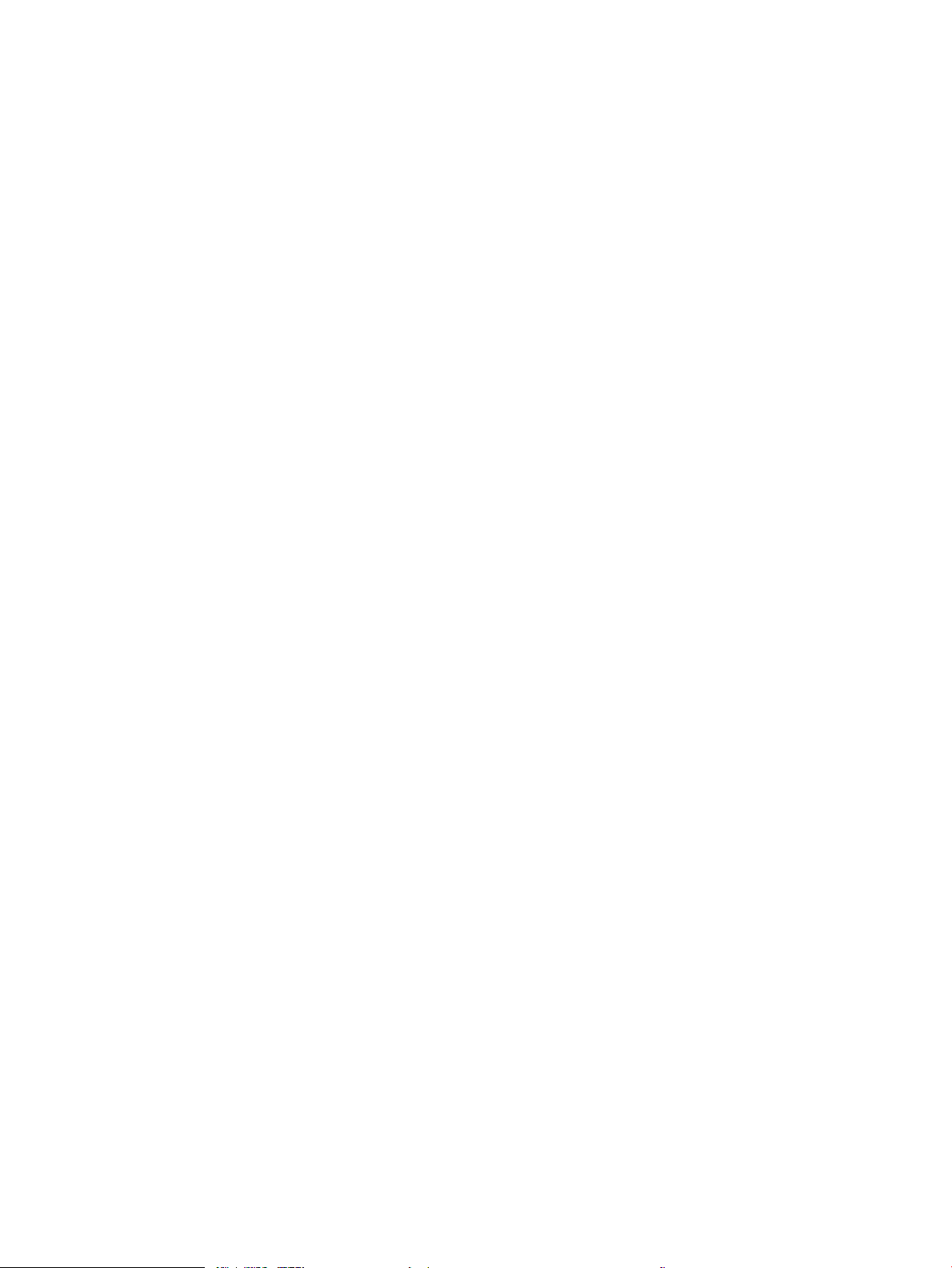
viii SVWW
Page 11
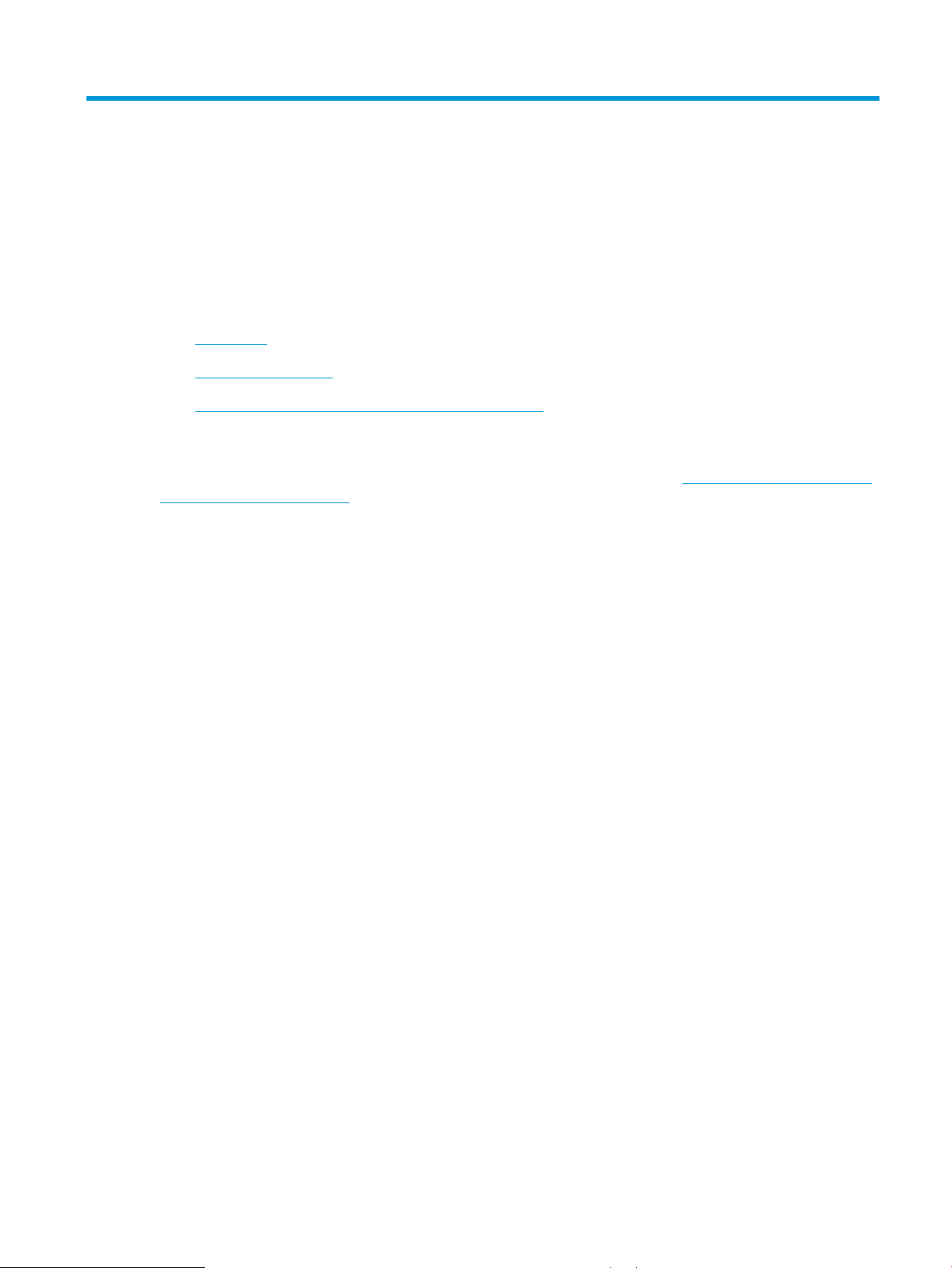
1 Skrivaröversikt
●
Skrivarvyer
●
Skrivarspecikationer
●
Installation av skrivarens maskinvara och programvara
Mer information:
Följande information är korrekt vid publiceringstillfället. Aktuell information nns i www.hp.com/support/ljM402,
www.hp.com/support/ljM403.
HP:s heltäckande hjälp för skrivaren innehåller följande information:
●
Installera och kongurera
●
Lär och använd
●
Problemlösning
●
Ladda ned uppdateringar av programvara och inbyggd programvara
●
Delta i supportforum
●
Hitta information om garanti och regler
SVWW 1
Page 12
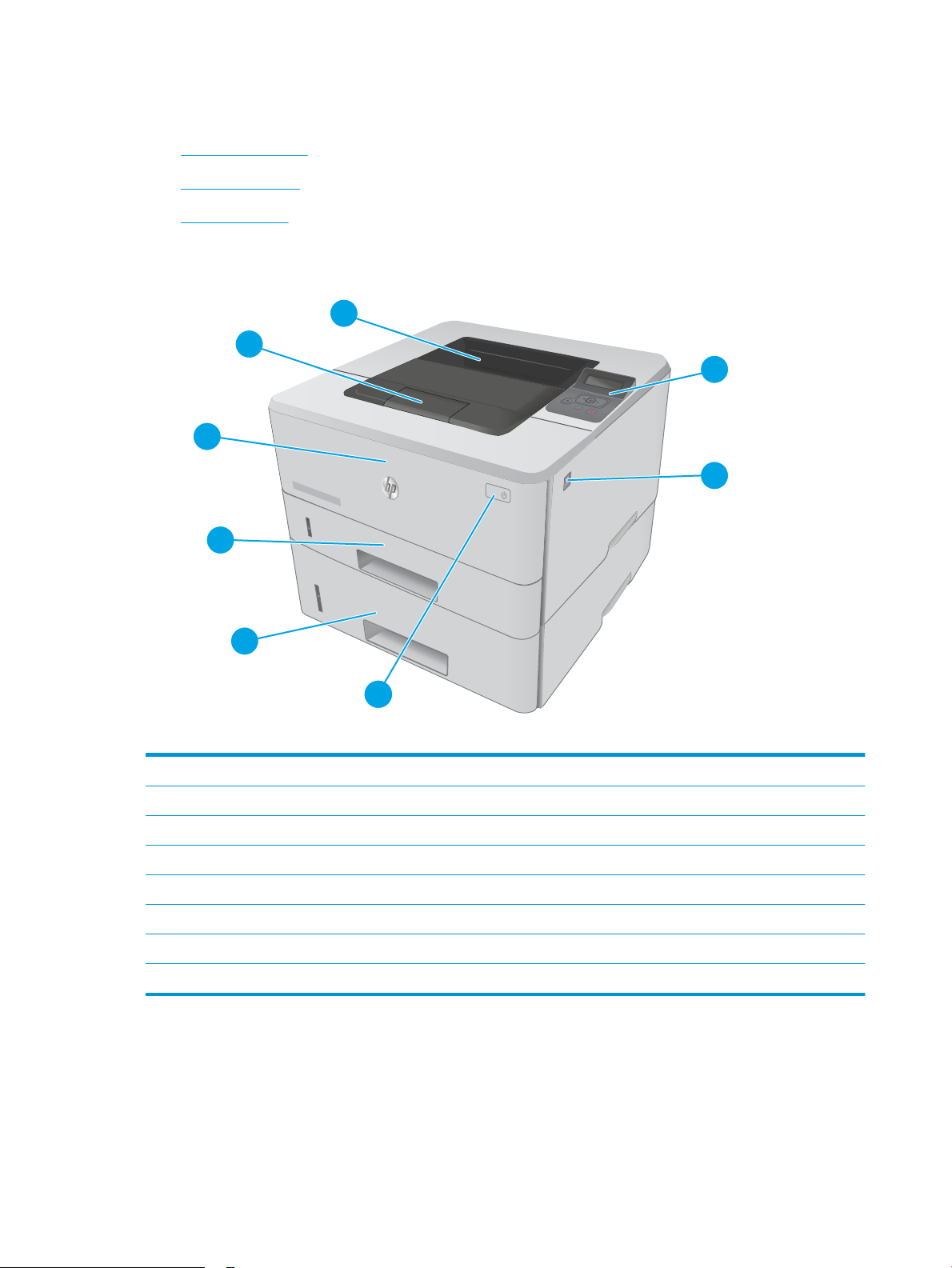
Skrivarvyer
HEWLETT-PACKARD
3
2
1
1
4
5
6
8
7
2
3
●
Skrivarens framsida
●
Skrivarens baksida
●
Kontrollpanelsvy
Skrivarens framsida
1 2-radig bakgrundsbelyst kontrollpanel
2 Frigöringsknapp för främre lucka (åtkomst till tonerkassetten)
3 På/av-knapp
4 Fack 3 (tillval)
5 Fack 2
6 Fack 1
7 Förlängning för utmatningsfack
8 Utmatningsfack
2 Kapitel 1 Skrivaröversikt SVWW
Page 13
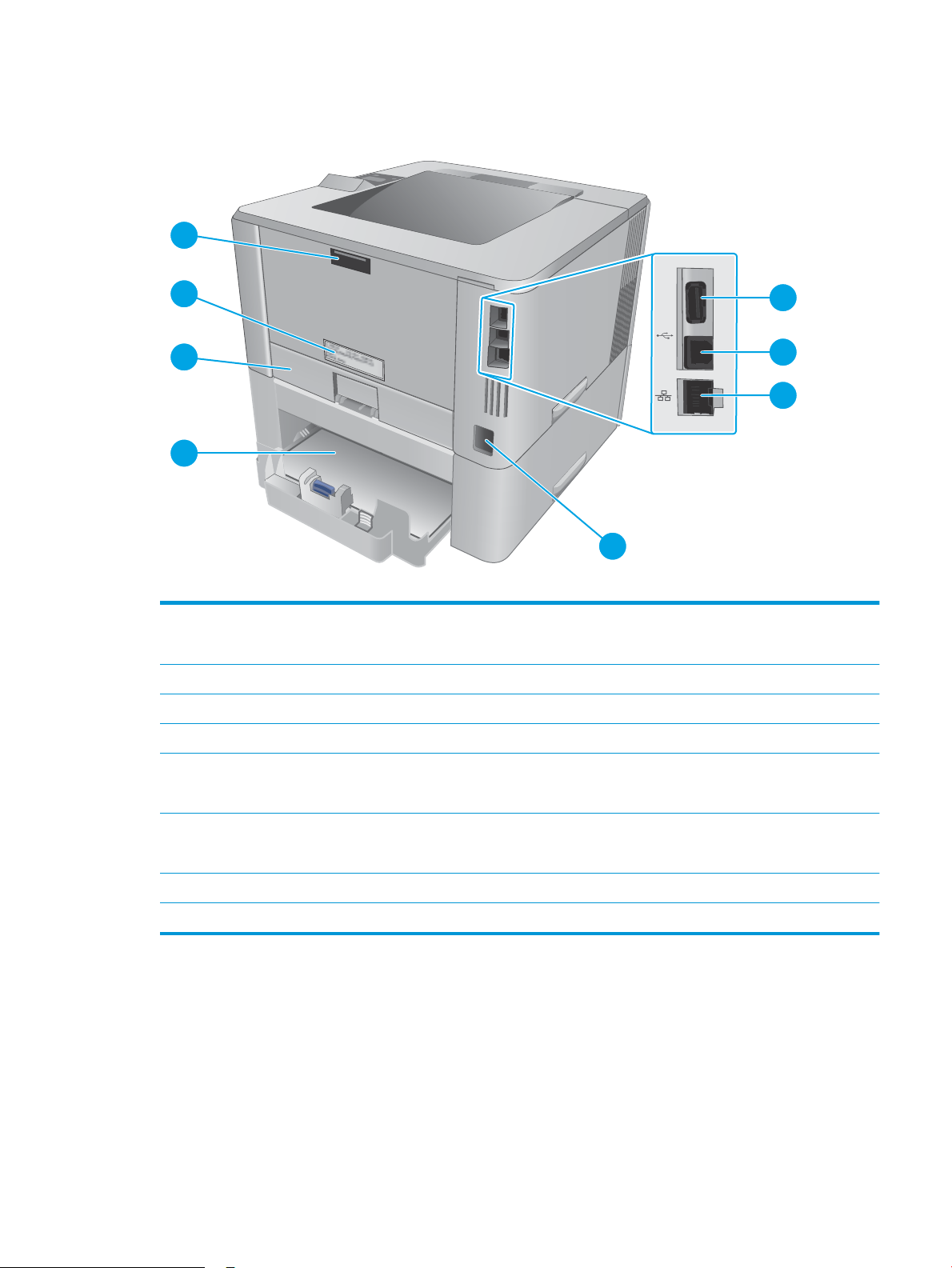
Skrivarens baksida
8
7
5
6
4
1
2
3
1 USB-port (för jobblagring och privat utskrift)
OBS! Den här porten kan vara täckt
2 USB-port
3 Ethernetportar (endast nätverksmodeller)
4 Strömanslutning
5 Fack 3 (tillval)
OBS! Fack 3 förlängs när Legal- eller A4-papper används
6 Dammskydd för fack 2
OBS! Dammskyddet fälls upp när Legal- eller A4-papper används
7 Etikett för serie- och skrivarnummer
8 Bakre lucka (åtkomst för att rensa papperstrassel)
SVWW Skrivarvyer 3
Page 14
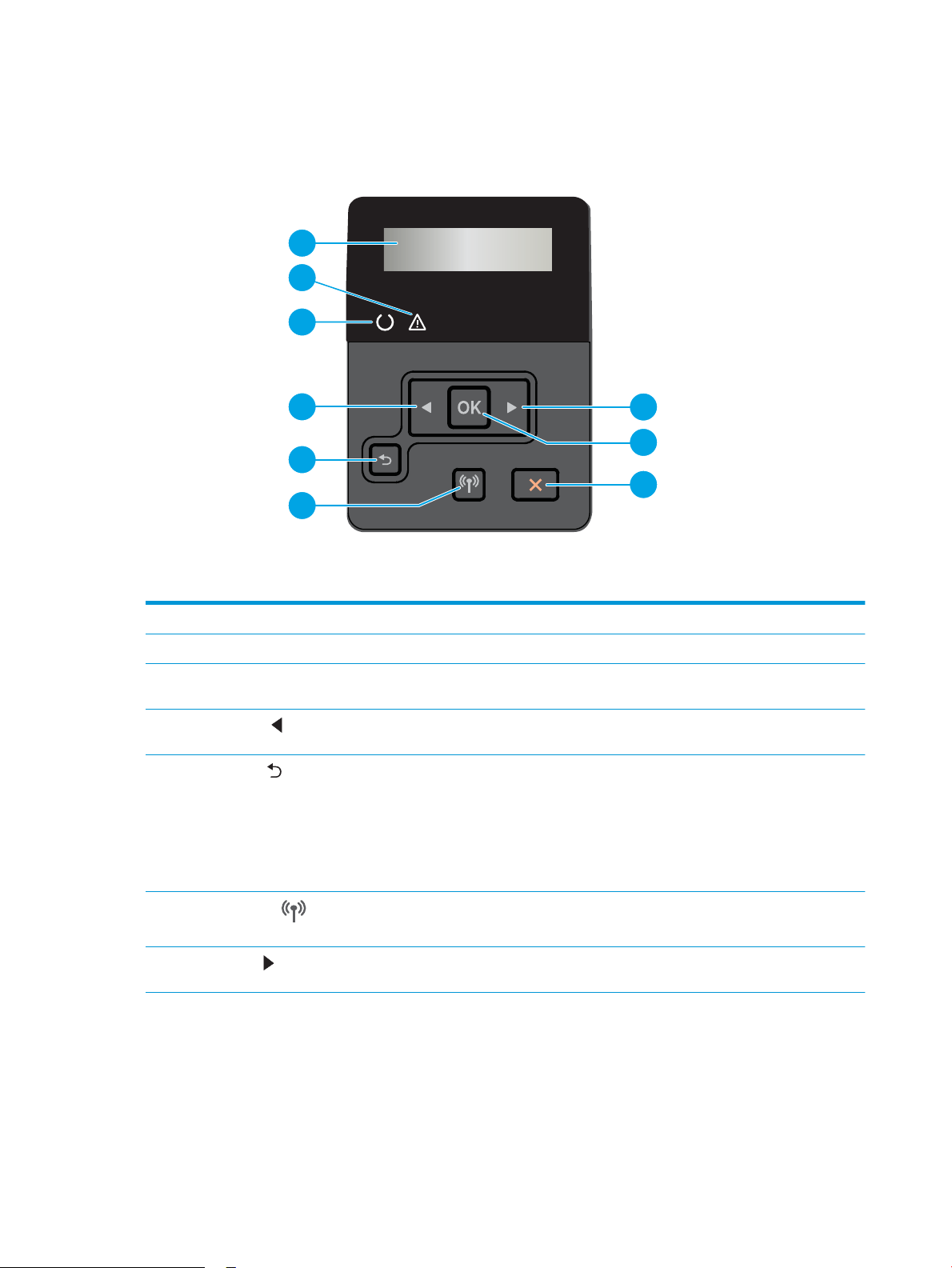
Kontrollpanelsvy
2
3
7
1
8
9
5
6
4
1 Kontrollpanelens skärm På den här skärmen visas menyer och skrivarinformation.
2 Varningslampa (orange) Varningslampan blinkar när någon åtgärd krävs av användaren.
3 Redo-lampa (grön) Redo-lampan lyser när skrivaren är redo för utskrift. Den blinkar när skrivaren tar emot
utskriftsdata eller när den är i viloläge.
4
Vänsterpilknapp
5
Bakåtpilsknapp
6
Knapp för trådlöst (endast
trådlösa modeller)
7
Högerpilknapp
Använd knappen om du vill bläddra på menyerna eller minska ett värde som visas på
skärmen.
Använd knappen om du vill:
●
Avsluta kontrollpanelens menyer.
●
Gå tillbaka till föregående meny i en undermenylista.
●
Gå tillbaka till ett föregående menyalternativ i en undermenylista (utan att spara
ändringar för menyalternativet).
Öppna menyn för trådlöst genom att trycka på den här knappen.
Använd knappen om du vill bläddra i menyerna eller öka ett värde som visas i
teckenfönstret.
4 Kapitel 1 Skrivaröversikt SVWW
Page 15
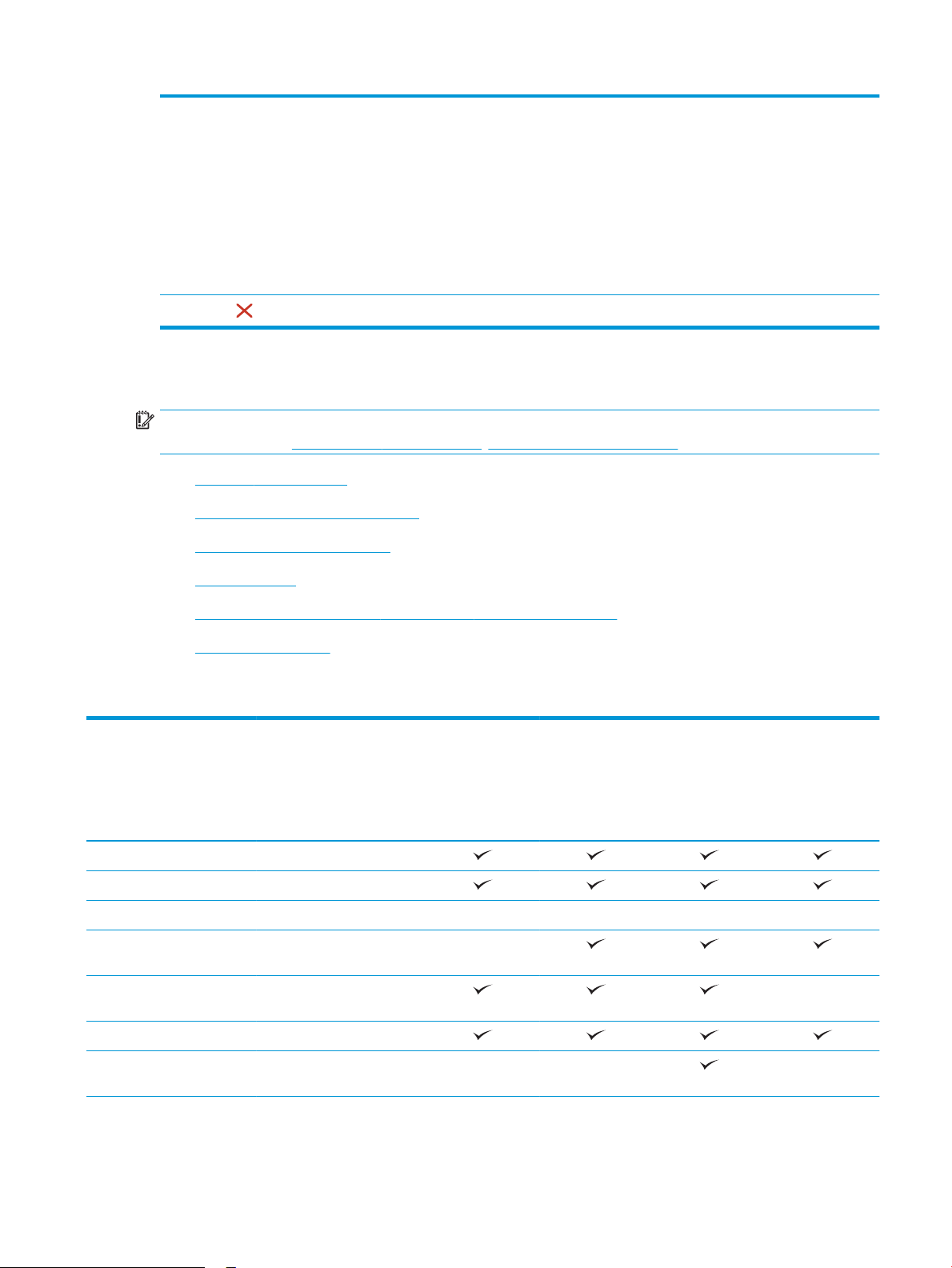
8 Knappen OK Tryck på OK-knappen om du vill:
●
Öppna kontrollpanelens menyer.
●
Öppna en undermeny som visas i teckenfönstret på kontrollpanelen.
●
Välja ett menyalternativ.
●
Radera vissa fel.
●
Starta ett utskriftsjobb som svar på en uppmaning på kontrollpanelen (t.ex. när
meddelandet Tryck OK för att fortsätta visas i teckenfönstret på kontrollpanelen).
9
Avbryt
Skrivarspecikationer
VIKTIGT: Följande specikationer är korrekta vid tiden för publicering, men kan komma att ändras. Aktuell
information nns på www.hp.com/support/ljM402, www.hp.com/support/ljM403.
●
Tekniska specikationer
●
Operativsystem som kan användas
●
Lösningar för mobila utskrifter
●
Skrivarens mått
●
Eektförbrukning, elektriska specikationer och akustisk emission
●
Område för driftmiljö
Tekniska specikationer
Modellnamn
Produktnummer
Tryck här om du vill avbryta en utskrift eller avsluta kontrollpanelsmenyerna.
M402n
C5F93A
M402dn
C5F94A/G3V21A
M402dw
C5F95A
M402d
C5F92A
Modellnamn
Produktnummer
Pappershantering Fack 1 (rymmer 100 ark)
Fack 2 (rymmer 250 ark)
Fack 3 (rymmer 550 ark) Tillval Tillval Tillval Tillval
Automatisk dubbelsidig
utskrift
Konnektivitet 10/100/1000 Ethernet LAN-
anslutning med IPv4 och IPv6
Hi-Speed USB 2.0
Utskriftsserver för trådlös
nätverksanslutning
M403n
F6J41A
Ej tillgängligt
Ej tillgänglig Ej tillgängligt Ej tillgängligt
M403dn
F6J43A
M403dw
F6J44A
M403d
F6J42A
Ej tillgängligt
SVWW Skrivarspecikationer 5
Page 16
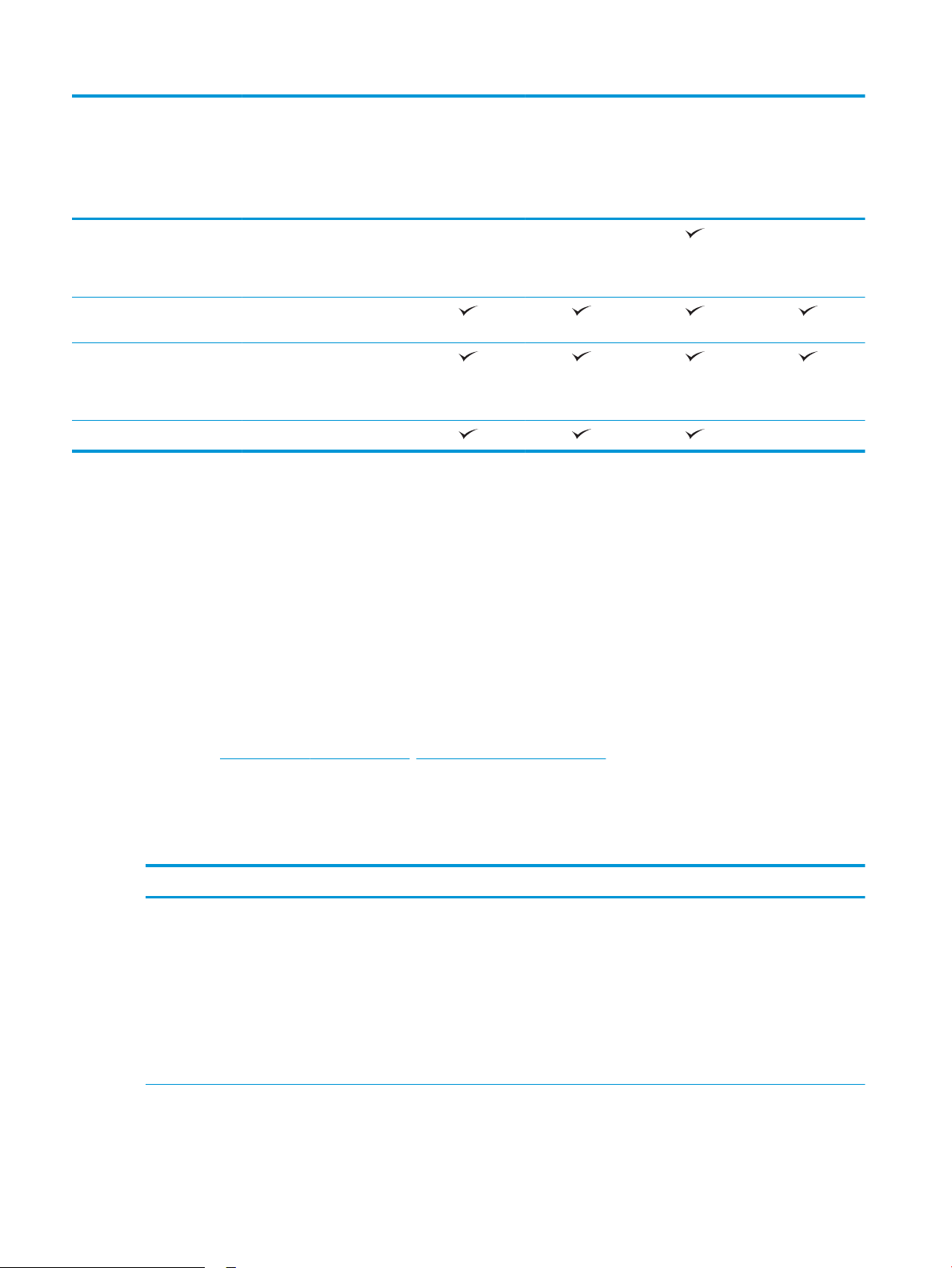
Modellnamn
M402n
M402dn
M402dw
M402d
Produktnummer
Modellnamn
Produktnummer
HP NFC (Near-eld
communication) och Wi-Fi
Direct-tillbehör för utskrift
från mobilenheter
Kontrollpanelens skärm och
inmatning
Skriva ut Skriver ut 38 sidor per minut
Jobblagring och privat utskrift Ej tillgängligt
2-radig bakgrundsbelyst
kontrollpanel
(spm) på papper i A4-storlek
och 40 spm på papper i Letterstorlek
C5F93A
M403n
F6J41A
Ej tillgänglig Ej tillgängligt Ej tillgängligt
C5F94A/G3V21A
M403dn
F6J43A
C5F95A
M403dw
F6J44A
C5F92A
M403d
F6J42A
Operativsystem som kan användas
Följande information gäller för de skrivarspecika skrivardrivrutinerna Windows PCL 6 och OS X och för
programinstallations-cd:n som medföljer förpackningen.
Windows: Med HP:s programinstallations-cd installeras drivrutinen HP PCL.6, HP PCL 6 eller HP PCL-6, beroende
på vilket Windows-operativsystem som används, tillsammans med eventuell ytterligare programvara när det
fullständiga installationsprogrammet används.
Mac-datorer och OS X: Mac-datorer och Apples mobila enheter kan användas med den här skrivaren.
Skrivardrivrutinen och skrivarverktygen för OS X är tillgängliga för hämtning från hp.com och kan även vara
tillgängliga via Apple Software Update. HP-installationsprogrammet för OS X nns inte på cd-skivan i
förpackningen. Så här hämtar du installationsprogrammet för OS X:
1. Gå till www.hp.com/support/ljM402, www.hp.com/support/ljM403.
2. Välj Supportalternativ och under Alternativ för hämtning väljer du sedan Drivrutiner, programvara och fast
programvara och därefter paketet för skrivaren.
3. Klicka på din operativsystemversion och därefter på knappen Hämta.
Operativsystem Drivrutinen är installerad Anteckningar
Windows® XP SP2 eller senare, 32 bitar Den skrivarspecika skrivardrivrutinen HP
PCL.6 installeras för det här
operativsystemet som en del av den
grundläggande programvaruinstallationen.
Den grundläggande installationen installerar
endast drivrutinen.
Den fullständiga programinstallationen
nns inte tillgänglig för det här
operativsystemet.
Använd UPD-drivrutiner för 64-bitars
operativsystem.
Microsoft-support för Windows XP
upphörde i april 2009. HP fortsätter att
tillhandahålla begränsad support för det
avslutade operativsystemet XP.
6 Kapitel 1 Skrivaröversikt SVWW
Page 17
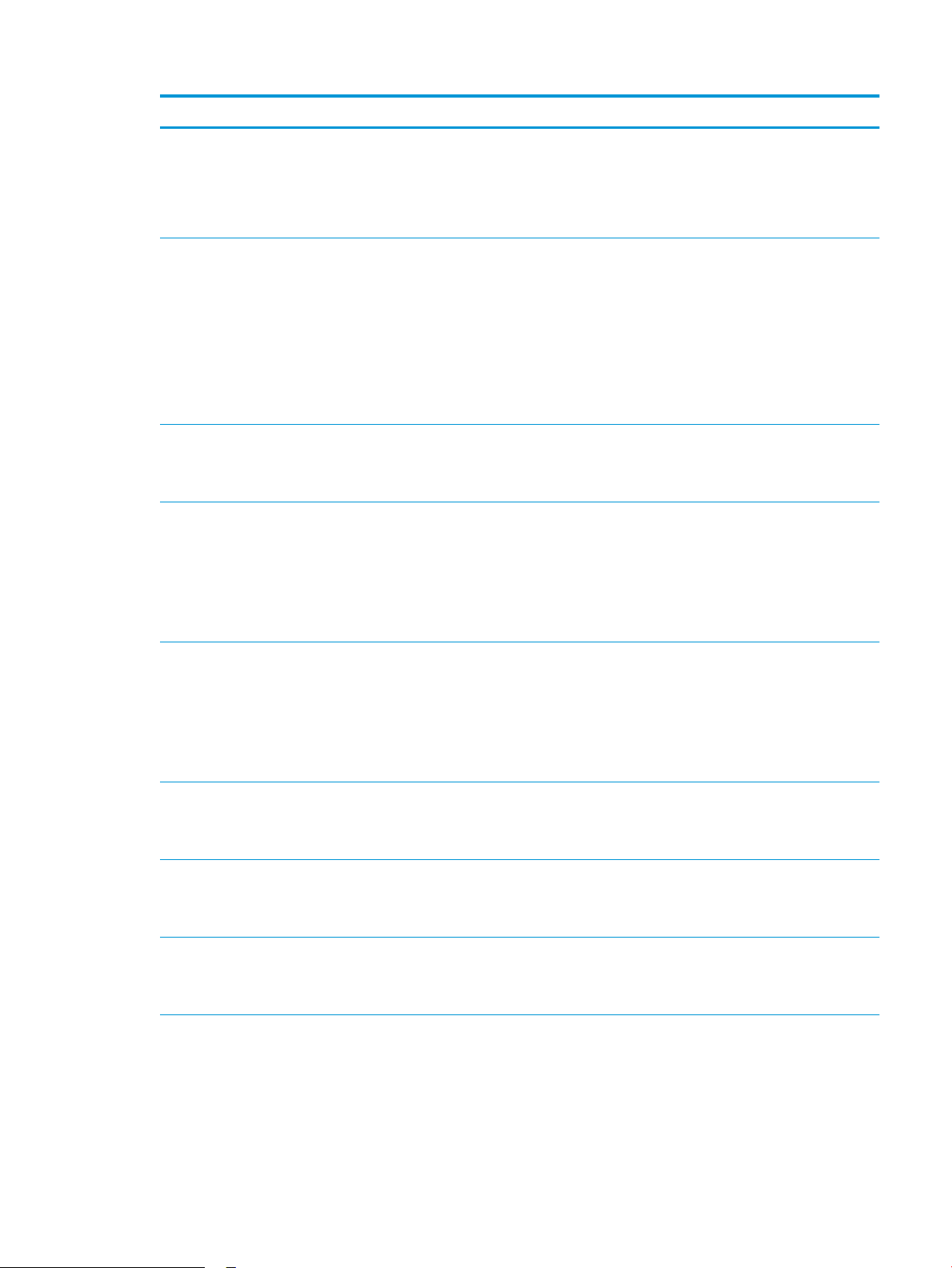
Operativsystem Drivrutinen är installerad Anteckningar
Windows Vista®, 32-bitars Den skrivarspecika skrivardrivrutinen HP
PCL.6 installeras för det här
operativsystemet som en del av den
grundläggande programvaruinstallationen.
Den grundläggande installationen installerar
endast drivrutinen.
Windows Server 2003 SP1 eller senare, 32bitars
Windows 7, 32-bitars och 64-bitars Den skrivarspecika skrivardrivrutinen HP
Windows 8, 32-bitars och 64-bitars Den skrivarspecika skrivardrivrutinen HP
Den skrivarspecika skrivardrivrutinen HP
PCL.6 installeras för det här
operativsystemet som en del av den
grundläggande programvaruinstallationen.
Den grundläggande installationen installerar
endast drivrutinen.
PCL 6 installeras för det här
operativsystemet som en del av den
fullständiga programinstallationen.
PCL-6 installeras för det här
operativsystemet som en del av den
fullständiga programinstallationen.
Den fullständiga programinstallationen
nns inte tillgänglig för det här
operativsystemet.
Den fullständiga programinstallationen
nns inte tillgänglig för det här
operativsystemet.
Använd UPD-drivrutiner för 64-bitars
operativsystem.
Microsoft-support för Windows Server 2003
upphörde i juli 2010. HP fortsätter att
tillhandahålla begränsad support för det
avslutade Server 2003-operativsystemet.
HP PCL 6-skrivardrivrutinen är kongurerad
för att använda automatisk dubbelsidig
(duplex) utskrift som standard vid
installation i vissa länder/regioner.
Stöd för Windows 8 RT tillhandahålls via
drivrutinen för Microsoft IN OS version 4,
32- bitars.
HP PCL-6-skrivardrivrutinen är kongurerad
för att använda automatisk dubbelsidig
(duplex) utskrift som standard vid
installation i vissa länder/regioner.
Windows 8.1, 32-bitar och 64-bitar Den skrivarspecika skrivardrivrutinen HP
PCL-6 installeras för det här
operativsystemet som en del av den
fullständiga programinstallationen.
Windows 10, 32-bitars och 64-bitars Den skrivarspecika skrivardrivrutinen HP
PCL-6 installeras för det här
operativsystemet som en del av den
fullständiga programinstallationen.
Windows Server 2008 SP2, 32-bitars Den skrivarspecika skrivardrivrutinen HP
PCL.6 installeras för det här
operativsystemet som en del av den
grundläggande programvaruinstallationen.
Windows Server 2008 SP2, 64-bitars Den skrivarspecika skrivardrivrutinen HP
PCL 6 installeras för det här
operativsystemet som en del av den
grundläggande programvaruinstallationen.
Stöd för Windows 8.1 RT tillhandahålls via
drivrutinen för Microsoft IN OS version 4,
32- bitars.
HP PCL-6-skrivardrivrutinen är kongurerad
för att använda automatisk dubbelsidig
(duplex) utskrift som standard vid
installation i vissa länder/regioner.
HP PCL-6-skrivardrivrutinen är kongurerad
för att använda automatisk dubbelsidig
(duplex) utskrift som standard vid
installation i vissa länder/regioner.
HP PCL 6-skrivardrivrutinen är kongurerad
för att använda automatisk dubbelsidig
(duplex) utskrift som standard vid
installation i vissa länder/regioner.
SVWW Skrivarspecikationer 7
Page 18
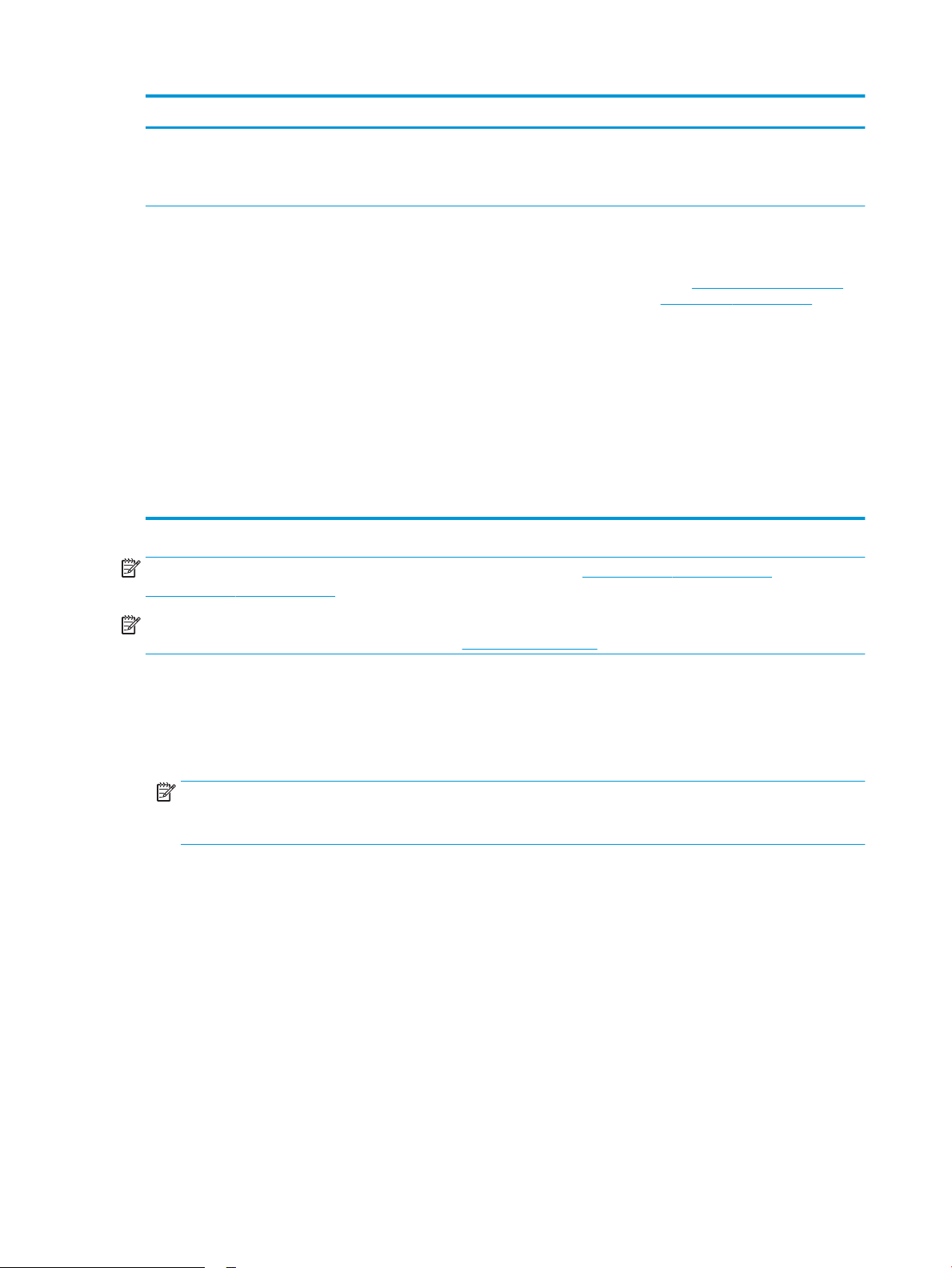
Operativsystem Drivrutinen är installerad Anteckningar
Windows Server 2008 R2, SP1, 64-bitars Den skrivarspecika skrivardrivrutinen HP
PCL 6 installeras för det här
operativsystemet som en del av den
grundläggande programvaruinstallationen.
OS X 10.8 Mountain Lion, OS X 10.9
Mavericks och OS X 10.10 Yosemite
Skrivardrivrutinen och skrivarverktygen för
OS X är tillgängliga för hämtning från
hp.com och kan även vara tillgängliga via
Apple Software Update. HPinstallationsprogrammet för OS X nns inte
på CD-skivan i förpackningen.
HP PCL 6-skrivardrivrutinen är kongurerad
för att använda automatisk dubbelsidig
(duplex) utskrift som standard vid
installation i vissa länder/regioner.
För OS X hämtar du det fullständiga
installationsprogrammet från
supportwebbplatsen för den här skrivaren.
1. Gå till www.hp.com/support/ljM402,
www.hp.com/support/ljM403.
2. Välj Supportalternativ och sedan under
Alternativ för hämtning väljer du
Drivrutiner, programvara och fast
programvara.
3. Klicka på din operativsystemversion
och därefter på knappen Hämta.
OS X-skrivardrivrutinen är kongurerad för
att använda automatisk dubbelsidig
(duplex) utskrift som standard vid
installation i vissa länder/regioner.
OBS! För en aktuell lista över de operativsystem som stöds, besök www.hp.com/support/ljM402,
www.hp.com/support/ljM403 för att ta del av HP:s heltäckande hjälp för produkten.
OBS! Om du vill veta mer om klient- och serveroperativsystem och stöd för drivrutinerna HP UPD PCL6, UPD
PCL 5 och UPD PS för den här skrivaren går du till www.hp.com/go/upd och klickar på iken Specikationer.
Lösningar för mobila utskrifter
Skrivaren kan användas med följande programvara för mobilutskrift:
●
Programmet HP ePrint
OBS! HP ePrint-programvaran stöder följande operativsystem: Windows 7 SP 1 (32-bitars och 64-bitars),
Windows 8 (32-bitars och 64-bitars), Windows 8.1 (32-bitars och 64-bitars) och OS X version 10.8
Mountain Lion, 10.9 Mavericks och 10.10 Yosemite.
●
HP ePrint via e-post (HP:s webbtjänster måste vara aktiverade och skrivaren måste vara registrerad på
HP Connected)
●
Programmet HP ePrint (tillgängligt för Android, iOS och Blackberry)
●
Programmet ePrint Enterprise (kan användas på alla skrivare med ePrint Enterprise Server-programvara)
●
Programmet HP All-in-One Remote för iOS- och Android-enheter
●
Google Cloud Print
●
AirPrint
●
Android-utskrift
8 Kapitel 1 Skrivaröversikt SVWW
Page 19

Skrivarens mått
HEWLETT-PACKARD
1
2
HEWLETT-PACKARD
2
2
2
1
3
3
1
2
1
3
2
1
3
3
3
Bild 1-1 Mått för modellerna M402 och M403
Skrivaren helt stängd Skrivaren helt öppen
1. Höjd 216 mm 241 mm
2. Djup 357 mm 781 mm
3. Bredd 381 mm 381 mm
Vikt (med bläckpatroner) 8,9 kg
Bild 1-2 Mått för extra fack för 550 ark
SVWW Skrivarspecikationer 9
Page 20
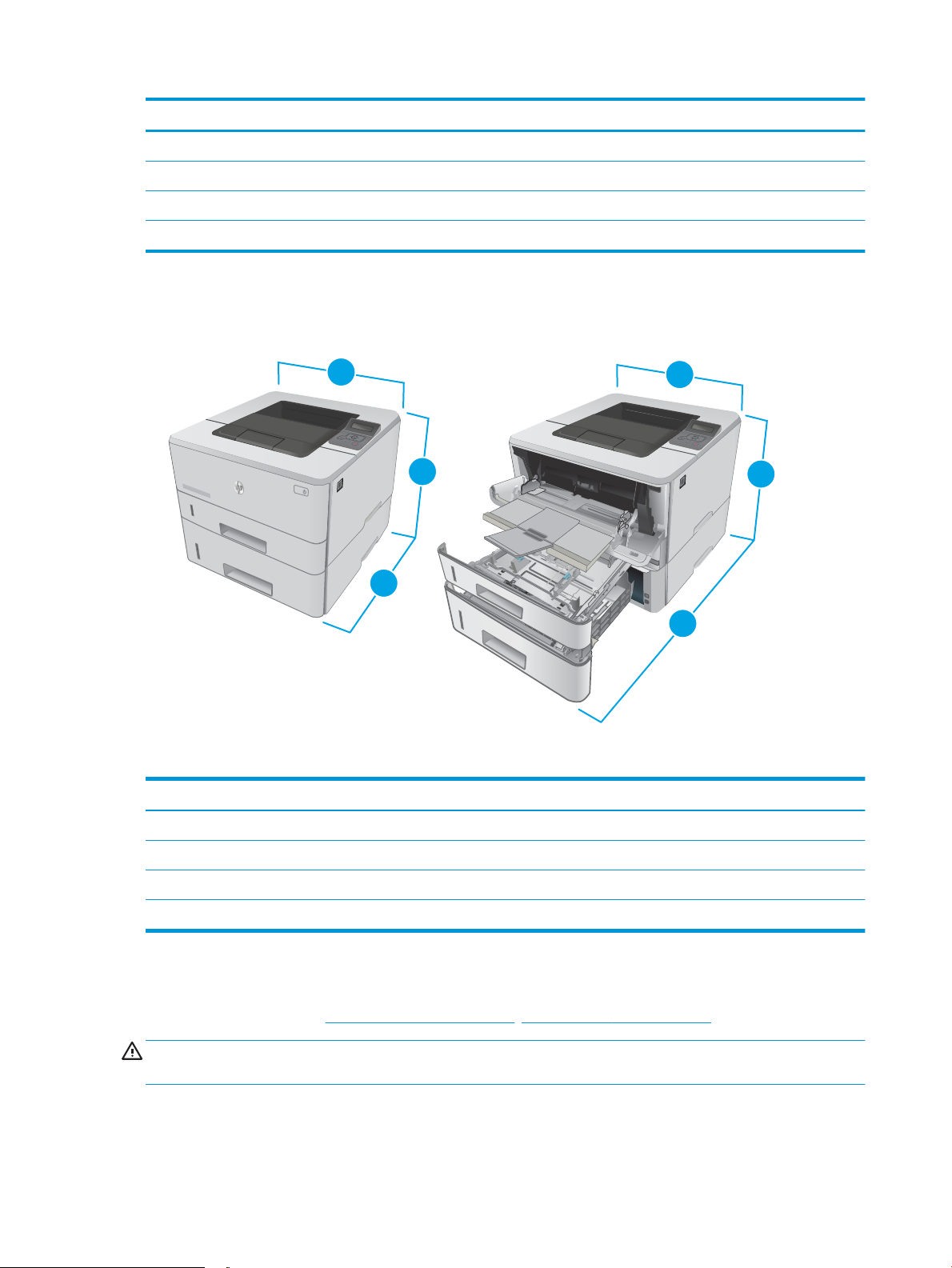
Facket helt stängt Facket helt öppet
2
1
3
3
HEWLETT-PACKARD
2
3
2
1
2
1
3
1. Höjd 131 mm 131 mm
2. Djup 357 mm 781 mm
3. Bredd 381 mm 381 mm
Vikt 3,7 kg
Bild 1-3 Mått för skrivaren med extra fack för 550 ark
Skrivaren och facket helt stängda Skrivaren och facket helt öppna
1. Höjd 345 mm 372 mm
2. Djup 357 mm 781 mm
3. Bredd 381 mm 381 mm
Vikt (med kassetter) 12,4 kg
Eektförbrukning, elektriska specikationer och akustisk emission
Aktuell information nns på www.hp.com/support/ljM402, www.hp.com/support/ljM403.
VIKTIGT: Strömkraven baseras på land/region där skrivaren säljs. Frekvensomvandla ej spänningen i nätet. Det
skadar skrivaren och gör skrivarens garanti ogiltig.
10 Kapitel 1 Skrivaröversikt SVWW
Page 21
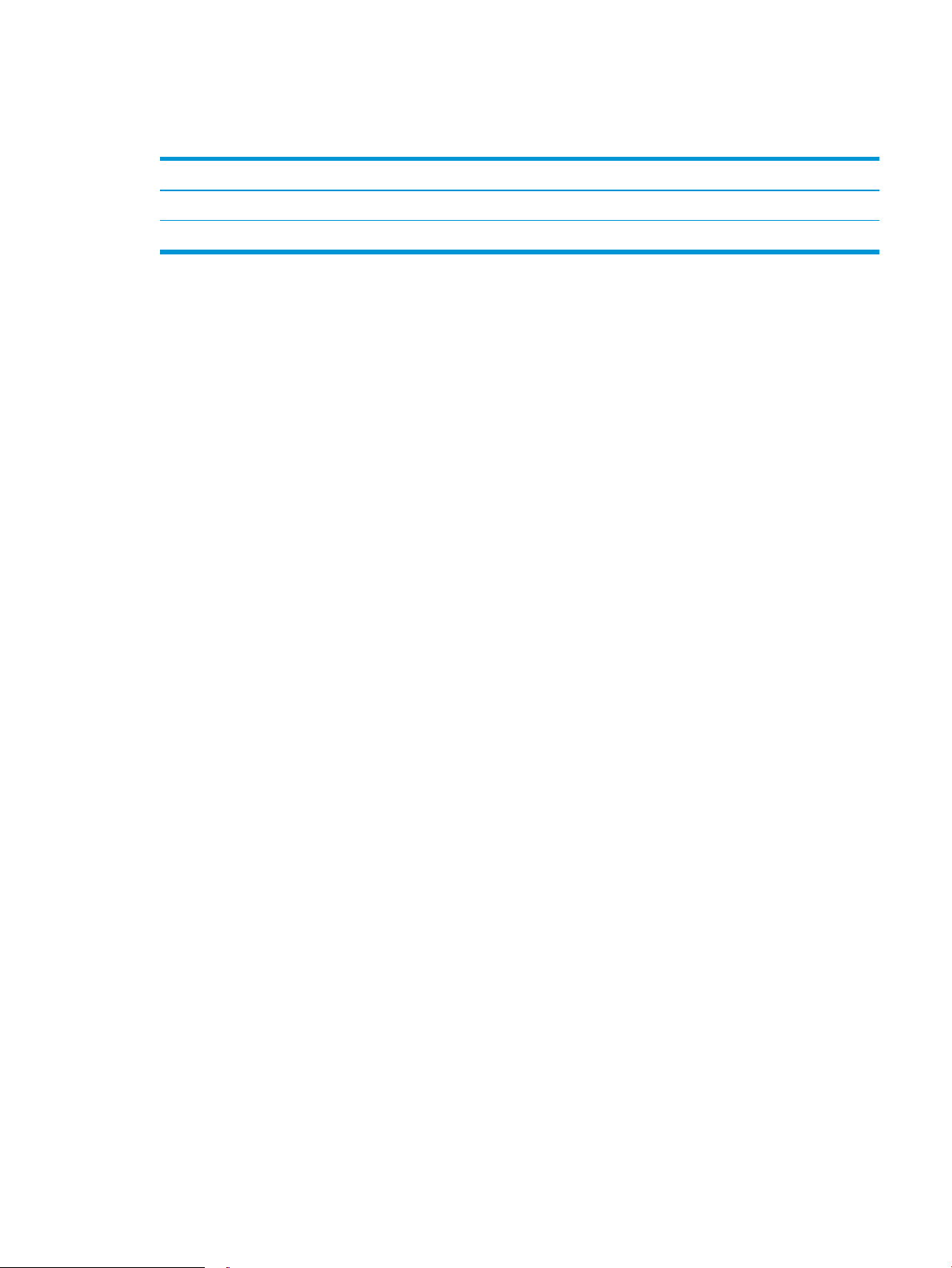
Område för driftmiljö
Tabell 1-1 Område för driftmiljö
Miljö Rekommenderat Tillåtet
Temperatur 17,5 till 25 °C 15 till 32,5 °C
Relativ fuktighet 30 till 70 % relativ luftfuktighet (RH) 10 % till 80 % RH
SVWW Skrivarspecikationer 11
Page 22
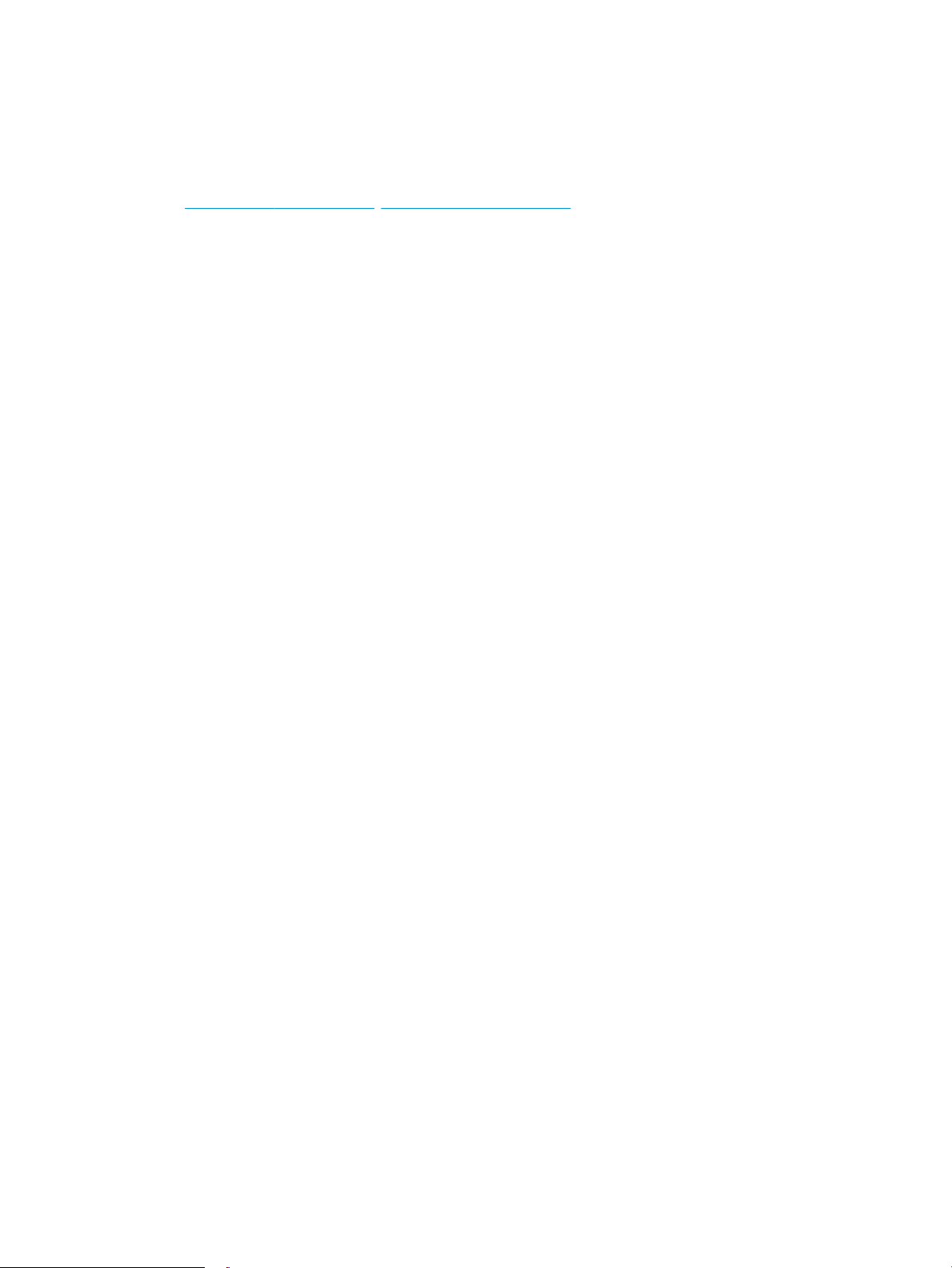
Installation av skrivarens maskinvara och programvara
Grundläggande installationsanvisningar nns på installationsaischen och i startguiden som medföljde
skrivaren. Fler instruktioner nns på HP-supporten på webben.
Gå till www.hp.com/support/ljM402, www.hp.com/support/ljM403 för HP:s heltäckande hjälp för skrivaren. Leta
upp följande support:
●
Installera och kongurera
●
Lär och använd
●
Problemlösning
●
Hämta uppdateringar av programvara och inbyggd programvara
●
Delta i supportforum
●
Hitta information om garanti och regler
12 Kapitel 1 Skrivaröversikt SVWW
Page 23
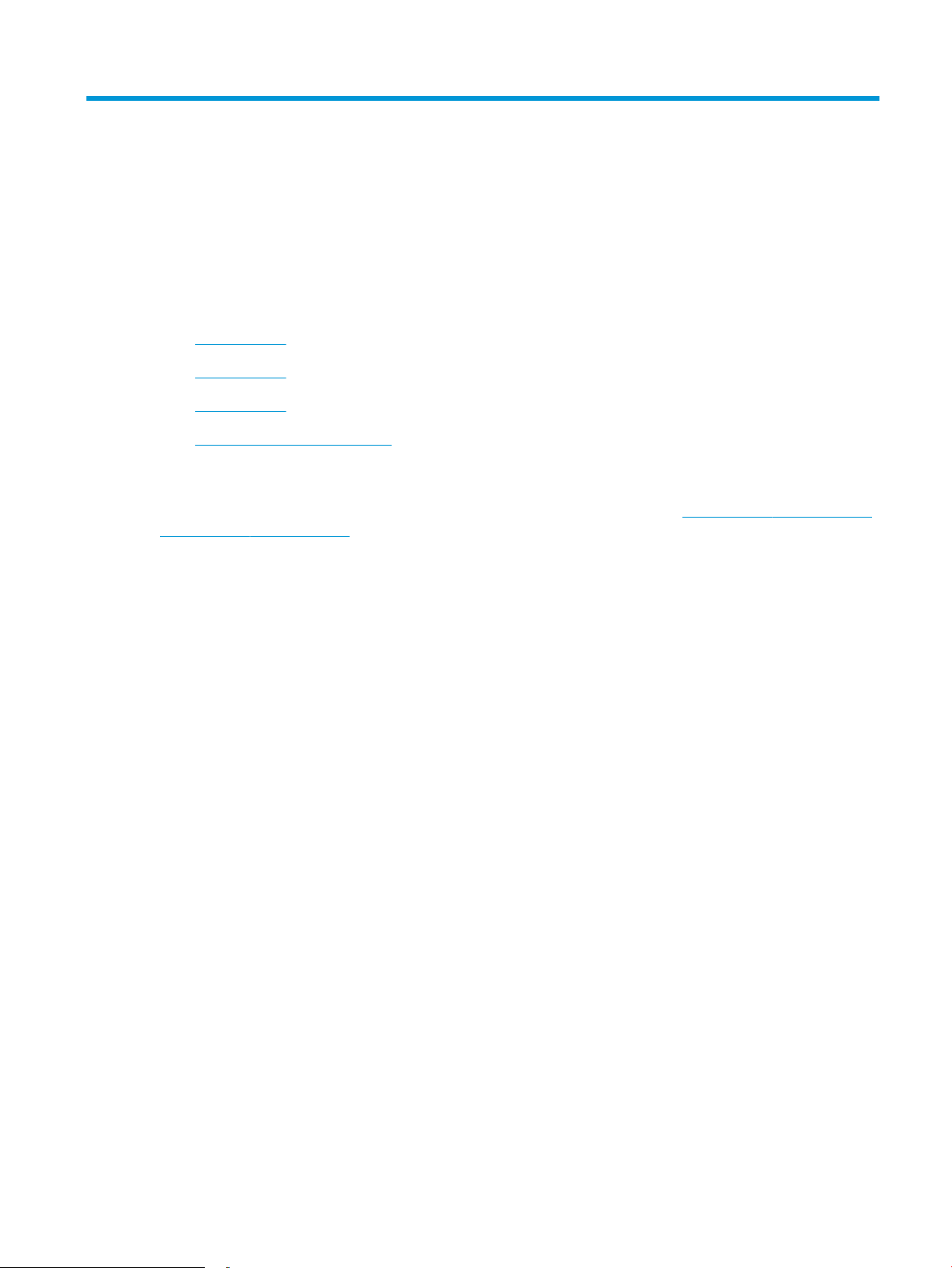
2 Pappersfack
●
Fylla på fack 1
●
Fylla på fack 2
●
Fylla på fack 3
●
Fylla på och skriva ut på kuvert
Mer information:
Följande information är korrekt vid publiceringstillfället. Aktuell information nns i www.hp.com/support/ljM402,
www.hp.com/support/ljM403.
HP:s heltäckande hjälp för skrivaren innehåller följande information:
●
Installera och kongurera
●
Lär och använd
●
Problemlösning
●
Ladda ned uppdateringar av programvara och inbyggd programvara
●
Delta i supportforum
●
Hitta information om garanti och regler
SVWW 13
Page 24
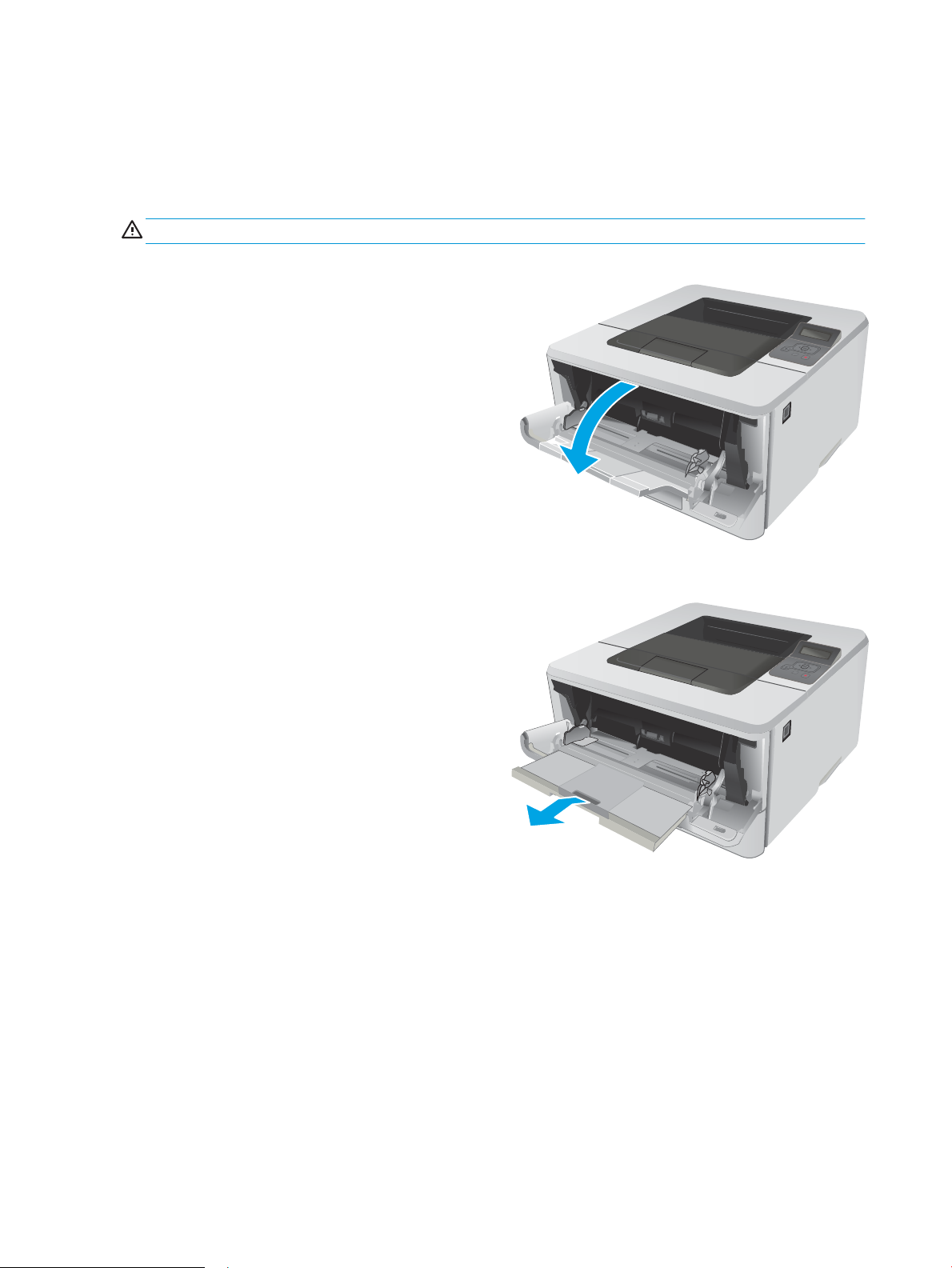
Fylla på fack 1
HEWLETT-PACKARD
2
HEWLETT-PACKARD
2
Inledning
Följande information beskriver hur du fyller på papper i fack 1. Facket rymmer upp till 100 ark 75 g/m2papper.
VIKTIGT: Undvik papperstrassel genom att inte fylla på eller ta ut papper från fack 1 under utskrift.
1. Öppna fack 1 genom att ta tag i handtagen på
ömse sidor om facket och dra nedåt.
2. Dra ut fackets förlängningsdel.
14 Kapitel 2 Pappersfack SVWW
Page 25
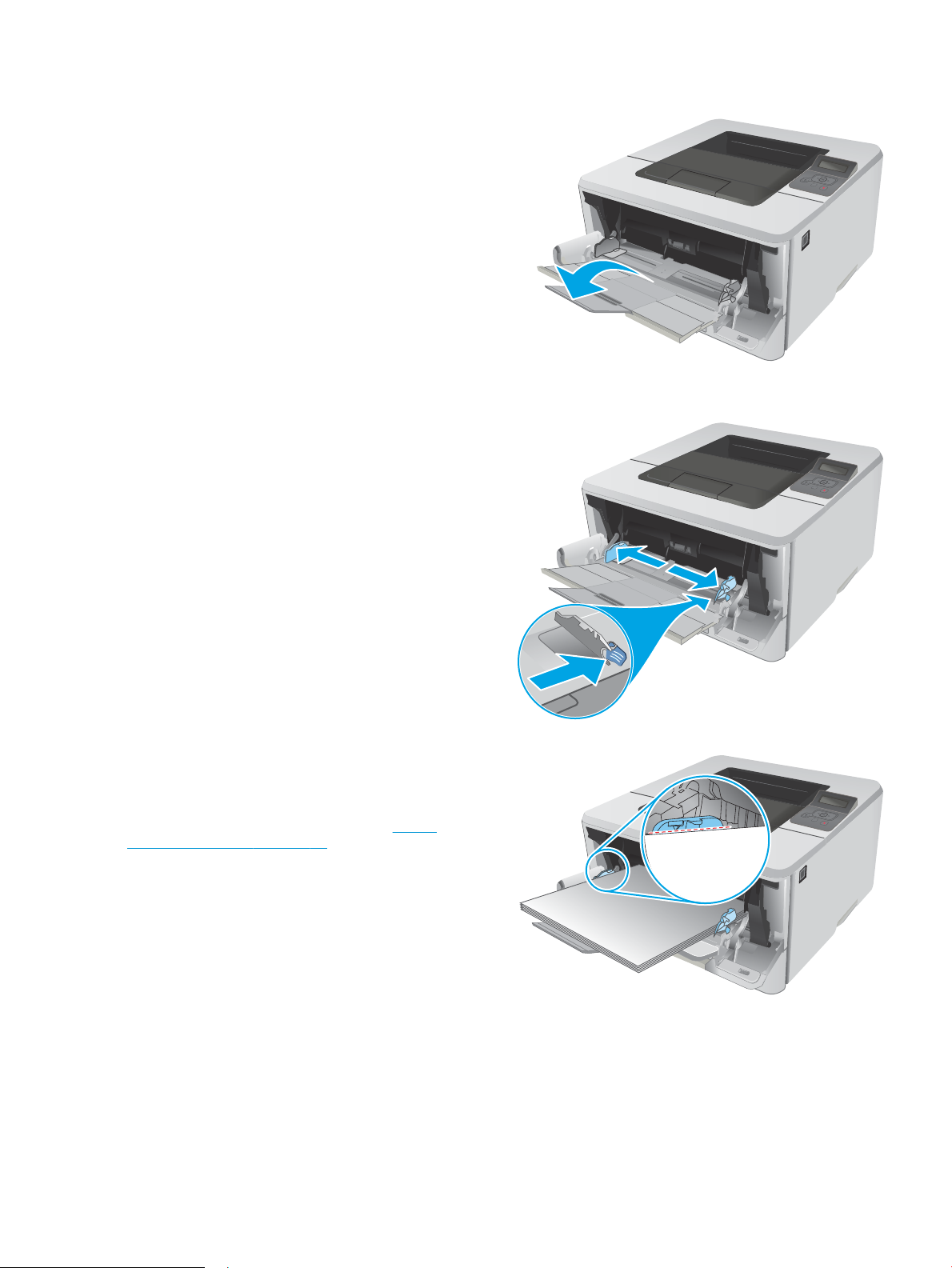
3. Fäll ut fackets förlängningsdel som stöd för
HEWLETT-PACKARD
2
HEWLETT-PACKARD
2
HEWLETT-PACKARD
2
papperet om du skriver ut på långt papper.
4. Tryck ned iken på den högra pappersledaren och
dra sedan isär pappersledarna till rätt storlek.
5. Fyll på papper i facket. Se till att papperet passar
under ikarna och nedanför indikatorerna för
maximal höjd.
Papperets orientering i facket varierar beroende på
pappersstorleken. Mer information nns i Fack 1,
pappersorientering på sidan 16.
SVWW Fylla på fack 1 15
Page 26
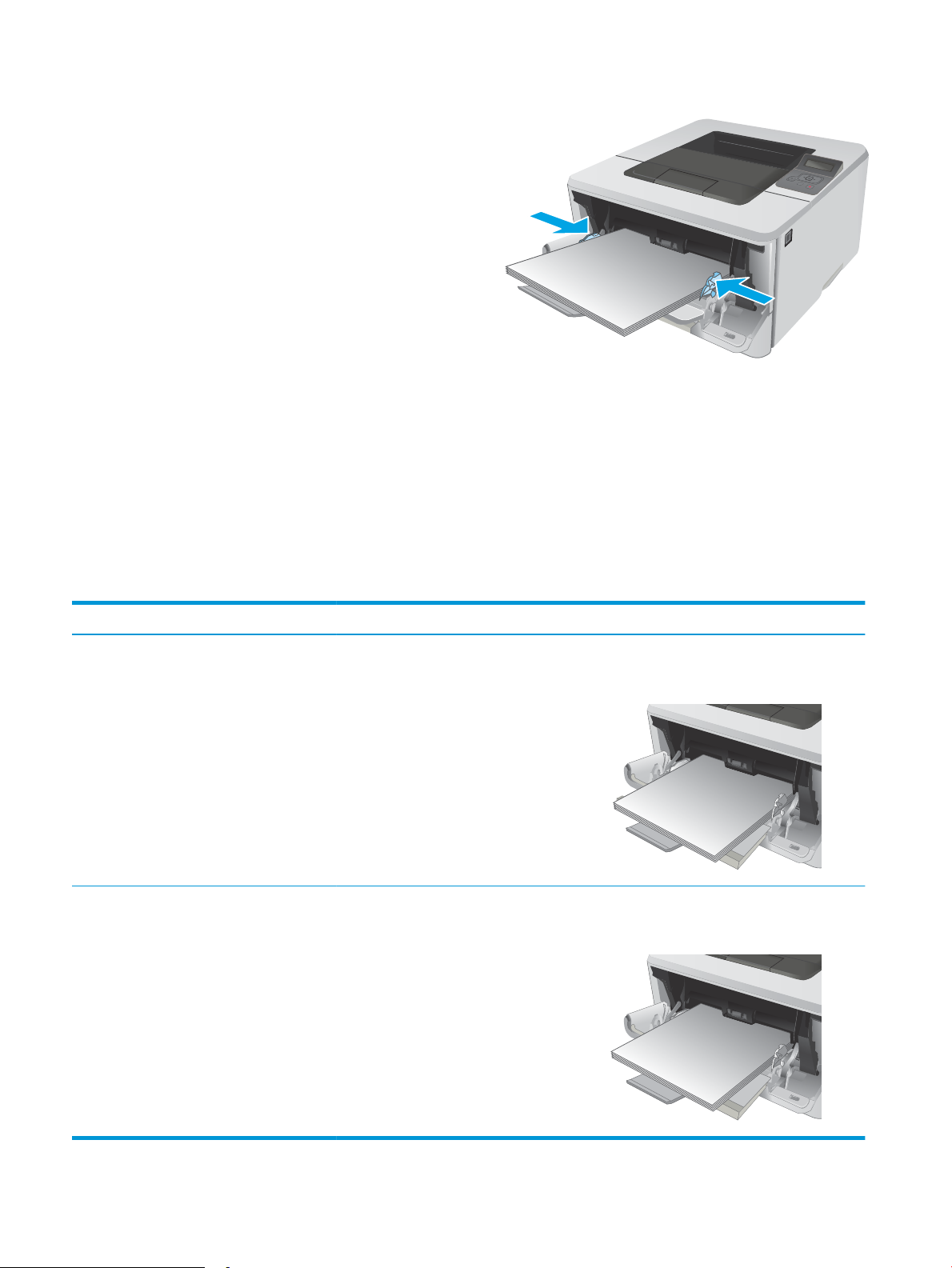
6. Tryck ned iken på den högra pappersledaren och
HEWLETT-PACKARD
2
HEWLETT-PACKARD
2
123
HEWLETT-PACKARD
2
123
justera sedan pappersledarna så att de nätt och
jämnt vidrör pappersbunten utan att böja
papperet.
7. Vid datorn startar du utskriften från programmet.
Kontrollera att drivrutinen ställts in på rätt typ och
storlek för det papper som ska skrivas ut från
facket.
Fack 1, pappersorientering
När du använder papper som behöver ha en specik orientering lägger du i det enligt tabellen nedan.
Papperstyp Utmatning Fylla på papper
Brevhuvud eller förtryckt Enkelsidig utskrift Textsidan uppåt
Ovankanten så att den matas in först i skrivaren
Brevhuvud eller förtryckt Dubbelsidig utskrift Textsidan nedåt
Ovankanten så att den matas in först i skrivaren
16 Kapitel 2 Pappersfack SVWW
Page 27
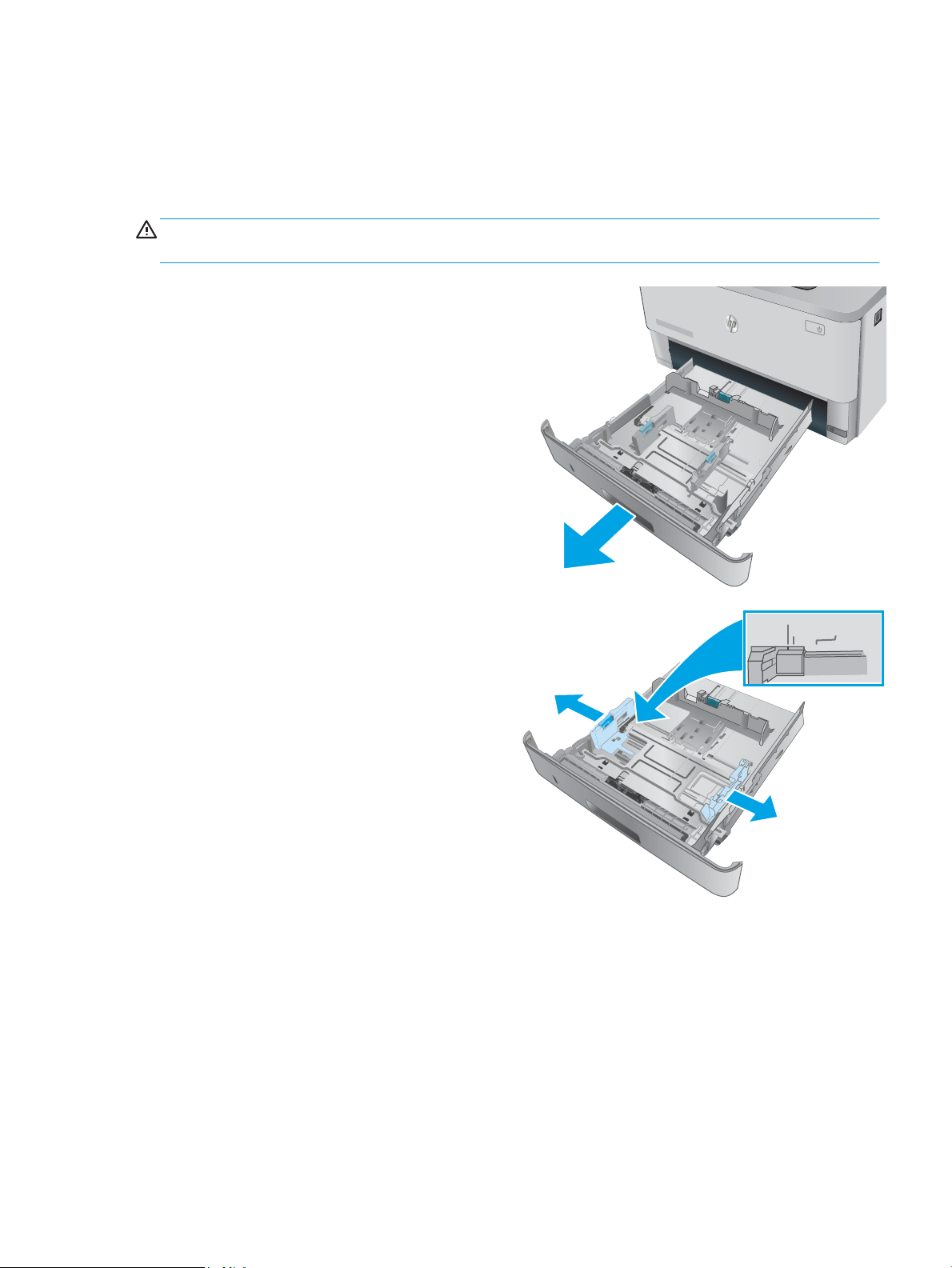
Fylla på fack 2
ETT
-
P
ACKARD
1
2
2
A4 / A5 B5
8.5
Inledning
Följande information beskriver hur du fyller på papper i fack 2. Facket rymmer upp till 250 ark 75 g/m2papper.
VIKTIGT: Skriv inte ut på kuvert, etiketter eller pappersstorlekar som inte hanteras från fack 2. Skriv endast ut
på sådana papperstyper från fack 1.
1. Dra ut och lyft upp facket något och ta bort det
från skrivaren.
OBS! Öppna inte facket medan det används.
2. Ställ in pappersledarna för bredd genom att
klämma ihop justeringsreglaget på den vänstra
ledaren och skjuta ledarna till den pappersstorlek
som används.
SVWW Fylla på fack 2 17
Page 28
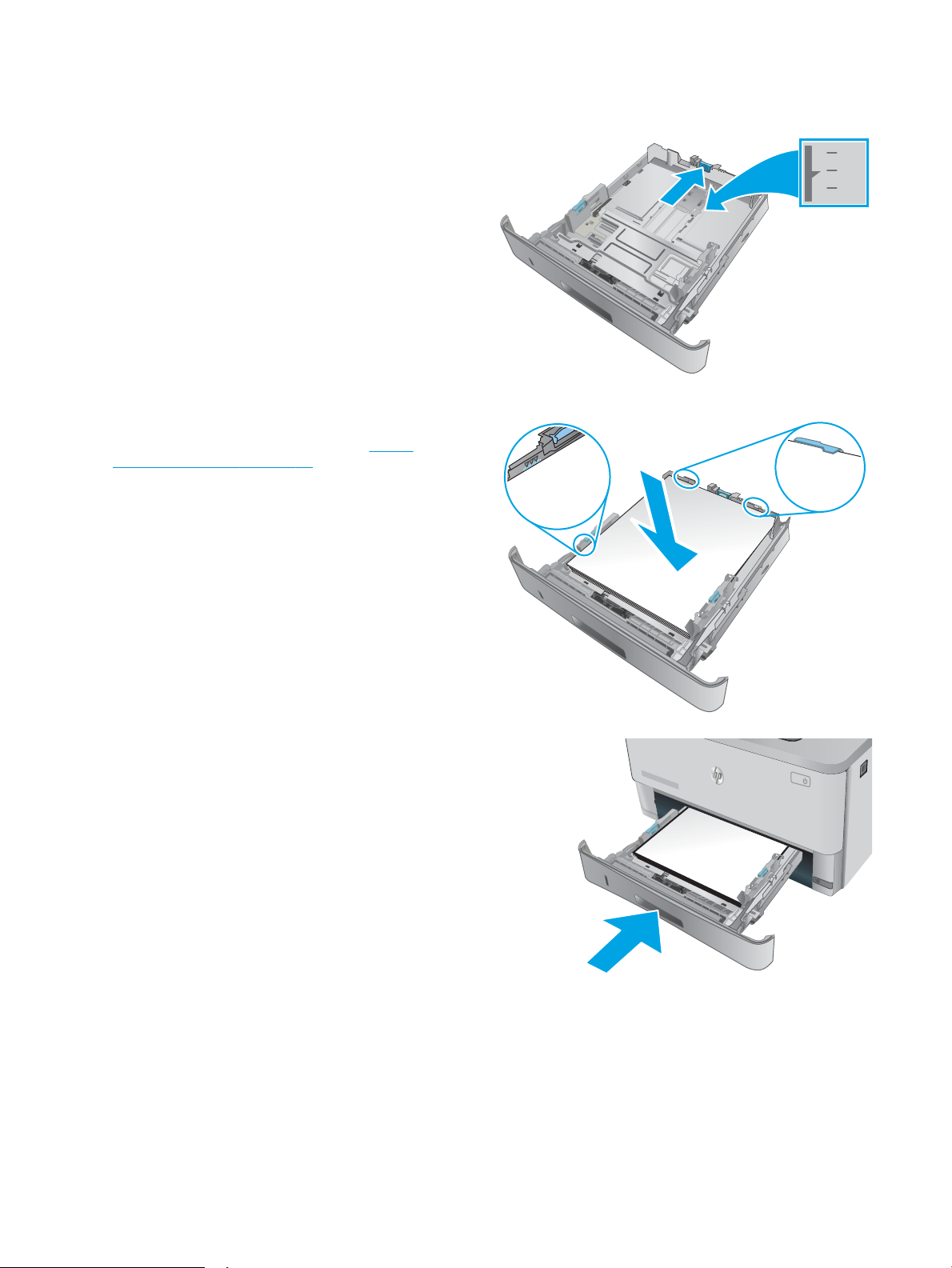
3. Ställ in pappersledaren för längd genom att
2
11
B5
A4
2
ETT
-
P
ACKARD
1
2
klämma ihop justeringsreglaget och skjuta ledarna
till den pappersstorlek som används.
4. Fyll på papper i facket. Information om hur du löser
problem med pappersorientering nns i Fack 2,
pappersorientering på sidan 19
OBS! Justera inte pappersledarna för snävt mot
pappersbunten. Justera dem till uttagen eller
markeringarna på facket.
OBS! Förhindra papperstrassel genom att justera
pappersledarna till rätt storlek och se till att facket
inte är överfullt. Se till att buntens överkant håller
sig under indikeringarna för fullt fack. Se
förstoringen i bilden.
OBS! Om facket inte är ordentligt justerat, kan ett
felmeddelande visas under utskrift och papperet
kan fastna.
5. Skjut in facket helt i skrivaren.
6. Vid datorn startar du utskriften från programmet.
Kontrollera att drivrutinen ställts in på rätt typ och
storlek för det papper som ska skrivas ut från
facket.
18 Kapitel 2 Pappersfack SVWW
Page 29
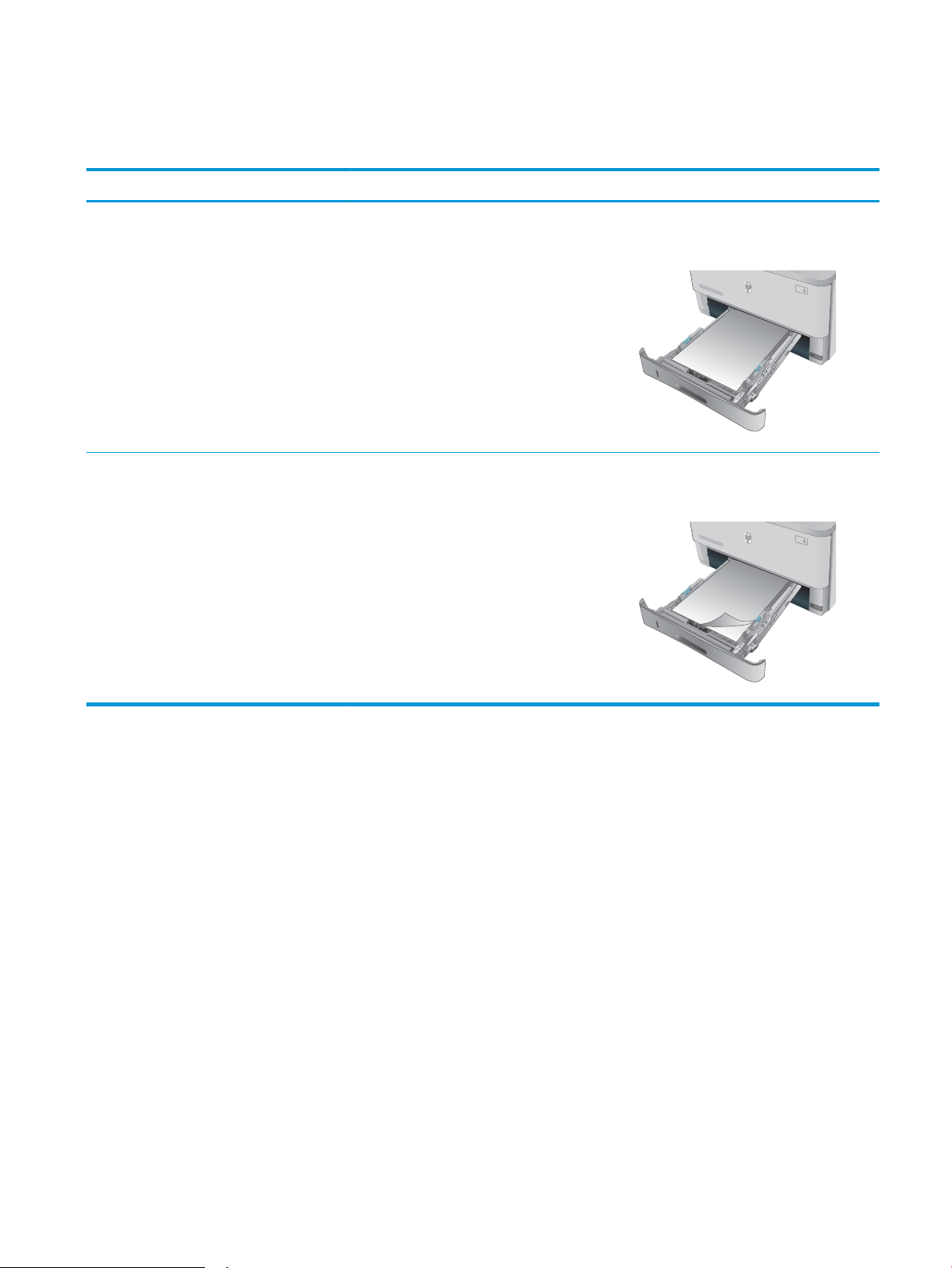
Fack 2, pappersorientering
123
1
2
1
2
När du använder papper som behöver ha en specik orientering lägger du i det enligt tabellen nedan.
Papperstyp Utmatning Fylla på papper
Brevhuvud eller förtryckt Enkelsidig utskrift Textsidan uppåt
Övre kanten mot fackets främre sida
Brevhuvud eller förtryckt Dubbelsidig utskrift Textsidan nedåt
Övre kanten mot fackets främre sida
SVWW Fylla på fack 2 19
Page 30
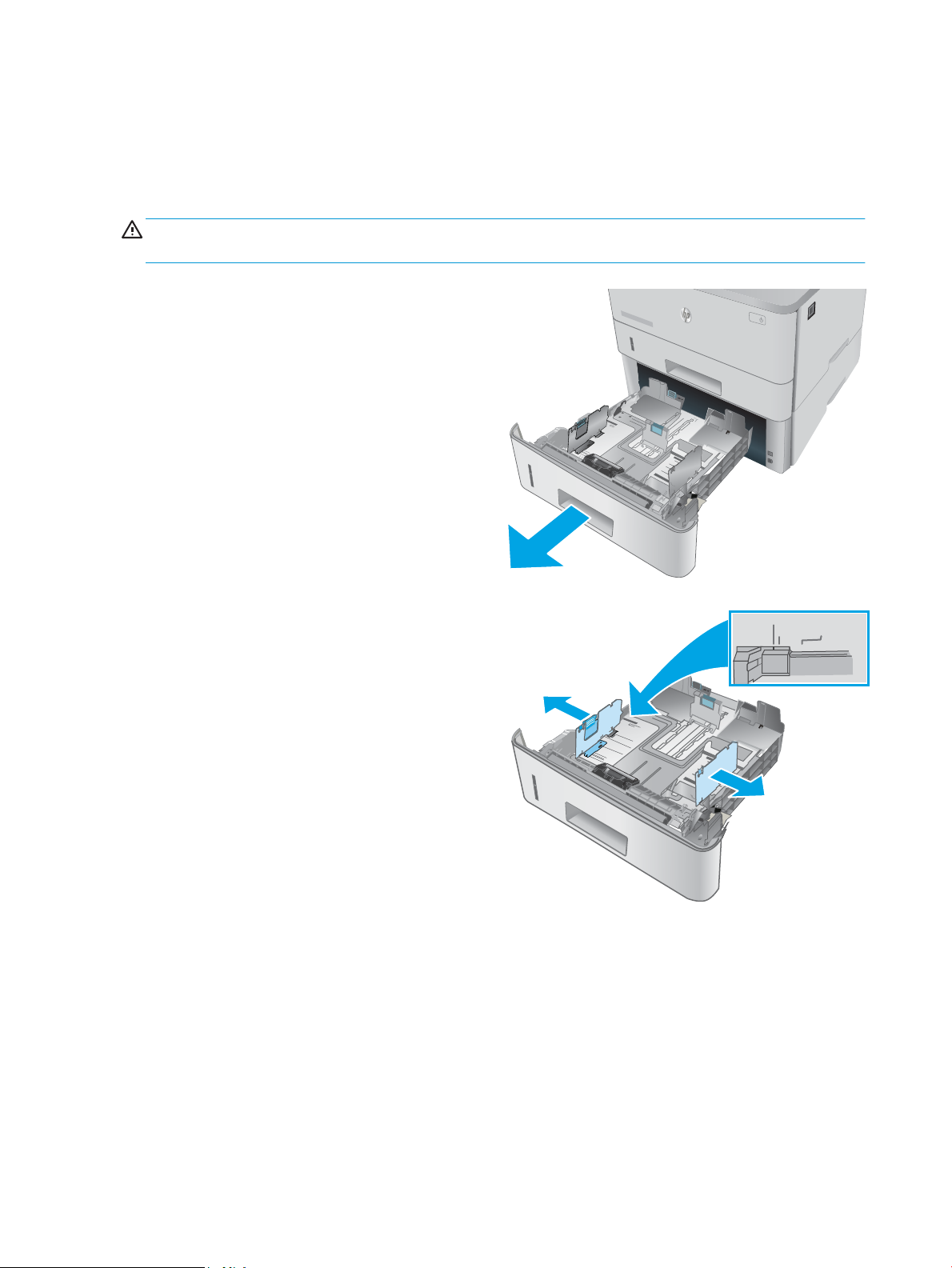
Fylla på fack 3
RD
1
2
3
3
A4 / A5 B5
8.5
Inledning
Följande information beskriver hur du fyller på papper i fack 3. Facket rymmer upp till 550 ark 75 g/m2papper.
VIKTIGT: Skriv inte ut på kuvert, etiketter eller pappersstorlekar som inte hanteras från fack 3. Skriv endast ut
på sådana papperstyper från fack 1.
1. Dra ut och lyft upp facket något och ta bort det
från skrivaren.
OBS! Öppna inte facket medan det används.
2. Ställ in pappersledarna för bredd genom att
klämma ihop justeringsreglaget på den vänstra
ledaren och skjuta ledarna till den pappersstorlek
som används.
20 Kapitel 2 Pappersfack SVWW
Page 31

3. Ställ in pappersledaren för längd genom att
11
B5
A4
3
3
RD
2
1
3
klämma ihop justeringsreglaget och skjuta ledarna
till den pappersstorlek som används.
4. Fyll på papper i facket. Information om hur du löser
problem med pappersorientering nns i Fack 3,
pappersorientering på sidan 22
OBS! Justera inte pappersledarna för snävt mot
pappersbunten. Justera dem till uttagen eller
markeringarna på facket.
OBS! Förhindra papperstrassel genom att justera
pappersledarna till rätt storlek och se till att facket
inte är överfullt. Se till att buntens överkant håller
sig under indikeringarna för fullt fack. Se
förstoringen i bilden.
OBS! Om facket inte är ordentligt justerat, kan ett
felmeddelande visas under utskrift och papperet
kan fastna.
5. Skjut in facket helt i skrivaren.
6. Vid datorn startar du utskriften från programmet.
Kontrollera att drivrutinen ställts in på rätt typ och
storlek för det papper som ska skrivas ut från
facket.
SVWW Fylla på fack 3 21
Page 32

Fack 3, pappersorientering
2
1
3
123
2
1
3
När du använder papper som behöver ha en specik orientering lägger du i det enligt tabellen nedan.
Papperstyp Utmatning Fylla på papper
Brevhuvud eller förtryckt Enkelsidig utskrift Textsidan uppåt
Övre kanten mot fackets främre sida
Brevhuvud eller förtryckt Dubbelsidig utskrift Textsidan nedåt
Övre kanten mot fackets främre sida
22 Kapitel 2 Pappersfack SVWW
Page 33
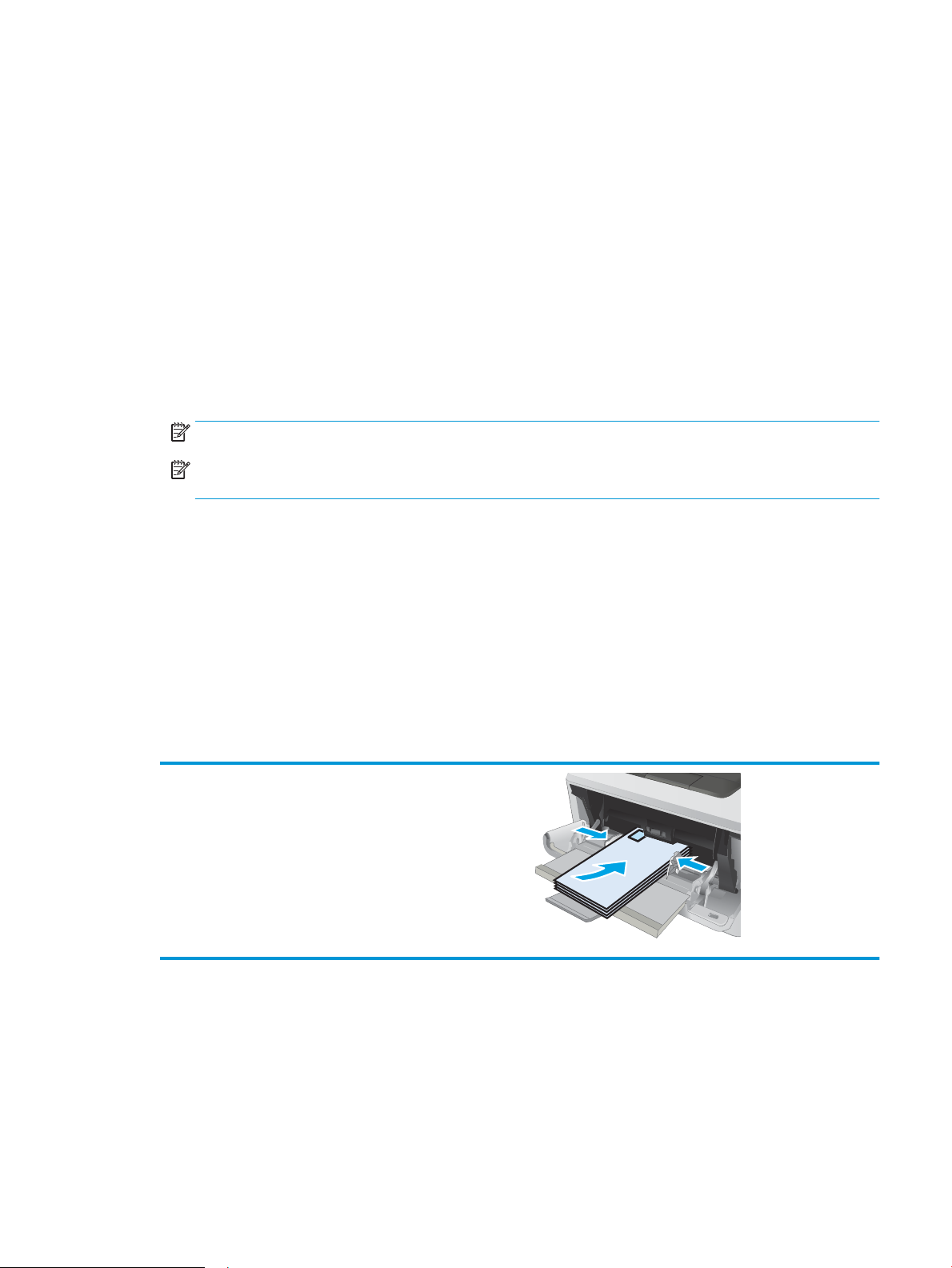
Fylla på och skriva ut på kuvert
HEWLETT-PACKARD
2
Inledning
Följande information beskriver hur du skriver ut på och fyller på kuvert. Använd endast fack 1 när du skriver ut på
kuvert. Fack 1 rymmer upp till 10 kuvert.
Följ dessa steg för att välja rätt inställningar i skrivardrivrutinen om du vill skriva ut på kuvert med manuell
matning och sedan fylla på kuvert i facket när du har skickat utskriften till skrivaren.
Skriva ut på kuvert
1. Välj alternativet Skriv ut i programvaran.
2. Välj skrivaren i listan med skrivare och klicka sedan på eller tryck på Egenskaper eller Inställningar för att
öppna skrivardrivrutinen.
OBS! Namnet på knappen varierar för olika program.
OBS! Om du vill få åtkomst till funktionerna på startskärmen i Windows 8 eller 8.1 väljer du Enheter, Skriv
ut och sedan skrivaren.
3. Klicka eller tryck på iken Papper/kvalitet.
4. I listrutan Pappersstorlek väljer du rätt storlek för kuverten.
5. I listrutan Papperstyp väljer du Kuvert.
6. I listrutan Papperskälla väljer du Manuell matning.
7. Klicka på OK för att stänga dialogrutan Dokumentegenskaper.
8. I dialogrutan Skriv ut klickar du på knappen OK för att skriva ut.
Kuvertorientering
Fyll på kuvert i fack 1 med framsidan uppåt och så att den korta
frankeringssidan matas först in i skrivaren.
SVWW Fylla på och skriva ut på kuvert 23
Page 34

24 Kapitel 2 Pappersfack SVWW
Page 35

3 Förbrukningsmaterial, tillbehör och delar
●
Beställa förbrukningsmaterial, tillbehör och reservdelar
●
Byt ut tonerkassetten
Mer information:
Följande information är korrekt vid publiceringstillfället. Aktuell information nns i www.hp.com/support/ljM402,
www.hp.com/support/ljM403.
HP:s heltäckande hjälp för skrivaren innehåller följande information:
●
Installera och kongurera
●
Lär och använd
●
Problemlösning
●
Ladda ned uppdateringar av programvara och inbyggd programvara
●
Delta i supportforum
●
Hitta information om garanti och regler
SVWW 25
Page 36

Beställa förbrukningsmaterial, tillbehör och reservdelar
Beställning
Beställa förbrukningsmaterial och papper www.hp.com/go/suresupply
Beställa äkta delar och tillbehör till HP www.hp.com/buy/parts
Beställa via service- eller supportleverantörer Kontakta en auktoriserad HP-service- eller supportleverantör.
Beställning med den inbyggda HP-webbservern (EWS) Öppna den genom att ange skrivarens IP-adress eller värdnamn i
adress-/URL-fältet i datorns webbläsare. Den inbyggda
webbservern innehåller en länk till HP SureSupply-webbplatsen, där
det nns många alternativ för köp av original-HP-tillbehör.
Förbrukningsmaterial och tillbehör
Objekt Beskrivning Kassettnummer Artikelnummer
Förbrukningsmaterial
HP 26A svart LaserJet-tonerkassett,
original
OBS! Endast M402-modeller
HP 28A svart LaserJet-tonerkassett,
original
OBS! Endast M403-modeller
HP 26X svart LaserJet-tonerkassett för
hög förbrukning, original
OBS! Endast M402-modeller
HP 28X svart LaserJet-tonerkassett för
hög förbrukning, original)
OBS! Endast M403-modeller
Tillbehör
HP LaserJet 1 x 550-arkmatare Pappersmatare för 550 ark (extrafack 3) Gäller ej RM2-5413-000CN
Svart ersättningstonerkassett,
standardkapacitet
Svart ersättningstonerkassett,
standardkapacitet
Svart ersättningstonerkassett, hög kapacitet 26X CF226X
Svart ersättningstonerkassett, hög kapacitet 28X CF228X
26A CF226A
28A CF228A
Komponenter för egenreparation
Komponenter för egenreparation, eller CSR-komponenter, är delar som kunden kan byta själv och som nns för
många HP LaserJet-produkter i syfte att förkorta reparationstiden. Mer information om CSR-programmet och
dess fördelar nns påwww.hp.com/go/csr-support och www.hp.com/go/csr-faq.
Äkta HP-reservdelar kan beställas på www.hp.com/buy/parts eller hos en behörig leverantör av HP-service eller
-support. När du beställer behöver du något av följande: artikelnummer, serienummer (nns på baksidan av
skrivaren), skrivarens nummer eller namn.
26 Kapitel 3 Förbrukningsmaterial, tillbehör och delar SVWW
Page 37

●
Artiklar som anges som obligatoriska för egenutbyte måste installeras av kunden, såvida du inte vill betala
för att HP:s servicepersonal utför reparationen. För dessa artiklar nns ingen på plats- eller retur till depåsupport enligt HP-produktgarantin.
●
Artiklar som anges som valfria för egenutbyte kan installeras av HP:s servicepersonal på begäran utan
extra kostnad under produktens garantiperiod.
Alternativ för
Objekt Beskrivning
Inmatningsfacket för 250 ark Utbyteskassett för fack 2 Obligatoriskt RM2-5392-000CN
HP LaserJet 1 x 550-arkmatare Pappersmatare för 550 ark (extrafack 3) Obligatoriskt RM2-5413-000CN
egenutbyte Artikelnummer
SVWW Beställa förbrukningsmaterial, tillbehör och reservdelar 27
Page 38

Byt ut tonerkassetten
●
Inledning
●
Information om tonerkassetter
●
Ta bort och byta ut tonerkassetten
Inledning
Följande information innehåller information om tonerkassetten för skrivaren samt instruktioner för hur den byts
ut.
Information om tonerkassetter
Det visas ett meddelande på skrivaren när nivån i tonerkassetten är låg och mycket låg. Tonerkassettens faktiska
återstående livslängd kan variera. Det kan vara bra att ha en reservkassett som kan installeras när
utskriftskvaliteten inte längre är acceptabel.
Du kan fortsätta skriva ut med den aktuella kassetten tills omfördelning av tonern inte längre ger acceptabel
utskriftskvalitet. Om du vill omfördela tonern, ta bort tonerkassetten från skrivaren och vippa försiktigt på
tonerkassetten fram och tillbaka så att tonern omfördelas. Det nns bildanvisningar för byte av kassett. Sätt
tillbaka tonerkassetten i skrivaren och stäng luckan.
Om du vill köpa kassetter eller kontrollera kassettkompatibilitet för skrivaren går du till HP SureSupply på
www.hp.com/go/suresupply. Gå längst ner på sidan och kontrollera att land/region är rätt.
Kapacitet Beskrivning Kassettnummer Artikelnummer
HP 26A svart LaserJettonerkassett, original
OBS! Endast M402-modeller
HP 28A svart LaserJettonerkassett, original
OBS! Endast M403-modeller
HP 26X svart LaserJettonerkassett för hög
förbrukning, original
OBS! Endast M402-modeller
HP 28X svart LaserJettonerkassett för hög
förbrukning, original)
OBS! Endast M403-modeller
Svart ersättningstonerkassett,
standardkapacitet
Svart ersättningstonerkassett,
standardkapacitet
Svart ersättningstonerkassett,
hög kapacitet
Svart ersättningstonerkassett,
hög kapacitet
26A CF226A
28A CF228A
26X CF226X
28X CF228X
OBS! Tonerkassetter med hög kapacitet innehåller mer toner än standardkassetter, och ger er utskrifter. Mer
information nns på www.hp.com/go/learnaboutsupplies.
Ta inte ut tonerkassetten ur förpackningen innan det är dags att byta ut den.
VIKTIGT: Undvik skador på tonerkassetten genom att inte utsätta den för ljus i mer än några minuter. Täck över
den gröna bildtrumman om tonerkassetten måste tas bort från skrivaren under en längre tid.
28 Kapitel 3 Förbrukningsmaterial, tillbehör och delar SVWW
Page 39

Följande bild visar tonerkassettkomponenter.
2
1
HEWLETT-PACKARD
2
1
1 Bildtrumma
VIKTIGT: Rör inte bildtrumman. Fingeravtryck kan orsaka problem med utskriftskvaliteten.
2 Minneskrets
VIKTIGT: Om du får toner på kläderna torkar du av dem med en torr trasa och tvättar sedan kläderna i kallt
vatten. Om du använder varmt vatten fastnar tonern i tyget.
OBS! Information om hur du återvinner använda tonerkassetter nns i tonerkassettens förpackning.
Ta bort och byta ut tonerkassetten
1. Tryck på frigöringsknappen för den främre luckan.
SVWW Byt ut tonerkassetten 29
Page 40

2. Öppna den främre luckan.
2
HEWLETT-PACKARD
1
HEWLETT-PACKARD
1
HEWLETT-PACKARD
1
3. Ta bort den gamla tonerkassetten från skrivaren.
4. Ta ut den nya tonerkassettförpackningen ur
kartongen och dra i iken på förpackningen.
30 Kapitel 3 Förbrukningsmaterial, tillbehör och delar SVWW
Page 41
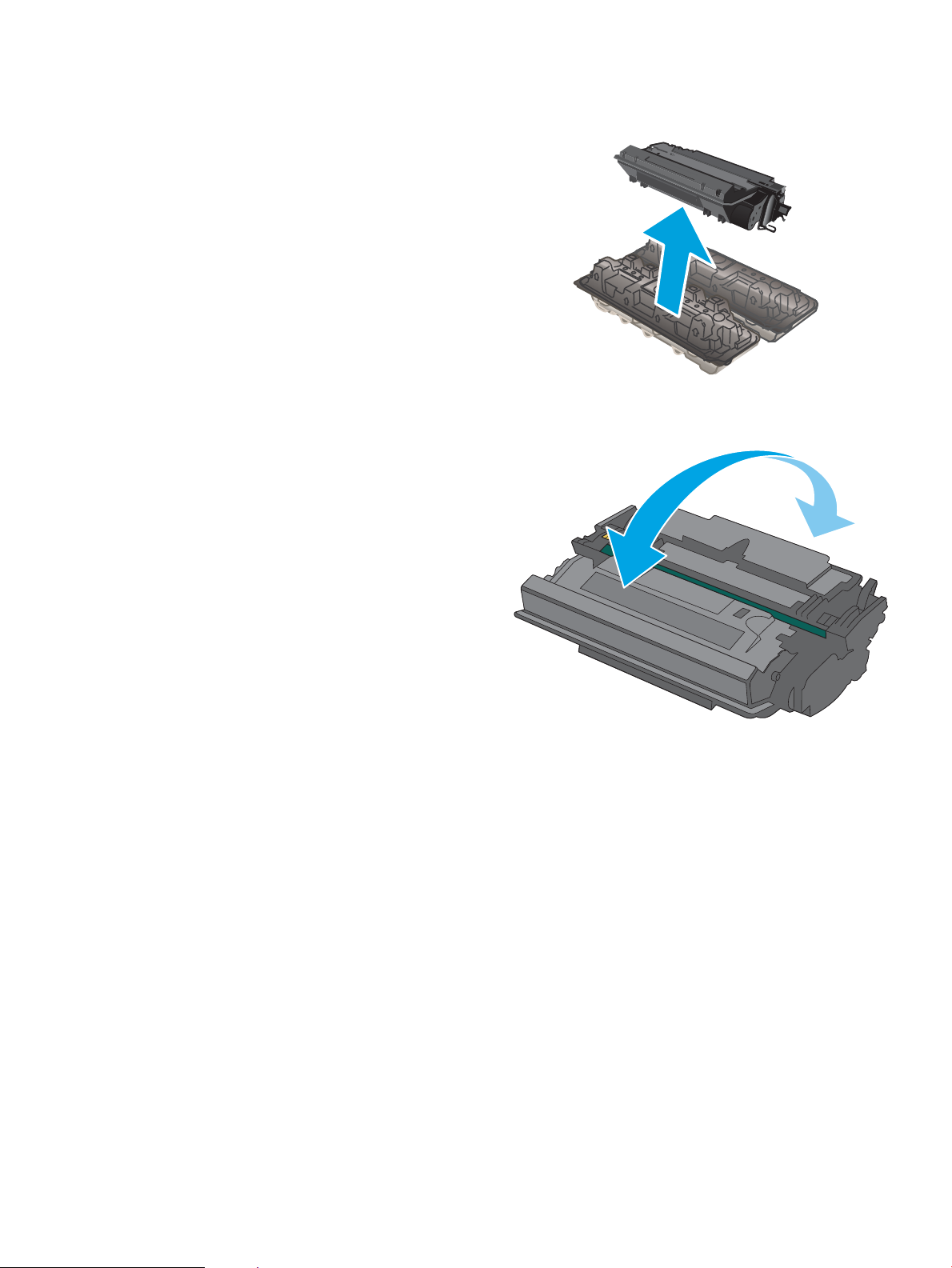
5. Ta ut tonerkassetten ur den öppnade
förpackningen. Placera den gamla tonerkassetten i
förpackningen och lämna den till återvinning.
6. Håll i båda sidorna av tonerkassetten och skaka
den 5-6 gånger.
SVWW Byt ut tonerkassetten 31
Page 42

7. Rikta in tonerkassetten mot spåren i skrivaren och
HEWLETT-PACKARD
1
2
HEWLETT-PACKARD
1
HEWLETT-PACKARD
1
skjut in kassetten tills den sitter fast ordentligt.
8. Stäng den främre luckan.
32 Kapitel 3 Förbrukningsmaterial, tillbehör och delar SVWW
Page 43

4 Skriv ut
●
Utskriftsmetoder (Windows)
●
Utskriftsuppgifter (OS X)
●
Lagra utskrifter på skrivaren för att skriva ut senare eller privat
●
Mobila utskrifter
Mer information:
Följande information är korrekt vid publiceringstillfället. Aktuell information nns i www.hp.com/support/ljM402,
www.hp.com/support/ljM403.
HP:s heltäckande hjälp för skrivaren innehåller följande information:
●
Installera och kongurera
●
Lär och använd
●
Problemlösning
●
Ladda ned uppdateringar av programvara och inbyggd programvara
●
Delta i supportforum
●
Hitta information om garanti och regler
SVWW 33
Page 44
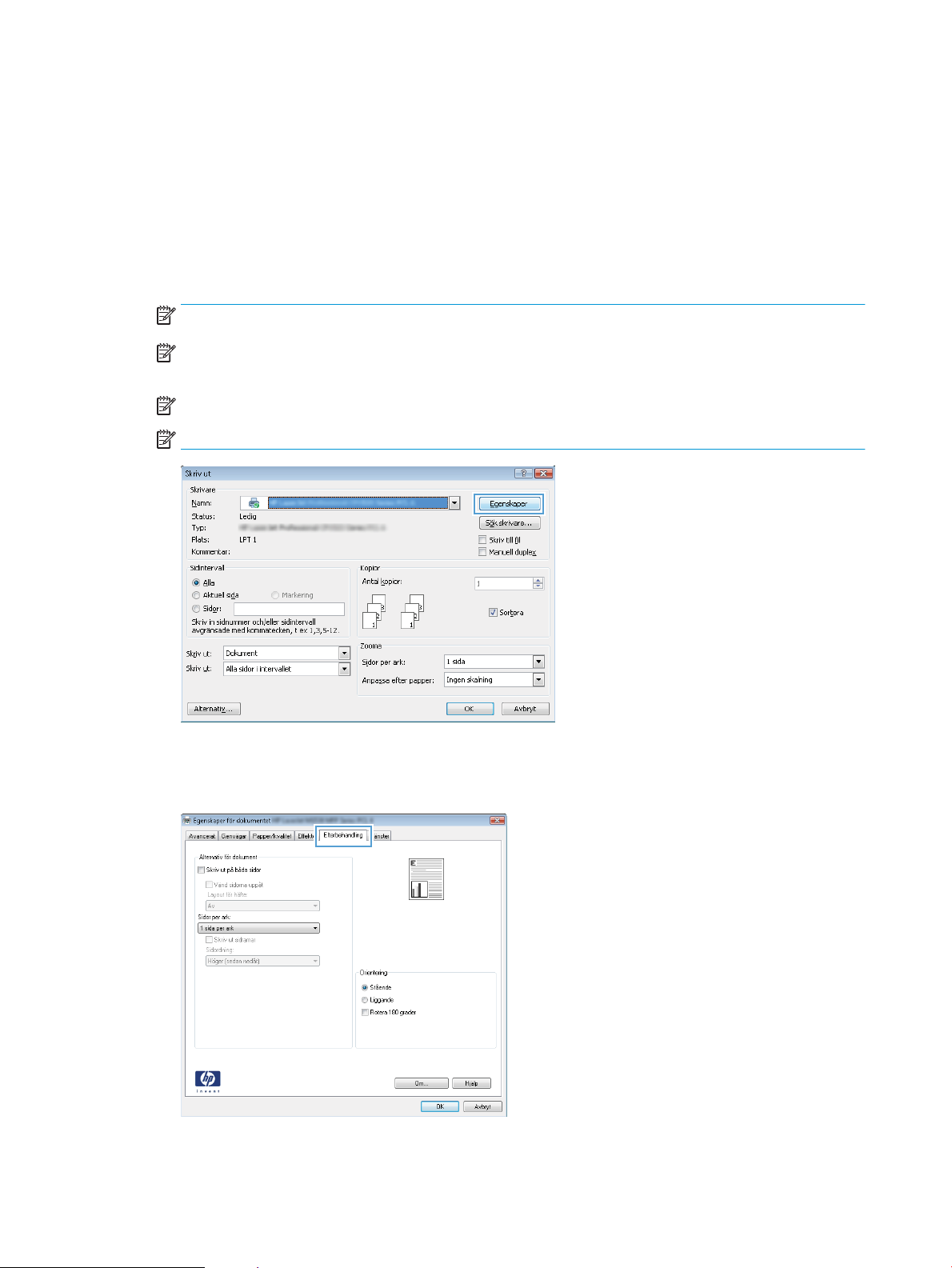
Utskriftsmetoder (Windows)
Så här skriver du ut (Windows)
Nedan beskrivs den grundläggande utskriftsprocessen för Windows.
1. Välj alternativet Skriv ut i programvaran.
2. Välj skrivaren i listan med skrivare. Om du vill ändra inställningar klickar eller trycker du på knappen
Egenskaper eller Inställningar för att öppna skrivardrivrutinen.
OBS! Namnet på knappen varierar för olika program.
OBS! Om du vill få åtkomst till funktionerna från en app på startskärmen i Windows 8 eller 8.1 väljer du
Enheter, Skriv ut och sedan skrivaren
OBS! Om du vill ha mer information klickar du på knappen Hjälp (?) i skrivardrivrutinen.
OBS! Drivrutinen för din skrivare kan se annorlunda ut än den gör här, men stegen är desamma.
3. Kongurera de tillgängliga alternativen genom att klicka eller trycka på ikarna i skrivardrivrutinen. Du kan
till exempel ställa in pappersriktningen på iken Efterbehandling och ställa in papperskällan, papperstypen,
pappersstorleken och kvalitetsinställningar på iken Papper/kvalitet.
34 Kapitel 4 Skriv ut SVWW
Page 45

4. Klicka eller tryck på OK för att återgå till dialogrutan Skriv ut. Välj hur många kopior som ska skrivas ut från
den här skärmen.
5. Klicka eller tryck på knappen OK för att skriva ut jobbet.
SVWW Utskriftsmetoder (Windows) 35
Page 46

Skriva ut på båda sidor automatiskt (Windows)
Använd denna procedur för skrivare som har en automatisk duplexenhet. Om skrivaren inte har en automatisk
duplexenhet, eller om du vill skriva ut på papperstyper som duplexenheten inte kan hantera, kan du skriva ut på
båda sidorna manuellt.
1. Välj alternativet Skriv ut i programvaran.
2. Välj skrivaren i listan med skrivare och klicka eller tryck sedan på knappen Egenskaper eller Inställningar för
att öppna skrivardrivrutinen.
OBS! Namnet på knappen varierar för olika program.
OBS! Om du vill få åtkomst till funktionerna från en app på startskärmen i Windows 8 eller 8.1 väljer du
Enheter, Skriv ut och sedan skrivaren
3. Klicka på eller tryck på iken Efterbehandling.
4. Markera kryssrutan Skriv ut på båda sidor. Klicka på OK för att stänga dialogrutan Dokumentegenskaper.
5. I dialogrutan Skriv ut klickar du på knappen OK för att skriva ut.
Skriva ut på båda sidor manuellt (Windows)
Använd den här proceduren för skrivare som inte är utrustade med en automatisk duplexenhet eller för att
skriva ut på papper som duplexenheten inte stöder.
1. Välj alternativet Skriv ut i programvaran.
2. Välj skrivaren i listan med skrivare och klicka eller tryck sedan på knappen Egenskaper eller Inställningar för
att öppna skrivardrivrutinen.
OBS! Namnet på knappen varierar för olika program.
OBS! Om du vill få åtkomst till funktionerna från en app på startskärmen i Windows 8 eller 8.1 väljer du
Enheter, Skriv ut och sedan skrivaren
3. Klicka på eller tryck på iken Efterbehandling.
4. Markera kryssrutan Skriv ut på båda sidor (manuellt). Tryck på knappen OK om du vill skriva ut jobbets
första sida.
5. Hämta utskriften från utmatningsfacket och placera den sedan i fack 1.
6. Om du uppmanas trycka på en knapp på kontrollpanelen för att fortsätta gör du det.
36 Kapitel 4 Skriv ut SVWW
Page 47

Skriva ut era sidor per ark (Windows)
1. Välj alternativet Skriv ut i programvaran.
2. Välj skrivaren i listan med skrivare och klicka eller tryck sedan på knappen Egenskaper eller Inställningar för
att öppna skrivardrivrutinen.
OBS! Namnet på knappen varierar för olika program.
OBS! Om du vill få åtkomst till funktionerna från en app på startskärmen i Windows 8 eller 8.1 väljer du
Enheter, Skriv ut och sedan skrivaren
3. Klicka på eller tryck på iken Efterbehandling.
4. Välj antal sidor per ark i listan Sidor per ark.
5. Välj rätt alternativ för Skriv ut sidramar, Sidföljd och Orientering. Klicka på OK för att stänga dialogrutan
Dokumentegenskaper.
6. I dialogrutan Skriv ut klickar du på knappen OK för att skriva ut.
Välja papperstyp (Windows)
1. Välj alternativet Skriv ut i programvaran.
2. Välj skrivaren i listan med skrivare och klicka eller tryck sedan på knappen Egenskaper eller Inställningar för
att öppna skrivardrivrutinen.
OBS! Namnet på knappen varierar för olika program.
OBS! Om du vill få åtkomst till funktionerna från en app på startskärmen i Windows 8 eller 8.1 väljer du
Enheter, Skriv ut och sedan skrivaren
3. Klicka eller tryck på iken Papper/kvalitet.
4. I listrutan Papperstyp klickar du på Mer....
5. Expandera listan för Typ:.
6. Utöka kategorin med papperstyper som bäst stämmer med dina papper.
7. Välj alternativet för den papperstyp som du använder och klicka sedan på OK.
8. Klicka på OK för att stänga dialogrutan Dokumentegenskaper. I dialogrutan Skriv ut klickar du på knappen
OK för att skriva ut.
Om facket behöver kongureras visas ett meddelande om fackets konguration på skrivarens
kontrollpanel.
9. Fyll på facket med papper av angiven typ och storlek och stäng facket.
10. Tryck på OK för att godkänna identierad typ och storlek eller på Ändra om du vill välja en annan
pappersstorlek eller typ.
11. Välj rätt papperstyp och -storlek, och tryck sedan på OK.
Ytterligare utskriftsuppgifter
Gå till www.hp.com/support/ljM402, www.hp.com/support/ljM403.
SVWW Utskriftsmetoder (Windows) 37
Page 48

Instruktioner är tillgängliga för att utföra specika utskriftsuppgifter, t.ex. de följande:
●
Skapa och använda utskriftsgenvägar eller snabbval
●
Välja pappersstorlek eller använda en anpassad pappersstorlek
●
Välja sidorientering
●
Skapa ett häfte
●
Anpassa ett dokument till en vald pappersstorlek
●
Skriva ut de första eller sista sidorna av dokumentet på ett annat papper
●
Skriva ut vattenstämplar på ett dokument
38 Kapitel 4 Skriv ut SVWW
Page 49

Utskriftsuppgifter (OS X)
Hur du skriver ut (OS X)
Nedan beskrivs den grundläggande utskriftsprocessen för OS X.
1. Klicka på menyn Arkiv och sedan på Skriv ut.
2. Markera skrivaren.
3. Klicka på Visa detaljer eller Kopior och sidor och välj sedan andra menyer för att justera
skrivarinställningarna.
OBS! Namnet på alternativet varierar för olika program.
4. Klicka på knappen Skriv ut.
Skriva ut på båda sidor automatiskt (OS X)
OBS! Den här informationen gäller för skrivare som har en automatisk duplexenhet.
OBS! Den här funktionen är tillgänglig om du installerar HP-skrivardrivrutinen. Den är kanske inte är tillgänglig
om du använder AirPrint.
1. Klicka på menyn Arkiv och sedan på Skriv ut.
2. Markera skrivaren.
3. Klicka på Visa detaljer eller Kopior och sidor och klicka sedan på menyn Layout.
OBS! Namnet på alternativet varierar för olika program.
4. Välj ett bindningsalternativ i listrutan Dubbelsidig.
5. Klicka på knappen Skriv ut.
Skriva ut på båda sidor manuellt (OS X)
OBS! Den här funktionen är tillgänglig om du installerar HP-skrivardrivrutinen. Den är kanske inte tillgänglig om
du använder AirPrint.
1. Klicka på menyn Arkiv och sedan på Skriv ut.
2. Markera skrivaren.
3. Klicka på Visa detaljer eller Kopior och sidor och klicka sedan på menyn Manuell duplex.
OBS! Namnet på alternativet varierar för olika program.
4. Klicka i rutan Manuell Duplex och välj ett bindningsalternativ.
5. Klicka på knappen Skriv ut.
6. Gå till skrivaren och ta bort eventuellt tomt papper som nns i fack 1.
SVWW Utskriftsuppgifter (OS X) 39
Page 50

7. Hämta den utskrivna bunten i utmatningsfacket och placera den med den utskrivna sidan vänd nedåt i
inmatningsfacket.
8. Om du uppmanas trycka på en knapp på kontrollpanelen för att fortsätta gör du det.
Skriva ut era sidor per ark (OS X)
1. Klicka på menyn Arkiv och sedan på Skriv ut.
2. Markera skrivaren.
3. Klicka på Visa detaljer eller Kopior och sidor och klicka sedan på menyn Layout.
OBS! Namnet på alternativet varierar för olika program.
4. I listrutan Sidor per ark väljer du det antal sidor som du vill skriva ut på varje ark.
5. Vid Utskriftsriktning väljer du ordning och placering för sidorna på arket.
6. I menyn Ram väljer du den typ av ram som du vill skriva ut runt varje sida på arket.
7. Klicka på knappen Skriv ut.
Välj papperstyp (OS X)
1. Klicka på menyn Arkiv och sedan på Skriv ut.
2. Markera skrivaren.
3. Klicka på Visa detaljer eller Kopior och sidor och klicka sedan på menyn Medier och kvalitet eller menyn
Papper/kvalitet.
OBS! Namnet på alternativet varierar för olika program.
4. Välj bland alternativen under Medier och kvalitet eller Papper/kvalitet.
OBS! Listan innehåller huvuduppsättningen av de alternativ som är tillgängliga. Vissa alternativ är inte
tillgängliga på alla skrivare.
●
Medietyp: Välj alternativet för rätt typ av papper för utskriftsjobbet.
●
Utskriftskvalitet: Välj upplösning för utskriften.
●
Kant till kant-utskrift: Välj det här alternativet om du vill skriva ut nära papperskanterna.
●
EconoMode: Välj det här alternativet för att spara toner när du skriver ut utkast av dokument.
5. Klicka på knappen Skriv ut.
Ytterligare utskriftsuppgifter
Gå till www.hp.com/support/ljM402, www.hp.com/support/ljM403.
Instruktioner är tillgängliga för att utföra specika utskriftsuppgifter, t.ex. de följande:
●
Skapa och använda utskriftsgenvägar eller snabbval
●
Välja pappersstorlek eller använda en anpassad pappersstorlek
40 Kapitel 4 Skriv ut SVWW
Page 51

●
Välja sidorientering
●
Skapa ett häfte
●
Anpassa ett dokument till en vald pappersstorlek
●
Skriva ut de första eller sista sidorna av dokumentet på ett annat papper
●
Skriva ut vattenstämplar på ett dokument
SVWW Utskriftsuppgifter (OS X) 41
Page 52

Lagra utskrifter på skrivaren för att skriva ut senare eller privat
●
Inledning
●
Innan du börjar
●
Kongurera skrivaren för jobblagring
●
Skapa en lagrad utskrift (Windows)
●
Skriva ut en lagrad utskrift
●
Ta bort ett lagrat jobb
Inledning
I följande avsnitt beskrivs hur du skapar och skriver ut dokument som lagras i skrivaren. Dessa jobb kan skrivas
ut vid ett senare tillfälle eller skrivas ut privat.
Innan du börjar
Funktionen för jobblagring har följande krav:
●
Ett dedikerat USB 2.0-ashminne med minst 16 GB ledigt utrymme måste installeras i den bakre värdUSB:n. Det här USB-ashminnet rymmer jobblagringsjobben som skickas till skrivaren. Om det här USB-
ashminnet tas bort från skrivaren inaktiveras jobblagringsfunktionen.
●
Om du använder en HP Universal Print Driver (UPD), måste du använda UPD version 5.9.0 eller senare.
Kongurera skrivaren för jobblagring
Gör följande om du vill aktivera funktionen för jobblagring på skrivaren.
Steg ett: Installera USB-ashminnet
1. Leta reda på den bakre USB-porten.
OBS! Den bakre USB-porten är täckt på vissa modeller. Ta bort den bakre USB-portens lucka innan du
fortsätter.
42 Kapitel 4 Skriv ut SVWW
Page 53

2. Anslut USB-ashenheten till USB-porten på baksidan.
På kontrollpanelen visas meddelandet USB-enheten kommer att formateras.
3. Slutför processen genom att välja OK.
Steg två: Uppdatera skrivardrivrutinen
Uppdatera skrivardrivrutinen i Windows
1. Klicka på knappen Start och sedan på Enheter och skrivare.
2. Högerklicka på HP-skrivarens namn och välj sedan Egenskaper för skrivare.
3. Välj iken Enhetsinställningar i dialogrutan Egenskaper.
4. Välj Uppdatera nu och klicka sedan på OK. Skrivardrivrutinen uppdateras.
Den uppdaterade drivrutinen inkluderar iken Jobblagring.
Skapa en lagrad utskrift (Windows)
Lagra utskrifter som du vill skriva ut privat eller senare på skrivaren.
OBS! Drivrutinen för din skrivare kan se annorlunda ut än den gör här, men stegen är likadana.
1. Välj alternativet Skriv ut i programvaran.
SVWW Lagra utskrifter på skrivaren för att skriva ut senare eller privat 43
Page 54
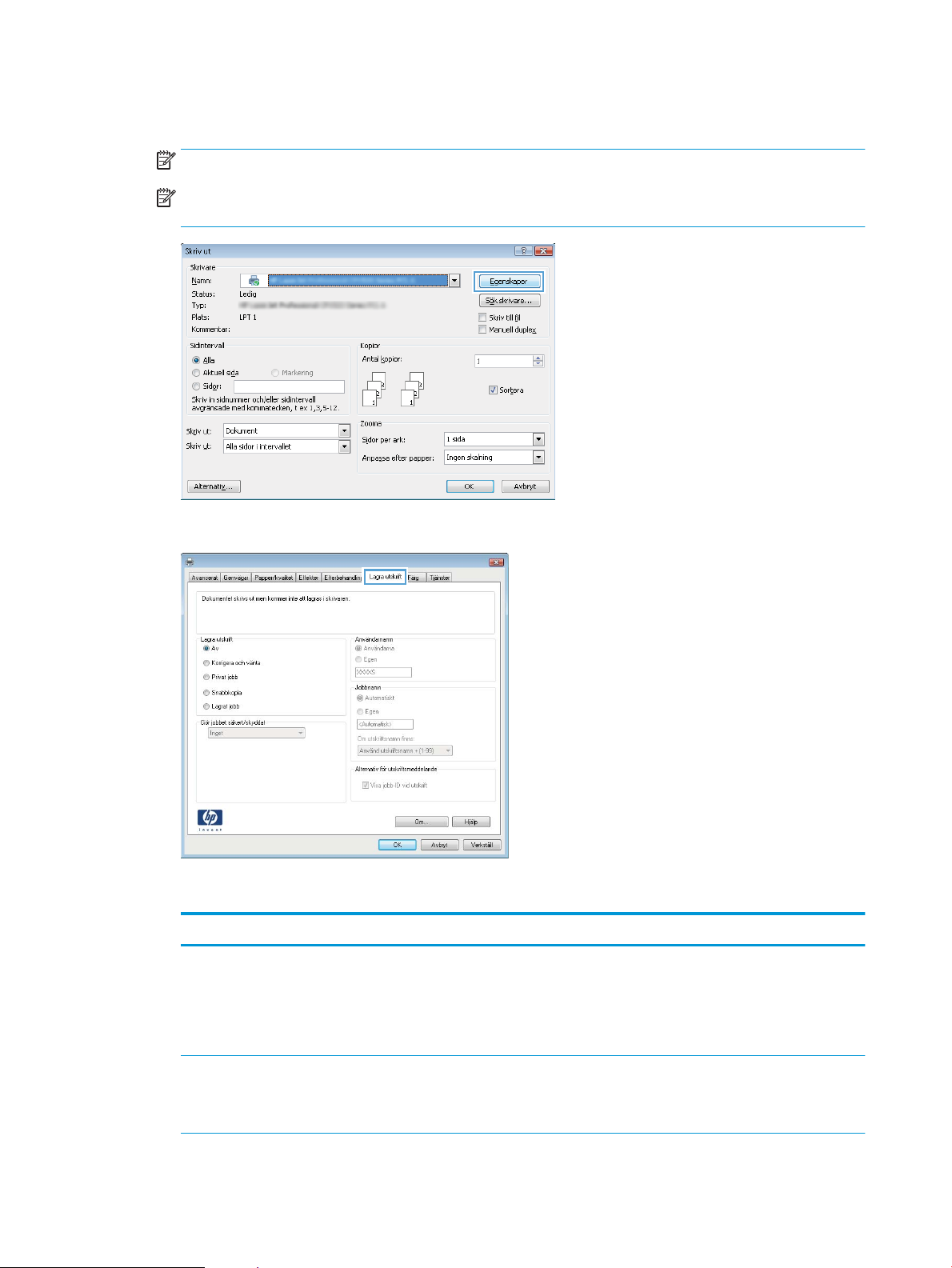
2. Välj skrivare i listan med skrivare och välj sedan Egenskaper eller Inställningar (namnet varierar beroende
på programvaran).
OBS! Namnet på knappen varierar för olika program.
OBS! Om du vill få åtkomst till funktionerna från en app på startskärmen i Windows 8 eller 8.1 väljer du
Enheter, Skriv ut och sedan skrivaren.
3. Klicka på iken Lagra utskrift.
4. Välj alternativet Utskriftslagringsläge.
Läge Beskrivning Skyddat med PIN-kod Radering av jobb
Korrektur och vänta Skriv ut den första sidan av ett
dokument för att veriera
utskriftskvaliteten och skriv
sedan ut resten av
dokumentet från skrivarens
kontrollpanel
Personlig utskrift Utskriftsjobbet skrivs inte ut
förrän du begär det på
skrivarens kontrollpanel.
Nej Automatiskt när
utskriftsjobbet skrivits ut eller
när gränsen för jobblagring
nåtts.
Ja (tillval) Automatiskt när
utskriftsjobbet skrivits ut eller
när gränsen för jobblagring
nåtts.
44 Kapitel 4 Skriv ut SVWW
Page 55

Läge Beskrivning Skyddat med PIN-kod Radering av jobb
Snabbkopiera Skriv ut önskat antal kopior av
Lagrad utskrift Lagra ett utskriftsjobb i
5. Använd ett eget användarnamn eller utskriftsnamn,klicka på knappen Anpassa och ange sedan
användarnamnet eller utskriftsnamnet.
Välj vilket alternativ som ska användas om det redan nns en lagrad utskrift med samma namn:
●
Använd utskriftsnamn + (1–99): Lägg till ett unikt nummer i slutet på utskriftsnamnet.
●
Ersätt bentlig l: Skriv över den lagrade utskriften med en ny.
6. Klicka på OK för att stänga dialogrutan Dokumentegenskaper. I dialogrutan Skriv ut klickar du på knappen
OK för att skriva ut.
Skriva ut en lagrad utskrift
Så här skriver du ut ett jobb som har lagrats i skrivarens minne.
1. Tryck på knappen OK på skrivarens kontrollpanel.
Nej Manuellt
ett dokument och spara en
kopia i skrivarminnet så att du
kan skriva ut det igen senare.
Ja (tillval) Manuellt
skrivaren och tillåt andra
användare att skriva ut det när
som helst.
2. Bläddra till och välj Jobblagring.
3. Välj ett användarnamn i listan Jobbmappar. En lista över de jobb som lagrats under användarnamnet visas.
4. Välj namn på jobbet. Om utskriften är privat eller krypterad anger du PIN-koden eller lösenordet.
5. Om du vill justera antalet kopior väljer Kopior, anger antalet kopior och trycker sedan på knappen OK.
6. Välj Skriv ut för att skriva ut jobbet.
Ta bort ett lagrat jobb
När du skickar ett lagrat jobb till skrivarens minne skrivs eventuella tidigare jobb med samma användarnamn och
jobbnamn över. Om skrivarminnet är fullt visas meddelandet Inget mer minne på skrivarens kontrollpanel och
bentliga lagrade jobb måste tas bort innan ytterligare utskriftsjobb kan lagras.
Så här tar du bort ett jobb som har lagrats i skrivarens minne.
1. Tryck på knappen OK på skrivarens kontrollpanel.
2. Bläddra till och välj Jobblagring.
3. Välj ett användarnamn i listan Jobbmappar. En lista över de jobb som lagrats under användarnamnet visas.
4. Välj namn på jobbet. Om utskriften är privat eller krypterad anger du PIN-koden eller lösenordet.
5. Välj Ta bortoch tryck sedan på OK för att ta bort jobbet.
SVWW Lagra utskrifter på skrivaren för att skriva ut senare eller privat 45
Page 56
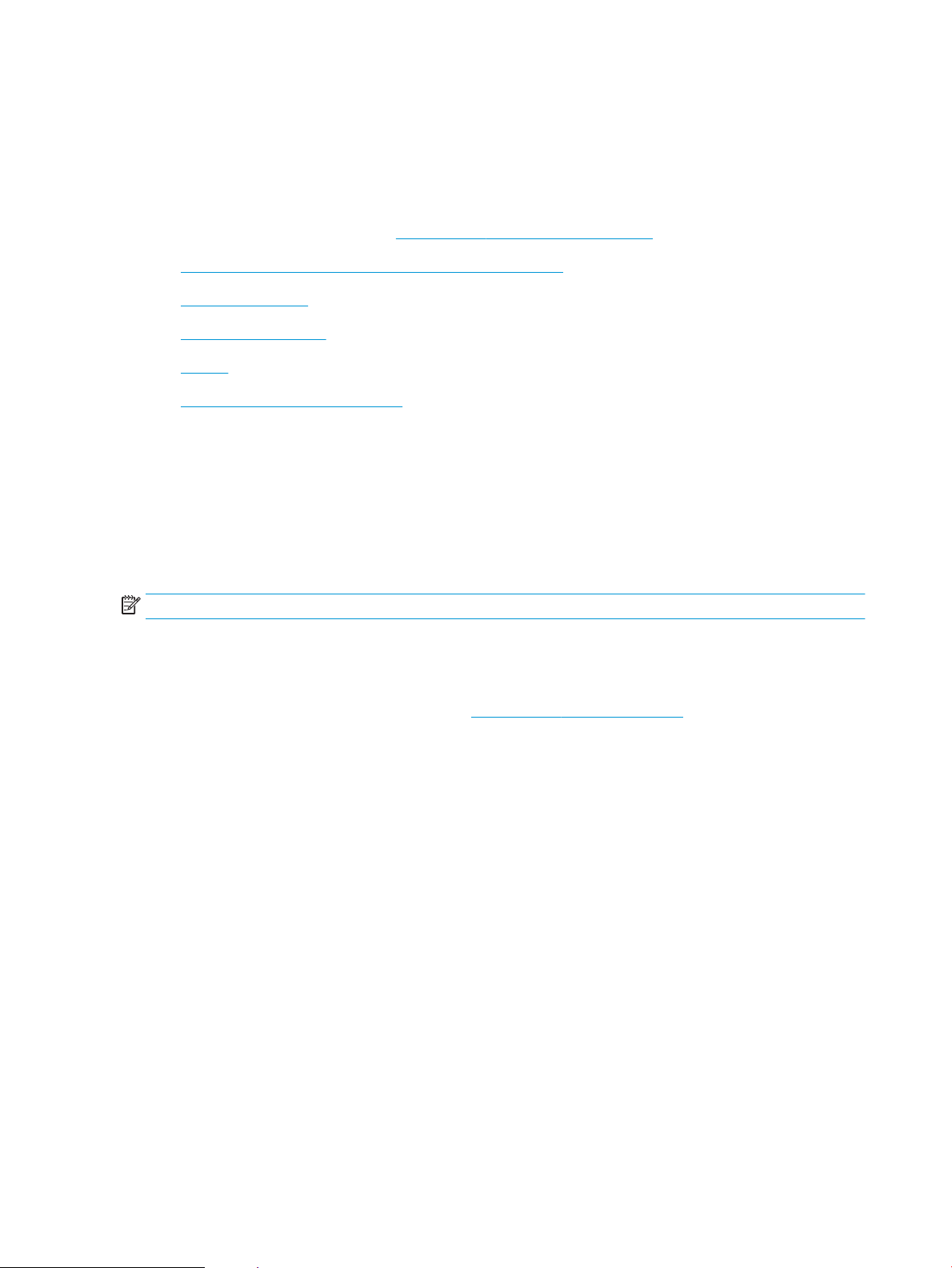
Mobila utskrifter
Inledning
HP erbjuder era lösningar för mobila utskrifter och ePrint-lösningar för att göra det enklare att skriva ut till en
HP-skrivare från en bärbar dator, surfplatta, smartphone eller annan mobil enhet. Om du vill se en fullständig
lista och hitta det bästa valet går du till www.hp.com/go/LaserJetMobilePrinting.
●
Wi-Fi Direct och utskrift med NFC (endast trådlösa modeller)
●
HP ePrint via e-post
●
Programmet HP ePrint
●
AirPrint
●
Androids inbyggda utskriftslösning
Wi-Fi Direct och utskrift med NFC (endast trådlösa modeller)
Wi-Fi Direct och utskrift med NFC (Near Field Communication) gör att Wi-Fi-kapabla (mobila) enheter kan
upprätta en trådlös nätverksanslutning direkt till skrivaren utan att använda en trådlös router.
Med Wi-Fi Direct och NFC kan du skriva ut med en trådlös mobil enhet utan att behöva en anslutning till ett
nätverk eller till internet. Med NFC-funktioner får du en enkel direktanslutning för utskrifter mellan två mobila
enheter.
OBS! För närvarande stöds inte alla mobila operativsystem av Wi-Fi Direct och NFC.
Använd Wi-Fi Direct när du vill skriva ut trådlöst från följande enheter:
●
Mobila Android-enheter som är kompatibla med Androids inbäddade utskriftslösning
Mer information om Wi-Fi Direct-utskrifter nns på www.hp.com/go/wirelessprinting.
NFC- och Wi-Fi Direct-funktionerna kan aktiveras och avaktiveras från skrivarens kontrollpanel.
Aktivera eller inaktivera Wi-Fi Direct
Wi-Fi Direct-funktionerna måste först aktiveras via skrivarens kontrollpanel.
1. Tryck på knappen OK på skrivarens kontrollpanel.
2. Öppna följande menyer:
●
Nätverksinstallation
●
Wi-Fi Direct
●
På/Av
3. Välj menyalternativet På. Om du väljer Av inaktiveras utskrift med Wi-Fi Direct.
46 Kapitel 4 Skriv ut SVWW
Page 57

OBS! I miljöer där mer än en modell av samma skrivare installeras kan det vara bra att ge varje skrivare ett mer
unikt Wi-Fi Direct-namn för enklare skrivaridentiering vid utskrift med Wi-Fi Direct. Wi-Fi Direct-namnet blir
tillgängligt när du trycker på knappen OK och sedan öppnar följande menyer:
●
Nätverksinstallation
●
Wi-Fi Direct
●
Wi-Fi Direct-namn
Så här ändrar du skrivarens Wi-Fi Direct-namn med hjälp av den inbäddade HP-webbservern (EWS):
Steg ett: Öppna den inbäddade HP-webbservern
1. Tryck på knappen OK på skrivarens kontrollpanel. Öppna menyn Nätverksinställningar och välj Visa IP-
adress för att visa IP-adressen eller värdnamnet.
2. Öppna en webbläsare och skriv IP-adressen eller värdnamnet på adressraden, exakt så som det visas på
skrivarens kontrollpanel. Tryck på Retur-tangenten på tangentbordet. Den inbäddade webbservern
öppnas.
Om meddelandet Ett problem har uppstått med den här webbplatsens säkerhetscertikat visas när du
försöker öppna den inbäddade webbservern klickar du på Fortsätt till denna webbplats (rekommenderas
inte).
OBS! Om du väljer Fortsätt till denna webbplats (rekommenderas inte) skadas inte datorn när du
navigerar på den inbäddade webbservern för HP-skrivaren.
Steg två: Ändra Wi-Fi Direct-namnet
1. Klicka på iken Nätverk.
2. Klicka på länken Ställ in Wi-Fi Direct i det vänstra navigeringsfönstret.
3. Ange det nya namnet i fältet Wi-Fi Direct-namn.
4. Klicka på Tillämpa.
HP ePrint via e-post
Använd HP ePrint för att skriva ut dokument genom att skicka dem som e-postbilagor till skrivarens epostadress från valfri e-postaktiverad enhet.
OBS! Skrivarens inbyggda programvara kan behöva uppdateras för att du ska kunna använda den här
funktionen .
För att du ska kunna använda HP ePrint måste skrivaren uppfylla följande krav:
●
Skrivaren måste vara ansluten till ett trådbundet eller trådlöst nätverk och ha internetåtkomst.
●
HP-webbtjänster måste vara aktiverade på skrivaren och den måste vara registrerad på HP Connected.
Följ de här anvisningarna om du vill aktivera HP-webbtjänster och registrera dig på HP Connected:
1. Tryck på knappen OK på skrivarens kontrollpanel. Öppna menyn Nätverksinställningar och välj Visa
IP-adress för att visa IP-adressen eller värdnamnet.
SVWW Mobila utskrifter 47
Page 58
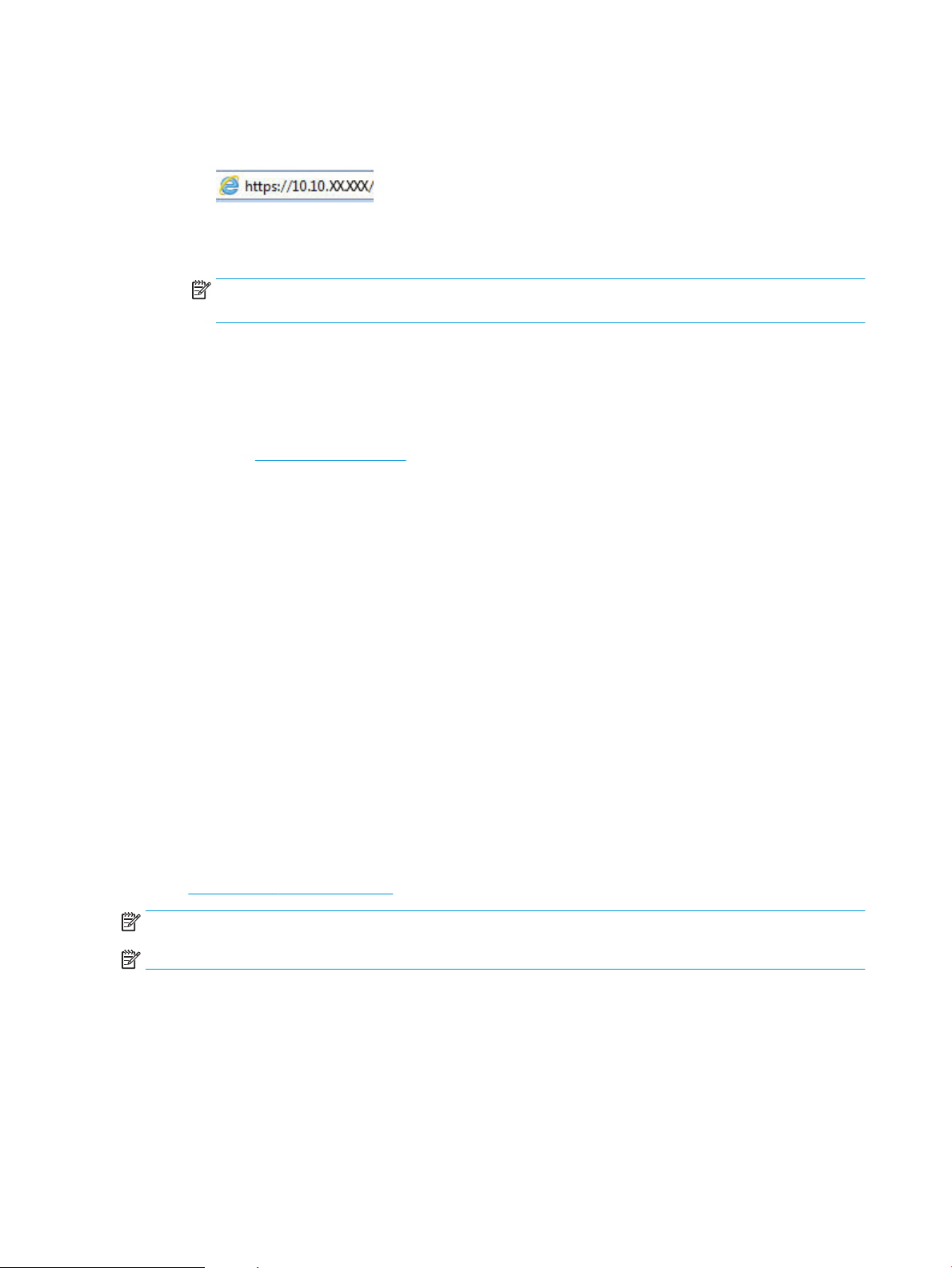
2. Öppna en webbläsare och skriv IP-adressen eller värdnamnet på adressraden, exakt så som det visas
på skrivarens kontrollpanel. Tryck på Retur-tangenten på tangentbordet. Den inbäddade
webbservern öppnas.
Om meddelandet Ett problem har uppstått med den här webbplatsens säkerhetscertikat visas när
du försöker öppna den inbäddade webbservern klickar du på Fortsätt till denna webbplats
(rekommenderas inte).
OBS! Om du väljer Fortsätt till denna webbplats (rekommenderas inte) skadas inte datorn när du
navigerar på den inbäddade webbservern för HP-skrivaren.
3. Klicka på iken HP-webbtjänster och klicka sedan på Aktivera. Skrivaren aktiverar webbtjänsterna och
skriver sedan ut en informationssida.
Informationssidan innehåller den skrivarkod som du behöver för att registrera HP-skrivaren på HP
Connected.
4. Gå till www.hpconnected.com för att skapa ett HP ePrint-konto och slutföra installationen.
Programmet HP ePrint
Med HP ePrint-programvaran är det enkelt att skriva ut från en stationär eller bärbar Windows- eller Mac-dator
till en skrivare med funktioner för HP ePrint. Det här programmet gör det enkelt att hitta HP ePrint-aktiverade
skrivare som är registrerade på ditt HP Connected-konto. Mål-HP-skrivaren kan nnas på kontoret eller på en
annan plats någonstans i världen.
AirPrint
●
Windows: När du har installerat programmet väljer du alternativet Skriv ut i programmet, och väljer sedan
HP ePrint i listan med installerade skrivare. Tryck på knappen Egenskaper om du vill kongurera
utskriftsalternativ.
●
OS X: När du har installerat programvaran väljer du Arkiv, Skriv ut och väljer sedan pilen bredvid PDF (längst
ned till vänster i drivrutinsfönstret). Välj HP ePrint.
I Windows har HP ePrint även funktioner för TCP/IP-utskrift till lokala skrivare i nätverket (LAN eller WAN) och
som stöder UPD PostScript®.
Windows och OS X stöder IPP-utskrift till LAN- eller WAN-nätverksanslutna skrivare som stöder ePCL.
Windows och Mac stöder också utskrift av PDF-dokument till allmänna utskriftsplatser och utskrift med HP
ePrint via e-post genom molnet.
Besök www.hp.com/go/eprintsoftware för drivrutiner och information.
OBS! HP ePrint är ett PDF-arbetsödesverktyg för Mac, och är egentligen inte en skrivardrivrutin.
OBS! HP ePrint-programvaran stöder inte USB-utskrift.
Direktutskrift med Apple AirPrint kan användas för iOS 4.2 eller senare och på Mac-datorer som kör OS X 10.7
Lion eller senare. Använd AirPrint för att skriva ut direkt till skrivaren från iPad, iPhone (3GS eller senare) eller
iPod touch (tredje generationen eller senare) i följande mobilprogram:
48 Kapitel 4 Skriv ut SVWW
Page 59
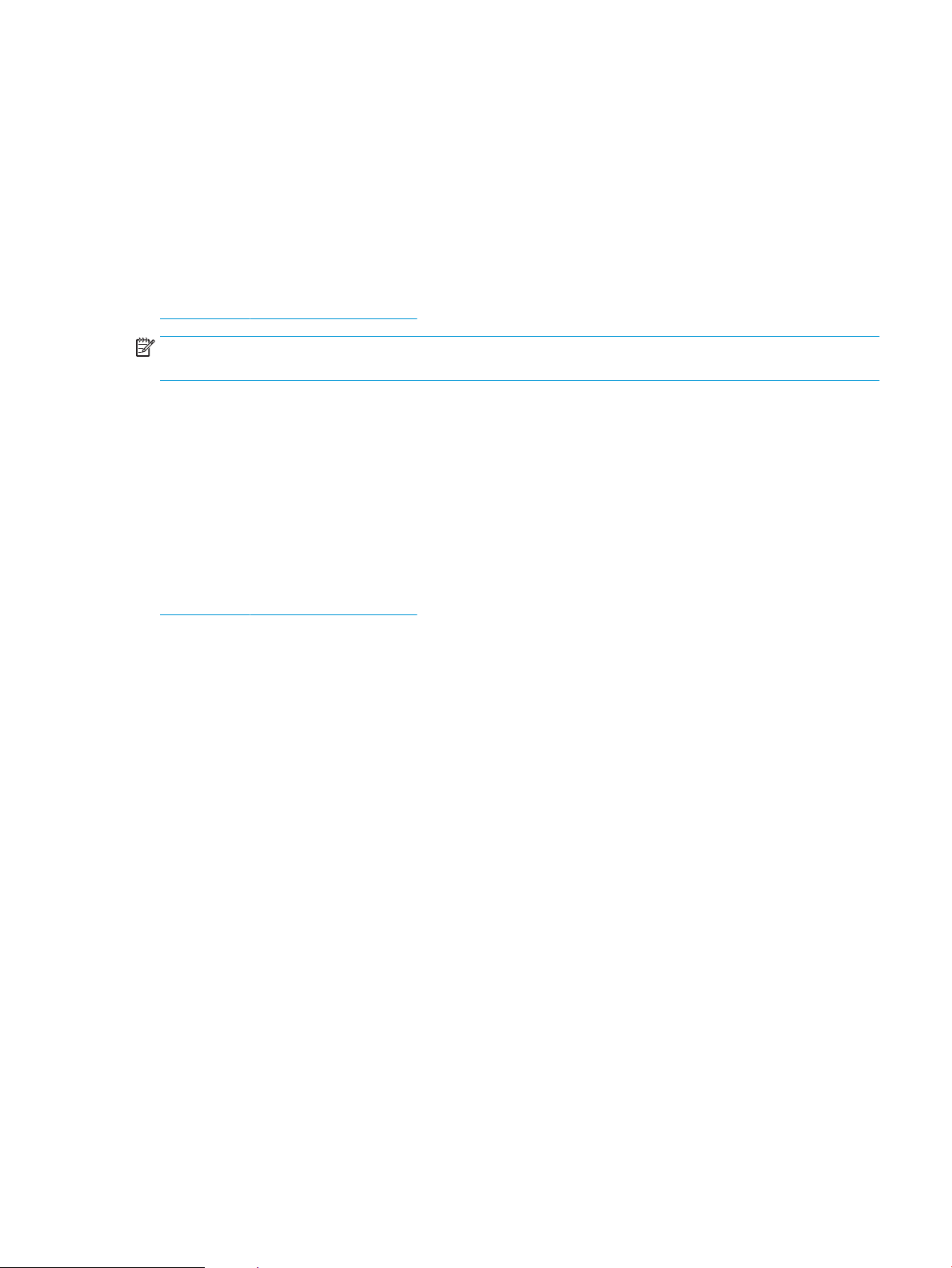
●
E-post
●
Foton
●
Safari
●
iBooks
●
Välj tredjepartsprogram
För att kunna använda AirPrint måste skrivaren vara ansluten till samma nätverk (undernät) som Apple-enheten.
Mer information om hur du använder AirPrint och vilka HP-skrivare som är kompatibla med AirPrint nns på
www.hp.com/go/LaserJetMobilePrinting.
OBS! Innan du använder AirPrint med en USB-anslutning bör du veriera versionsnumret. AirPrint-versionerna
1.3 och tidigare stöder inte USB-anslutningar.
Androids inbyggda utskriftslösning
Med HP:s inbyggda utskriftslösning för Android och Kindle kan mobila enheter automatiskt hitta och skriva ut till
HP-skrivare som antingen nns i ett nätverk eller inom den trådlösa räckvidden för Wi-Fi Direct-utskrift.
Skrivaren måste vara ansluten till samma nätverk (undernät) som Android-enheten.
Utskriftslösningen är inbyggd i de operativsystem som stöds, så det är inte nödvändigt att installera drivrutiner
eller ladda ned programvara.
Mer information om hur du använder inbyggd utskrift för Android och vilka Android-enheter som stöds nns på
www.hp.com/go/LaserJetMobilePrinting.
SVWW Mobila utskrifter 49
Page 60

50 Kapitel 4 Skriv ut SVWW
Page 61

5 Hantera skrivaren
●
Ändra skrivarens anslutningstyp (Windows)
●
Avancerad konguration med den inbäddade HP-webbservern (EWS) och HP Device Toolbox (Windows)
●
Avancerad konguration med HP-program för OS X
●
Kongurera IP-nätverksinställningar
●
Skrivarens säkerhetsfunktioner
●
Energisparinställningar
●
HP Web Jetadmin
●
Uppdatera den inbyggda programvaran
Mer information:
Följande information är korrekt vid publiceringstillfället. Aktuell information nns i www.hp.com/support/ljM402,
www.hp.com/support/ljM403.
HP:s heltäckande hjälp för skrivaren innehåller följande information:
●
●
●
●
●
●
Installera och kongurera
Lär och använd
Problemlösning
Ladda ned uppdateringar av programvara och inbyggd programvara
Delta i supportforum
Hitta information om garanti och regler
SVWW 51
Page 62

Ändra skrivarens anslutningstyp (Windows)
Om du redan använder skrivaren och vill ändra anslutningsmetod kan du använda genvägen Kongurera om HP-
enheten på datorn för att ändra anslutningen. Du kan till exempel kongurera om skrivaren och använda en
annan trådlös adress, ansluta till ett trådanslutet eller trådlöst nätverk eller ändra från en nätverksanslutning till
en USB-anslutning. Du kan ändra kongurationen utan att sätta i skrivar-cd-skivan. När du har valt önskad
anslutningstyp går programmet direkt till den del i kongurationsprocessen som måste ändras för skrivaren.
52 Kapitel 5 Hantera skrivaren SVWW
Page 63

Avancerad konguration med den inbäddade HP-webbservern (EWS)
och HP Device Toolbox (Windows)
Med den inbäddade HP-webbservern kan du hantera utskriftsfunktioner från datorn i stället för från skrivarens
kontrollpanel.
●
Visa statusinformation om skrivaren
●
Bestämma återstående livslängd för förbrukningsartiklar och beställa nya
●
Visa och ändra fackens konguration
●
Visa och ändra skrivarens menykonguration på kontrollpanelen
●
Visa och skriva ut interna sidor
●
Visa meddelande om händelser som rör skrivaren och förbrukningsmaterial
●
Visa och ändra nätverkskongurationen
När skrivaren är ansluten till ett IP-baserat nätverk fungerar den inbäddade HP-webbservern. Den inbäddade
HP-webbservern fungerar inte med IPX-baserade skrivaranslutningar. Det krävs ingen internetåtkomst för att
ansluta till och använda den inbäddade HP-webbservern.
När skrivaren är ansluten till nätverket är den inbäddade HP-webbservern automatiskt tillgänglig.
OBS! HP Device Toolbox är ett program som används för att ansluta till den inbäddade HP-webbservern när
skrivaren är ansluten till en dator via USB. Den är endast tillgänglig om en fullständig installation utfördes när
skrivaren installerades på en dator. Beroende på hur skrivaren är ansluten är en del funktioner eventuellt inte
tillgängliga.
OBS! Det går inte att komma åt den inbäddade HP-webbservern från utsidan av nätverkets brandvägg.
Metod ett: Öppna HP Embedded Web Server (EWS) från Start-menyn.
1. Klicka på Start och sedan på Program.
2. Klicka på din HP-skrivargrupp och klicka på HP Device Toolbox.
Metod två: Öppna HP Embedded Web Server (EWS) från en webbläsare.
1. Tryck på knappen OK på skrivarens kontrollpanel. Öppna menyn Nätverksinställningar och välj Visa IP-
adress för att visa IP-adressen eller värdnamnet.
2. Öppna en webbläsare och skriv IP-adressen eller värdnamnet på adressraden, exakt så som det visas på
skrivarens kontrollpanel. Tryck på Retur-tangenten på tangentbordet. Den inbäddade webbservern
öppnas.
OBS! Om meddelandet Ett problem har uppstått med den här webbplatsens säkerhetscertikat visas när
du försöker öppna den inbäddade webbservern klickar du på Fortsätt till denna webbplats
(rekommenderas inte).
Om du väljer Fortsätt till denna webbplats (rekommenderas inte) skadas inte datorn när du navigerar på
den inbäddade webbservern för HP-skrivaren.
SVWW Avancerad konguration med den inbäddade HP-webbservern (EWS) och HP Device Toolbox (Windows) 53
Page 64

Flik eller sektion Beskrivning
Fliken Hem
Visar information om skrivaren, status
och konguration.
Fliken System
Använd den här sidan om du vill
kongurera skrivaren från datorn.
●
Enhetens status: Visar skrivarens status och uppskattad återstående livslängd för HPförbrukningsmaterial.
●
Status för förbrukningsmaterial: Visar ungefärlig återstående livslängd i procent för HPförbrukningsmaterial. Den faktiska återstående materiallivslängden kan variera. Det kan
vara bra att ha extra material tillgängligt för installation när utskriftskvaliteten inte längre är
acceptabel. Förbrukningsmaterialet behöver bara bytas ut om utskriftskvaliteten inte längre
är acceptabel.
●
Enhetskonguration: Visar samma information som på skrivarens kongurationssida.
●
Nätverksöversikt: Visar samma information som nns på skrivarens
nätverkskongurationssida.
●
Rapporter: Skriv ut den statussida för konguration och förbrukningsmaterial som skrivaren
genererar.
●
Jobblagringslogg: Visar en sammanfattning av alla jobb som lagrats i skrivarminnet.
●
Färganvändningslogg: Visar en sammanfattning av färgutskrifter som skrivaren gjort.
(Endast för färgskrivare)
●
Händelselogg: Visar en lista över alla skrivarhändelser och skrivarfel.
●
Enhetsinformation: Visar grundläggande skrivar- och företagsinformation.
●
Pappersinställning: Ändra skrivarens standardinställningar för pappershantering.
●
Utskriftskvalitet: Ändra skrivarens standardinställningar för utskriftskvalitet.
Fliken Skriv ut
Med den här iken kan du ändra
skrivarens standardinställningar från
datorn.
●
Ströminställningar: Ändra standardtiderna för när Viloläge/Auto-AV eller automatisk
avstängning aktiveras.
●
Jobblagringsinställningar: Kongurera jobblagringsinställningar för skrivaren.
●
Utskriftstäthet: Ändra utskriftstätheten för kontraster, högdagrar, mellantoner och skuggor
●
Papperstyper: Kongurera utskriftslägen som motsvarar de papperstyper som kan
användas i skrivaren.
●
Systeminstallation: Ändra systeminställningar för skrivaren.
●
Inställningar för förbrukningsmaterial: Ändra inställningarna för Kassetten snart slutvarningar och annan information om förbrukningsmaterial.
●
Service: Utför rengöringsproceduren på skrivaren.
●
Spara och återställa: Sparar de aktuella inställningarna för skrivaren i en l på datorn. Du
kan använda den här len för att överföra samma inställningar till en annan skrivare eller
återställa inställningarna på skrivaren vid ett senare tillfälle.
●
Administration: Ange eller ändra skrivarens lösenord. Aktivera eller avaktivera
skrivarfunktioner.
OBS! Fliken System kan lösenordsskyddas. Om skrivaren är ansluten till ett nätverk ska du alltid
tala med administratören innan du ändrar inställningarna på den här iken.
●
Utskrift: Ändra standardinställningar för utskrift, till exempel antal kopior och
pappersorientering. Dessa alternativ är desamma som nns på kontrollpanelen.
●
PCL5c: Visa och ändra PCL5c-inställningar.
●
PostScript: Aktivera eller inaktivera funktionen Print PS Errors (Skriv ut PS-fel).
54 Kapitel 5 Hantera skrivaren SVWW
Page 65

Flik eller sektion Beskrivning
Fliken Fax
(Endast för skrivare med fax)
Fliken Skanna
(Endast för MFP-skrivare)
Fliken Nätverk
(Endast nätverksanslutna skrivare)
Med den här iken kan du ändra
nätverksinställningarna från datorn.
●
Mottagningsalternativ: Kongurera hur skrivaren hanterar inkommande fax.
●
Telefonbok: Lägg till eller ta bort poster i faxens telefonbok.
●
Skräpfaxlista: Ange faxnummer som har spärrats från att skicka fax till skrivaren.
●
Faxaktivitetslogg: Granska aktuell faxaktivitet för skrivaren.
Kongurera funktionerna Skanna till nätverksmapp och Skanna till e-post.
●
Inställning av nätverksmapp: Kongurera mappar i nätverket där skrivaren kan spara
skannade ler.
●
Inställning av Skanna till e-post: Starta processen för att kongurera funktionen Skanna till
e-post.
●
Proler för utgående e-post: Ställ in en e-postadress som ska visas som ”från”-adress i de
e-postmeddelanden som skickas från skrivaren.
●
Standard-SMTP-konguration: Kongurera information om SMTP-server.
●
Adressbok för e-post: Lägg till eller ta bort poster i adressboken för e-post.
●
Konguration av nätverkskontakter: Kongurera skrivaren för anslutning till en
nätverksadressbok.
●
E-postalternativ: Kongurera ett standardämne och standardtext. Kongurera
skanningsinställningar för e-post.
Nätverksadministratörer kan använda den här iken för att kontrollera nätverksrelaterade
inställningar för skrivaren när den är ansluten till ett IP-baserat nätverk. Härifrån kan
nätverksadministratören även kongurera Wi-Fi Direct-funktionen. Den här iken visas inte om
skrivaren är ansluten direkt till datorn.
Fliken HP-webbtjänster Du använder den här iken för att kongurera och använda olika webbverktyg med skrivaren.
SVWW Avancerad konguration med den inbäddade HP-webbservern (EWS) och HP Device Toolbox (Windows) 55
Page 66

Avancerad konguration med HP-program för OS X
Använd HP-verktyget när du vill kontrollera skrivarens status eller visa eller ändra skrivarinställningar från
datorn.
Du kan använda HP-verktyget när skrivaren är ansluten med en USB-kabel eller till ett TCP/IP-baserat nätverk.
Öppna HP-program
1. På datorn öppnar du Systeminställningar och klickar sedan på Skrivare och fax eller Skriv ut och skanna
eller Skrivare och skannrar.
2. Välj skrivaren i listan.
3. Klicka på knappen Tillval och förbrukningsmaterial.
4. Klicka på iken Verktyg.
5. Klicka på knappen Öppna skrivarverktyg.
Funktioner för HP-program
Verktygsfältet HP-verktyg innefattar de här alternativen:
●
Enheter: Klicka på den här knappen när du vill visa eller dölja Mac-produkter som hittats av HP-verktyg.
●
Alla inställningar: Klicka på det här programmet och du vill återgå till huvudvyn för HP-verktyget.
●
HP:s support: Klicka på den här knappen om du vill öppna en webbläsare och gå till HPsupportwebbplatsen för produkten.
●
Förbrukningsmaterial: Klicka på den här knappen om du vill öppna HP SureSupply-webbplatsen.
●
Registrering: Klicka på den här knappen om du vill öppna HP-registreringswebbplatsen.
●
Återvinning: Klicka på den här knappen om du vill öppna HP Planet Partners Recycling Programwebbplatsen.
HP-verktyg består av sidor som du kan öppna genom att klicka i listan Alla inställningar. Följande tabell visar
vilka åtgärder du kan utföra med HP-program.
Objekt Beskrivning
Status för förbrukningsmaterial Visa statusen för skrivarens förbrukningsmaterial och ge länkar för onlinebeställning.
Information om enheten Visa information om den valda skrivaren, inklusive skrivarens service-ID (om ett sådant
tilldelats), version av den inbyggda programvaran (FW Version), serienummer och IPadressen.
Kommandon Skicka specialtecken eller utskriftskommandon till skrivaren efter utskriften.
OBS! Det här alternativet är bara tillgängligt när du öppnat menyn Visa mig och valt
alternativet Visa avancerade alternativ.
Färganvändning
(Endast för färgskrivare)
Visa information om färgjobb som har skrivits ut på skrivaren.
56 Kapitel 5 Hantera skrivaren SVWW
Page 67

Objekt Beskrivning
Filöverföring Överför ler från datorn till skrivaren. Du kan överföra följande typer av ler:
○
HP LaserJet-skrivarspråk (.PRN)
○
Portable document format (.PDF)
○
Postscript (.PS)
○
Text (.TXT)
Energihantering Kongurera skrivarens ekonomiinställningar.
Uppdatera inbyggd programvara Överför en uppdateringsl för fast programvara till skrivaren.
OBS! Det här alternativet är bara tillgängligt när du öppnat menyn Visa mig och valt
alternativet Visa avancerade alternativ.
HP Connected Åtkomst till webbplatsen HP Connected.
Överföring av teckensnitt Överför teckensnitt från datorn till skrivaren.
Message Center Visa felhändelser som har inträat på skrivaren.
Dubbelsidigt läge Aktivera läget för automatisk dubbelsidig utskrift.
Nätverksinställningar
(Endast nätverksanslutna skrivare)
Hantering av förbrukningsmaterial Ange hur skrivaren ska reagera när förbrukningsmaterial börjar ta slut.
Kongurering av fack Ändra storlek och typ av papper för facken.
Ytterligare inställningar Öppna den inbäddade HP-webbservern (EWS) för skrivaren.
Proxyserverinställningar Kongurera en proxyserver för skrivaren.
Grundläggande faxinställningar
(endast MFP-faxmodeller)
Faxvidarebefordran
(endast MFP-faxmodeller)
Faxloggar
(endast MFP-faxmodeller)
Faxkortnummer
(endast MFP-faxmodeller)
Blockering av skräpfax
Kongurera nätverksinställningarna, t.ex. IPv4-inställningar, IPv6-inställningar, Bonjourinställningar och andra inställningar.
OBS! Det fungerar inte med USB-anslutningar.
Kongurera fälten i faxhuvudet och hur skrivaren ska besvara inkommande samtal.
Ange att skrivaren ska skicka inkommande fax till ett annat nummer.
Visa loggar över alla fax.
Lägg till faxnummer i kortnummerlistan.
Lagra de faxnummer som du vill blockera.
(endast MFP-faxmodeller)
Skanna till e-post
(Endast för MFP-skrivare)
Skanna till nätverksmapp
(Endast för MFP-skrivare)
Öppna sidan HP Embedded Web Server (EWS) för kongurering av inställningar för
skanning till e-post.
Öppna sidan HP Embedded Web Server (EWS) för kongurering av inställningar för
skanning till en nätverksmapp.
SVWW Avancerad konguration med HP-program för OS X 57
Page 68
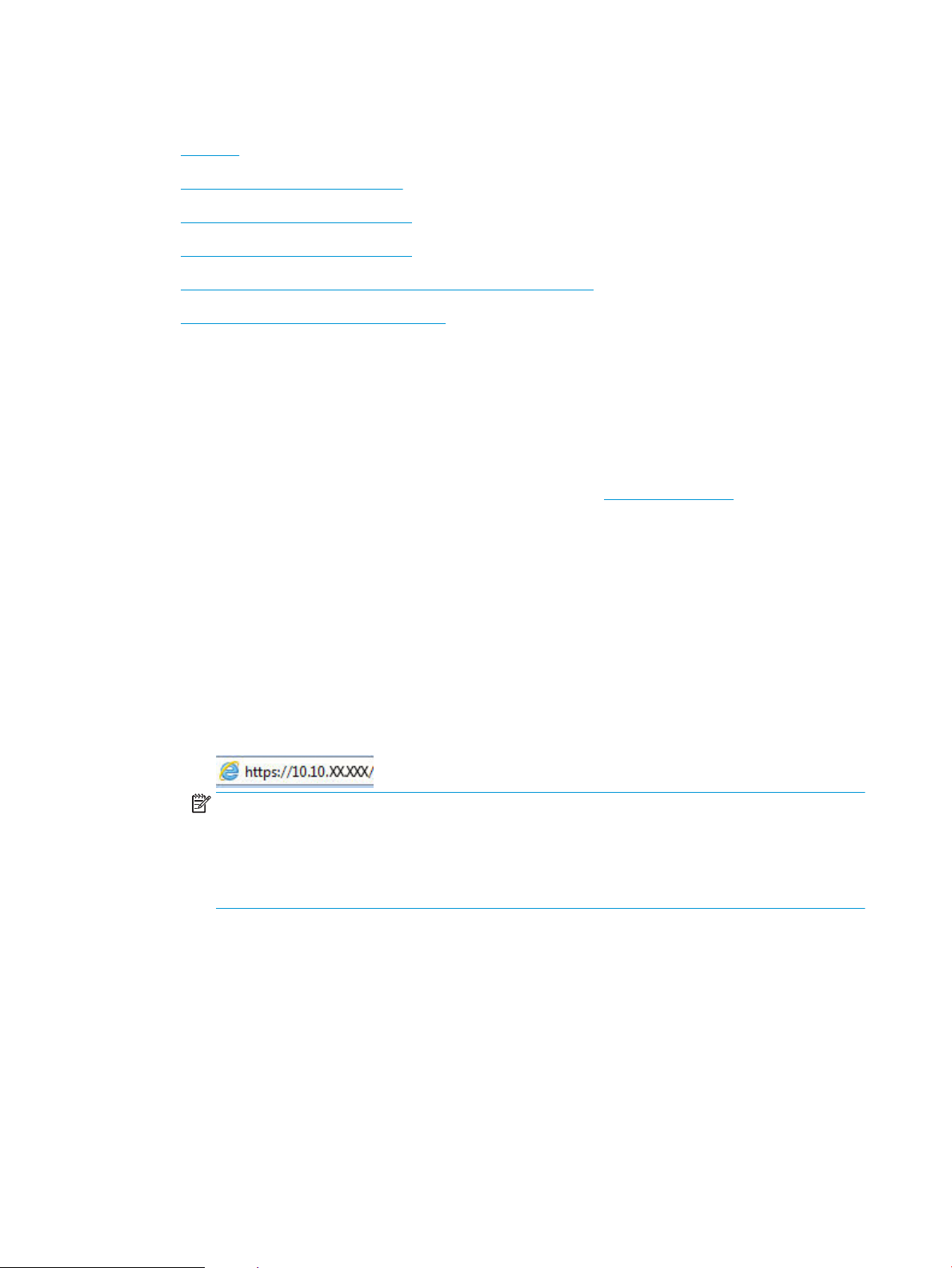
Kongurera IP-nätverksinställningar
●
Inledning
●
Ansvarsbefrielse för skrivardelning
●
Visa och ändra nätverksinställningar
●
Byta namn på skrivaren i ett nätverk
●
Kongurera IPv4 TCP/IP-parametrar manuellt på kontrollpanelen
●
Inställningar för länkhastighet och duplex
Inledning
Med hjälp av följande avsnitt kongurerar du skrivarens nätverksinställningar.
Ansvarsbefrielse för skrivardelning
HP ger ingen support för peer to peer-nätverk, då detta är en funktion i Microsofts operativsystem och inte på
något sätt ingår som en del i HP:s skrivardrivrutiner. Besök Microsoft på www.microsoft.com.
Visa och ändra nätverksinställningar
Använd den inbäddade HP-webbservern när du vill visa eller ändra inställningarna för IP-konguration.
1. Öppna HP EWS (Embedded Web Server):
a. Tryck på knappen OK på skrivarens kontrollpanel. Öppna menyn Nätverksinställningar och välj Visa
IP-adress för att visa IP-adressen eller värdnamnet.
b. Öppna en webbläsare och skriv IP-adressen eller värdnamnet på adressraden, exakt så som det visas
på skrivarens kontrollpanel. Tryck på Retur-tangenten på tangentbordet. Den inbäddade
webbservern öppnas.
OBS! Om meddelandet Ett problem har uppstått med den här webbplatsens säkerhetscertikat
visas när du försöker öppna den inbäddade webbservern klickar du på Fortsätt till denna webbplats
(rekommenderas inte).
Om du väljer Fortsätt till denna webbplats (rekommenderas inte) skadas inte datorn när du navigerar
på den inbäddade webbservern för HP-skrivaren.
2. Klicka på iken Nätverk när du vill visa nätverksinformation. Gör de ändringar som behövs.
Byta namn på skrivaren i ett nätverk
Om du vill byta namn på skrivaren i ett nätverk så att den får en unik identiering, kan du använda HP:s
inbäddade webbserver.
1. Öppna HP EWS (Embedded Web Server):
a. Tryck på knappen OK på skrivarens kontrollpanel. Öppna menyn Nätverksinställningar och välj Visa
IP-adress för att visa IP-adressen eller värdnamnet.
58 Kapitel 5 Hantera skrivaren SVWW
Page 69

b. Öppna en webbläsare och skriv IP-adressen eller värdnamnet på adressraden, exakt så som det visas
på skrivarens kontrollpanel. Tryck på Retur-tangenten på tangentbordet. Den inbäddade
webbservern öppnas.
OBS! Om meddelandet Ett problem har uppstått med den här webbplatsens säkerhetscertikat
visas när du försöker öppna den inbäddade webbservern klickar du på Fortsätt till denna webbplats
(rekommenderas inte).
Om du väljer Fortsätt till denna webbplats (rekommenderas inte) skadas inte datorn när du navigerar
på den inbäddade webbservern för HP-skrivaren.
2. Klicka på iken System.
3. På sidan Enhetsinformation visas skrivarens standardnamn i fältet Enhetsnamn. Du kan ändra namnet så
att skrivaren får en unik identiering.
OBS! Övriga fält på sidan är valfria.
4. Klicka på Verkställ så sparas ändringarna.
Kongurera IPv4 TCP/IP-parametrar manuellt på kontrollpanelen
Via kontrollpanelsmenyerna kan du manuellt ange en IPv4-adress, subnätmask och standardgateway.
1. Tryck på knappen OK på skrivarens kontrollpanel.
2. Öppna följande menyer:
●
Nätverksinstallation
●
IPv4 kongurationsmetod
●
Manuell
3. Med hjälp av pilknapparna och OK-knappen anger du IP-adress, subnätmask och standardgateway. Spara
sedan ändringarna genom att trycka på OK.
Inställningar för länkhastighet och duplex
OBS! Den här informationen gäller endast Ethernet-nätverk. Den gäller inte trådlösa nätverk.
Skrivarserverns länkhastighet och kommunikationsläge måste överensstämma med nätverkshubben. I de esta
fall bör du låta skrivaren stå kvar i sitt automatiska läge. Felaktiga ändringar av inställningarna för länkhastighet
och duplex kan hindra skrivaren från att kommunicera med andra nätverksenheter. Om du behöver göra
ändringar använder du skrivarens kontrollpanel.
OBS! Skrivarens inställning måste överensstämma med inställningen för nätverksenheten (en nätverkshubb,
switch, gateway, router eller dator).
OBS! När du ändrar dessa inställningar stängs skrivaren av och sedan slås den på. Gör bara ändringarna när
skrivaren är inaktiv.
1. Tryck på knappen OK på skrivarens kontrollpanel.
2. Öppna följande menyer:
SVWW Kongurera IP-nätverksinställningar 59
Page 70
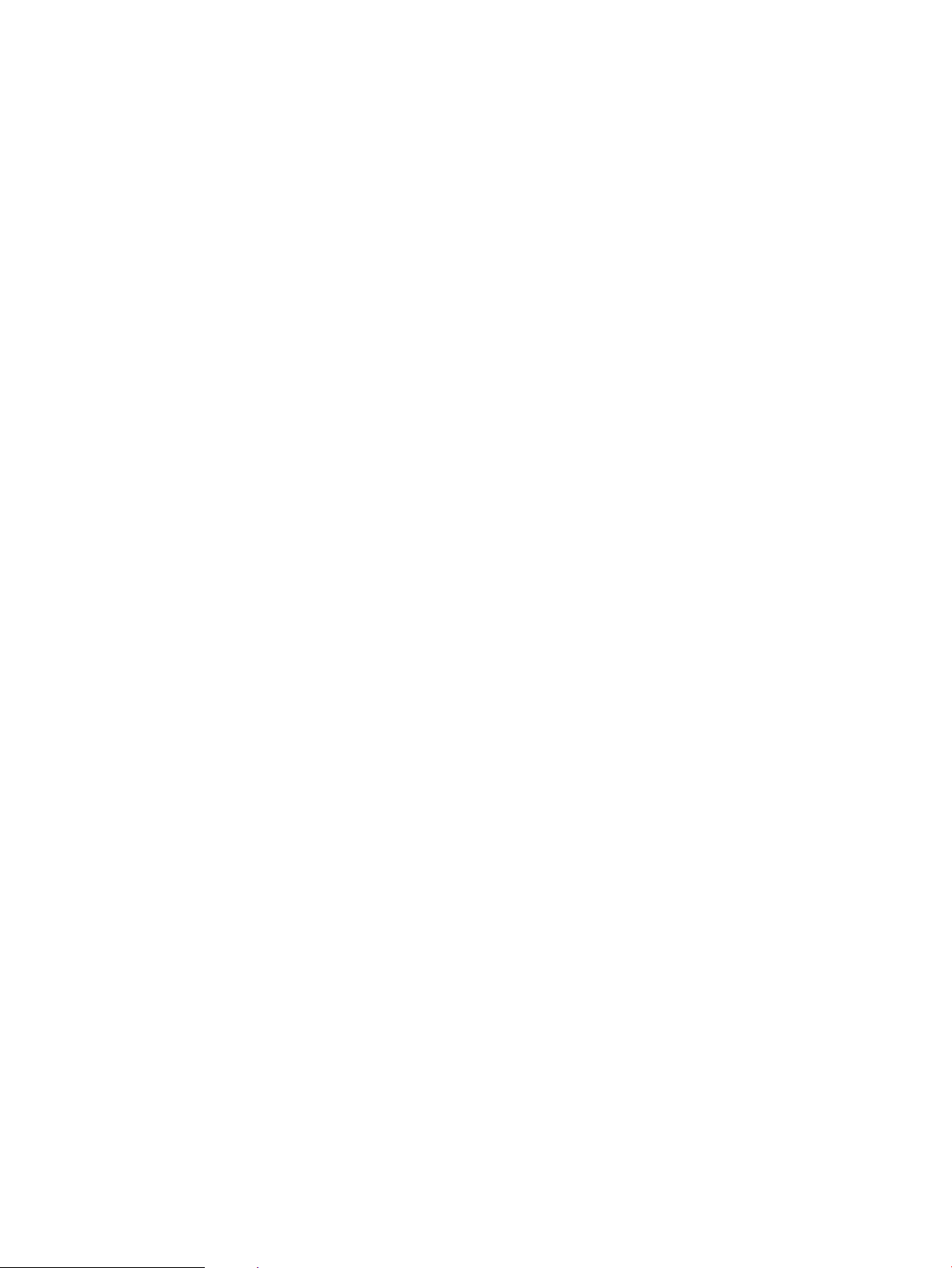
●
Nätverksinstallation
●
Länkhastighet
3. Välj något av följande alternativ:
●
Automatisk: Skrivarservern kongurerar sig själv automatiskt för högsta länkhastighet och
kommunikationsläge som tillåts i nätverket.
●
10T full: 10 megabit per sekund (Mbit/s), full duplex
●
10T halv: 10 Mbps, halv duplex.
●
100TX full: 100 Mbit/s, full duplex
●
100TX halv: 100 Mbps, halv duplex.
●
1000T full: 1000 Mbit/s, full duplex
4. Tryck på knappen OK. Skrivaren stängs av och slås på igen.
60 Kapitel 5 Hantera skrivaren SVWW
Page 71
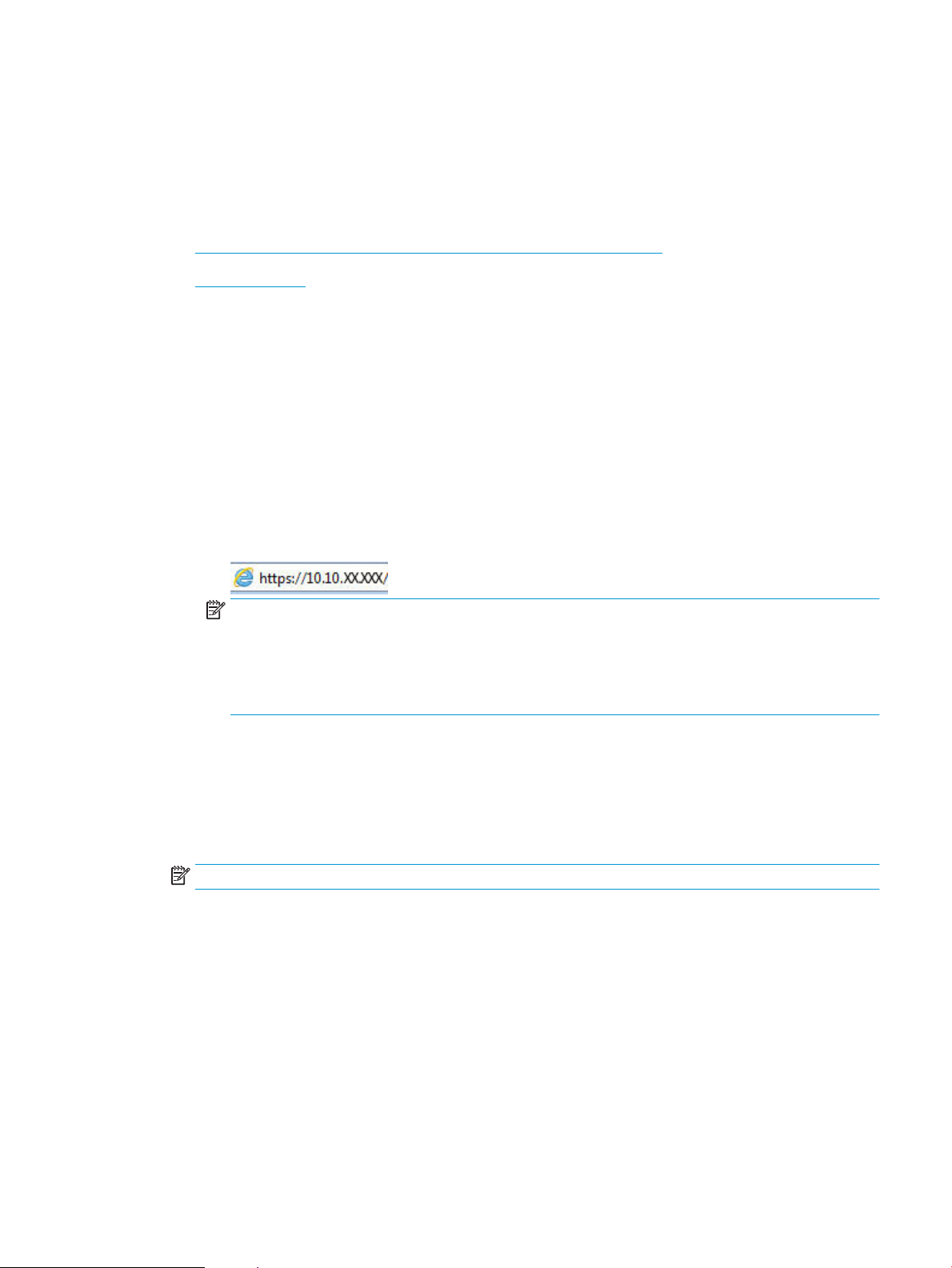
Skrivarens säkerhetsfunktioner
Inledning
Skrivaren har era säkerhetsfunktioner för att begränsa vilka som har åtkomst till kongurationsinställningar,
säkra data och förhindra åtkomst till värdefulla maskinvarukomponenter.
●
Tilldela eller ändra systemlösenordet via den inbäddade HP-webbservern
●
Låsa formaterare
Tilldela eller ändra systemlösenordet via den inbäddade HP-webbservern
Tilldela ett administratörslösenord för åtkomst till skrivaren och den inbäddade HP-webbservern så att
obehöriga användare inte kan ändra inställningarna på skrivaren.
1. Öppna HP EWS (Embedded Web Server):
a. Tryck på knappen OK på skrivarens kontrollpanel. Öppna menyn Nätverksinställningar och välj Visa
IP-adress för att visa IP-adressen eller värdnamnet.
b. Öppna en webbläsare och skriv IP-adressen eller värdnamnet på adressraden, exakt så som det visas
på skrivarens kontrollpanel. Tryck på Retur-tangenten på tangentbordet. Den inbäddade
webbservern öppnas.
2. På iken System klickar du på länken Administration i det vänstra navigeringsfönstret.
3. Ange lösenordet i fältet Lösenord i området för Produktsäkerhet.
4. Ange lösenordet på nytt i fältet Bekräfta lösenord.
5. Klicka på Verkställ.
OBS! Anteckna lösenordet och förvara det på ett säkert ställe.
Låsa formaterare
Formateraren har ett fack som du kan använda för att fästa en säkerhetskabel. Genom att låsa formateraren
förhindrar du att någon tar bort värdefulla komponenter från den.
OBS! Om meddelandet Ett problem har uppstått med den här webbplatsens säkerhetscertikat
visas när du försöker öppna den inbäddade webbservern klickar du på Fortsätt till denna webbplats
(rekommenderas inte).
Om du väljer Fortsätt till denna webbplats (rekommenderas inte) skadas inte datorn när du navigerar
på den inbäddade webbservern för HP-skrivaren.
SVWW Skrivarens säkerhetsfunktioner 61
Page 72

Energisparinställningar
●
Inledning
●
Skriva ut med EconoMode
●
Kongurera inställningen Viloläge/Automatisk avstängning efter
●
Ställ in tiden för Automatisk avstängning efter och kongurera skrivaren så att max. 1 W ström används
●
Ställ in fördröjd avstängning
Inledning
Skrivaren har era ekonomifunktioner som sparar energi och förbrukningsmaterial.
Skriva ut med EconoMode
Den här skrivaren har ett EconoMode-alternativ för utskrift av utkast. EconoMode kan ge lägre tonerförbrukning.
Men EconoMode kan också försämra utskriftskvaliteten.
HP rekommenderar inte att du alltid använder EconoMode. Om du alltid använder EconoMode kan det hända att
tonern räcker längre än de mekaniska delarna i tonerkassetten. Om utskriftskvaliteten börjar försämras och inte
längre är godtagbar bör du fundera på att byta ut tonerkassetten.
OBS! Om det här alternativet inte används i skrivardrivrutinen kan du ange det via HP:s inbäddade webbserver.
1. Välj alternativet Skriv ut i programvaran.
2. Välj skrivaren och klicka sedan på Egenskaper eller Inställningar.
3. Klicka på iken Papper/kvalitet.
4. Markera kryssrutan EconoMode.
Kongurera inställningen Viloläge/Automatisk avstängning efter
Använd menyerna på kontrollpanelen om du vill ange efter hur lång tids inaktivitet skrivaren ska försättas i
viloläge.
Utför följande steg om du vill ändra inställningen av Viloläge/automatisk avstängning efter:
1. Tryck på knappen OK på skrivarens kontrollpanel.
2. Öppna följande menyer:
●
Systeminstallation
●
Ströminställningar
●
Viloläge/Auto-AV efter
3. Använd pilknapparna för att välja tid för Viloläge/Automatisk avstängning efter och tryck sedan på knappen
OK.
62 Kapitel 5 Hantera skrivaren SVWW
Page 73

Ställ in tiden för Automatisk avstängning efter och kongurera skrivaren så att max. 1 W
ström används
Använd menyerna på kontrollpanelen om du vill ange efter hur lång tid skrivaren ska stängas av.
OBS! När skrivaren har stängts av är eektförbrukningen max. 1 W.
Utför följande steg om du vill ändra inställningen av Fördröjd avstängning:
1. Tryck på knappen OK på skrivarens kontrollpanel.
2. Öppna följande menyer:
●
Systeminstallation
●
Ströminställningar
●
Fördröjd avstängning
3. Välj tid för fördröjd avstängning.
OBS! Standardinställningen är 4 timmar.
Ställ in fördröjd avstängning
Använd menyerna på kontrollpanelen för att välja om skrivaren ska fördröja avstängningen efter att
strömknappen har tryckts in.
Utför följande steg om du vill ändra inställningen av Fördröjd avstängning:
1. Tryck på knappen OK på skrivarens kontrollpanel.
2. Öppna följande menyer:
●
Systeminstallation
●
Ströminställningar
●
Fördröjd avstängning
3. Välj något av följande fördröjningsalternativ:
●
Ingen fördröjning: Skrivaren stängs av efter en period av inaktivitet, enligt inställningen för fördröjd
avstängning.
●
När portarna är aktiva: När det här alternativet är valt stängs skrivaren inte av såvida inte alla portar
är inaktiva. Om det nns en aktiv nätverkslänk eller faxanslutning stängs skrivaren inte av.
SVWW Energisparinställningar 63
Page 74

HP Web Jetadmin
HP Web Jetadmin är ett prisbelönt och branschledande verktyg för att eektivt hantera en rad olika typer av
nätverksanslutna produkter från HP, t.ex. skrivare, erfunktionsskrivare och enheter för digital sändning. Med en
och samma lösning kan du installera, övervaka, underhålla, felsöka och skydda utskrifts- och avbildningsmiljön
på distans. Produktiviteten på företaget ökar eftersom ni sparar tid, sänker kostnaderna och skyddar er
investering.
Uppgraderingar av HP Web Jetadmin tillhandahålls regelbundet och ger stöd för specika funktioner på
produkten. Gå till www.hp.com/go/webjetadmin om du vill ha mer information.
64 Kapitel 5 Hantera skrivaren SVWW
Page 75
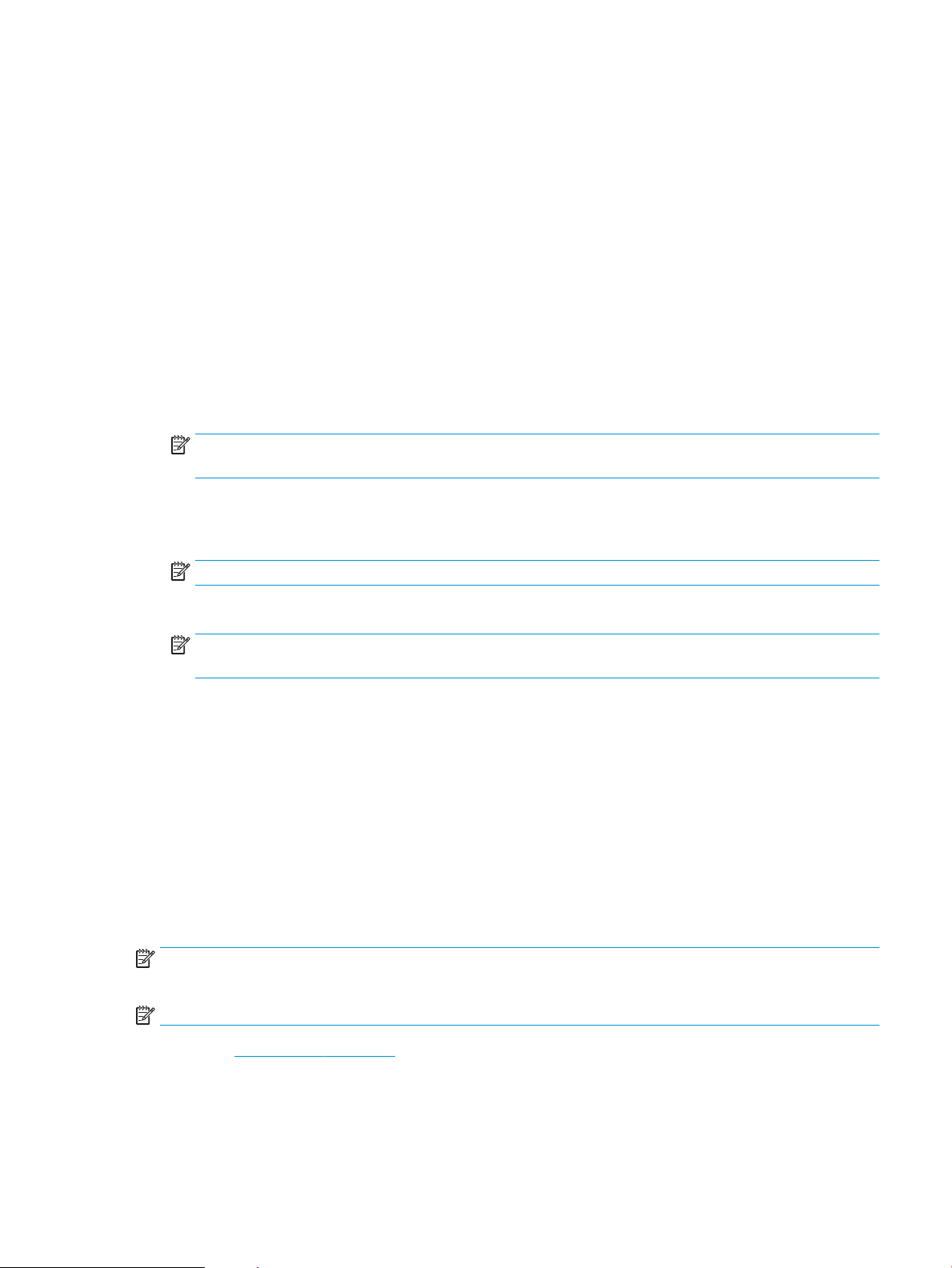
Uppdatera den inbyggda programvaran
HP erbjuder periodiska skrivaruppdateringar, nya webbtjänstappar och nya funktioner för bentliga
webbtjänstappar. Gör följande när du vill uppdatera en enskild skrivares fasta programvara. När du uppdaterar
den fasta programvaran uppdateras webbtjänstappar automatiskt.
Två olika metoder stöds för att uppdatera skrivarens fasta programvara. Använd bara en av följande metoder för
att uppdatera skrivarens fasta programvara.
Metod ett: Uppdatera den fasta programvaran med kontrollpanelen
Gör följande för att läsa in den fasta programvaran från kontrollpanelen (endast nätverksanslutna skrivare) eller
ställa in skrivaren på att automatiskt läsa in framtida uppdateringar av den fasta programvaran. För en USBansluten skrivare går du direkt till metod två:
1. Se till att skrivaren är ansluten till ett kabelanslutet (Ethernet) eller trådlöst nätverk med en aktiv
internetanslutning.
OBS! Skrivaren måste vara ansluten till internet för att uppdatera den fasta programvara via en
nätverksanslutning.
2. Tryck på OK på skrivarens kontrollpanel för att öppna menyn Inställningar.
3. Bläddra till och öppna menyn Service och öppna sedan menyn LaserJet-uppdatering.
OBS! Om alternativet LaserJet-uppdatering inte visas, använder du metod två.
4. Välj Leta efter uppdatering för att söka efter uppdateringar.
OBS! Skrivaren letar automatiskt efter en uppdatering och om en senare version hittas startas
uppdateringsprocessen automatiskt.
5. Ställ in skrivaren på att automatiskt uppdatera den fasta programvaran när uppdateringar blir tillgängliga.
Tryck på OK på skrivarens kontrollpanel för att öppna menyn Inställningar.
Bläddra till och öppna menyn Service, öppna menyn LaserJet-uppdatering och välj sedan menyn Hantera
uppdateringar.
Sätt alternativet Tillåt uppdateringar på JA. Ställ sedan in Automatisk kontroll på PÅ.
Metod två: Uppdatera den fasta programvaran med verktyget för uppdatering av fast programvara
Använd de här stegen för att manuellt ladda ned och installera verktyget från HP.com.
OBS! Den här metoden är det enda alternativet för uppdatering av den fasta programvaran som är tillgänglig
för skrivare som anslutits till datorn via en USB-kabel. Den fungerar också för nätverksanslutna skrivare.
OBS! Du måste ha en skrivardrivrutin installerad för att använda den här metoden.
1. Gå till www.hp.com/go/support, klicka på länken Drivers & Software (Drivrutiner och programvara), skriv
produktnamnet i sökfältet, tryck på knappen ENTER och välj sedan skrivaren i listan med sökresultat.
2. Välj operativsystemet.
SVWW Uppdatera den inbyggda programvaran 65
Page 76

3. Under Firmware (Fast programvara) letar du upp Firmware Update Utility (Verktyg för uppdatering av
fastprogramvara)
4. Klicka på Download (Ladda ned), klicka på Kör och sedan Kör igen.
5. När programmet startar väljer du skrivaren i listrutan och klickar sedan på Send Firmware (Skicka fast
programvara).
OBS! Om du vill skriva ut en kongurationssida för att bekräfta den installerade fasta programvarans
version före eller efter uppdateringsprocessen, klickar du på Skriv ut konguration.
6. Följ instruktionerna på skärmen för att slutföra installationen och klicka sedan på knappen Avsluta för att
stänga verktyget.
66 Kapitel 5 Hantera skrivaren SVWW
Page 77

6 Problemlösning
●
Kundsupport
●
Återställa till standardinställningar
●
Meddelandet "Kassetten snart slut" eller "Kassetten nästan helt slut" visas på produktens kontrollpanel
●
Skrivaren hämtar inte papper eller matar fram det fel
●
Åtgärda papperstrassel
●
Förbättra utskriftskvaliteten
●
Lösa problem med trådanslutna nätverk
●
Lösa problem med trådlösa nätverk (endast trådlösa modeller)
Mer information:
Följande information är korrekt vid publiceringstillfället. Aktuell information nns i www.hp.com/support/ljM402,
www.hp.com/support/ljM403.
HP:s heltäckande hjälp för skrivaren innehåller följande information:
●
●
●
●
●
●
Installera och kongurera
Lär och använd
Problemlösning
Ladda ned uppdateringar av programvara och inbyggd programvara
Delta i supportforum
Hitta information om garanti och regler
SVWW 67
Page 78

Kundsupport
Få telefonsupport för ditt land/din region
Ha skrivarens namn, serienummer, inköpsdatum och en
problembeskrivning till hands
Få internetsupport dygnet runt, och hämta programvaruverktyg och
drivrutiner
Beställ extra HP-tjänster eller underhållsavtal www.hp.com/go/carepack
Registrera skrivaren www.register.hp.com
Telefonnummer för land/region nns i broschyren som medföljde i
kartongen till skrivaren eller på www.hp.com/support/.
www.hp.com/support/ljM402, www.hp.com/support/ljM403
68 Kapitel 6 Problemlösning SVWW
Page 79
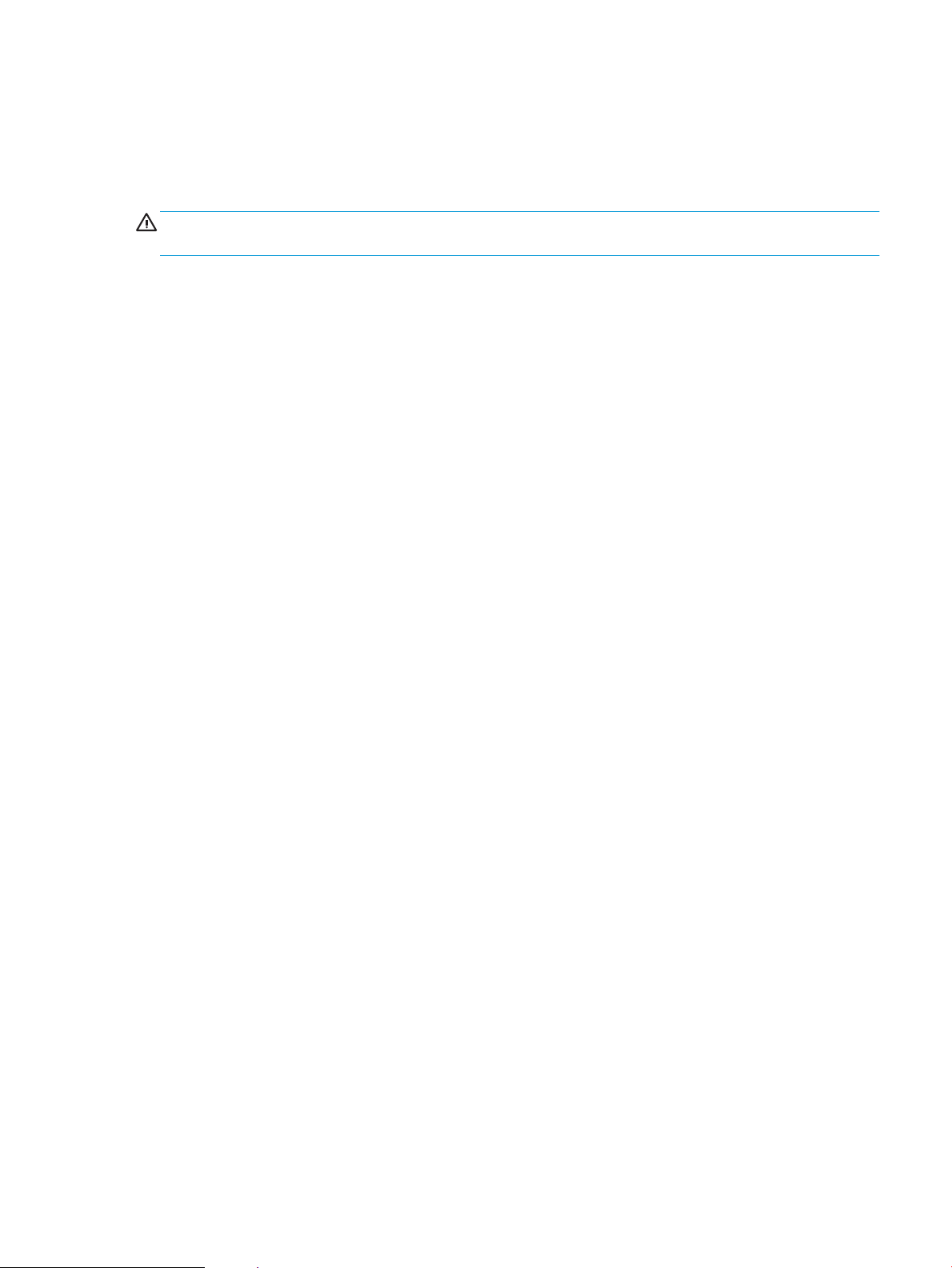
Återställa till standardinställningar
Om du återställer fabriksinställningarna återställs alla skrivar- och nätverksinställningar till standardvärdena
Sidantal, fackstorlek och språk återställs inte. Om du vill återställa skrivaren till fabriksinställningarna gör du på
följande sätt.
VIKTIGT: Om du återställer de fabriksinställda standardinställningarna återställs alla inställningar till de
fabriksinställda standardinställningarna och eventuella sidor i minnet tas bort.
1. Tryck på knappen OK på skrivarens kontrollpanel.
2. Välj Service.
3. Välj alternativet Återställ standardinställningar och tryck sedan på knappen OK.
Skrivaren startas om automatiskt.
SVWW Återställa till standardinställningar 69
Page 80

Meddelandet "Kassetten snart slut" eller "Kassetten nästan helt slut"
visas på produktens kontrollpanel
Kassetten snart slut: Skrivaren indikerar när nivån för en tonerkassett är låg. Tonerkassetters faktiska livslängd
varierar. Det kan vara bra att ha en ersättningskassett i reserv som kan installeras när utskriftskvaliteten inte
längre är acceptabel. Tonerkassetten behöver inte bytas ut direkt.
Du kan fortsätta skriva ut med den aktuella kassetten tills omfördelning av tonern inte längre ger acceptabel
utskriftskvalitet. Om du vill omfördela tonern, ta bort tonerkassetten från skrivaren och vippa försiktigt på
tonerkassetten fram och tillbaka så att tonern omfördelas. Det nns bildanvisningar för byte av kassett. Sätt
tillbaka tonerkassetten i skrivaren och stäng luckan.
Kassetten nästan helt slut: Skrivaren indikerar när nivån för tonerkassetten är mycket låg. Tonerkassetters
faktiska livslängd varierar. Det kan vara bra att ha en ersättningskassett i reserv som kan installeras när
utskriftskvaliteten inte längre är acceptabel. Tonerkassetten behöver inte bytas nu såvida utskriftskvaliteten inte
längre är acceptabel.
När HP-tonerkassetten har nått nivån Snart slut upphör HP:s skyddsgaranti för den tonerkassetten.
Ändra inställningar för "Snart slut"
Du kan ändra hur skrivaren ska reagera när förbrukningsmaterialet når en mycket låg nivå. Du behöver inte göra
om dessa inställningar när du installerar en ny tonerkassett.
1. Tryck på knappen OK på skrivarens kontrollpanel.
2. Öppna följande menyer:
●
●
●
●
3. Välj något av följande alternativ:
●
●
●
Beställ material
Beställa förbrukningsmaterial och papper
Systeminstallation
Inställningar för förbrukningsmaterial
Svart kassett eller Färgkassett
Inställningar för snart slut
Välj alternativet Fortsätt om du vill att skrivaren ska meddela dig att tonerkassetten nästan är helt
slut, men fortsätta att skriva ut.
Välj alternativet Stopp om du vill att skrivaren ska sluta skriva ut tills du har bytt ut tonerkassetten.
Välj alternativet Uppmana om du vill att skrivaren ska sluta skriva ut och uppmana dig att ersätta
tonerkassetten. Du kan bekräfta meddelandet och fortsätta skriva ut. Ett alternativ som kan
kongureras av kunden är "Påminn mig vid 100 sidor, 200 sidor, 300 sidor, 400 sidor eller aldrig”. Det
här alternativet erbjuds som en hjälp för kunden och är inte en indikation på att sidorna kommer att
ha acceptabel utskriftskvalitet.
www.hp.com/go/suresupply
70 Kapitel 6 Problemlösning SVWW
Page 81

Beställa via service- eller supportleverantörer Kontakta en auktoriserad HP-service- eller supportleverantör.
Beställ med den inbyggda HP-webbservern (EWS) Öppna den genom att ange skrivarens IP-adress eller värdnamn i
adress-/URL-fältet i datorns webbläsare. Den inbyggda
webbservern innehåller en länk till HP SureSupply-webbplatsen,
som ger många alternativ vid köp av äkta HP-tillbehör.
SVWW Meddelandet "Kassetten snart slut" eller "Kassetten nästan helt slut" visas på produktens kontrollpanel 71
Page 82
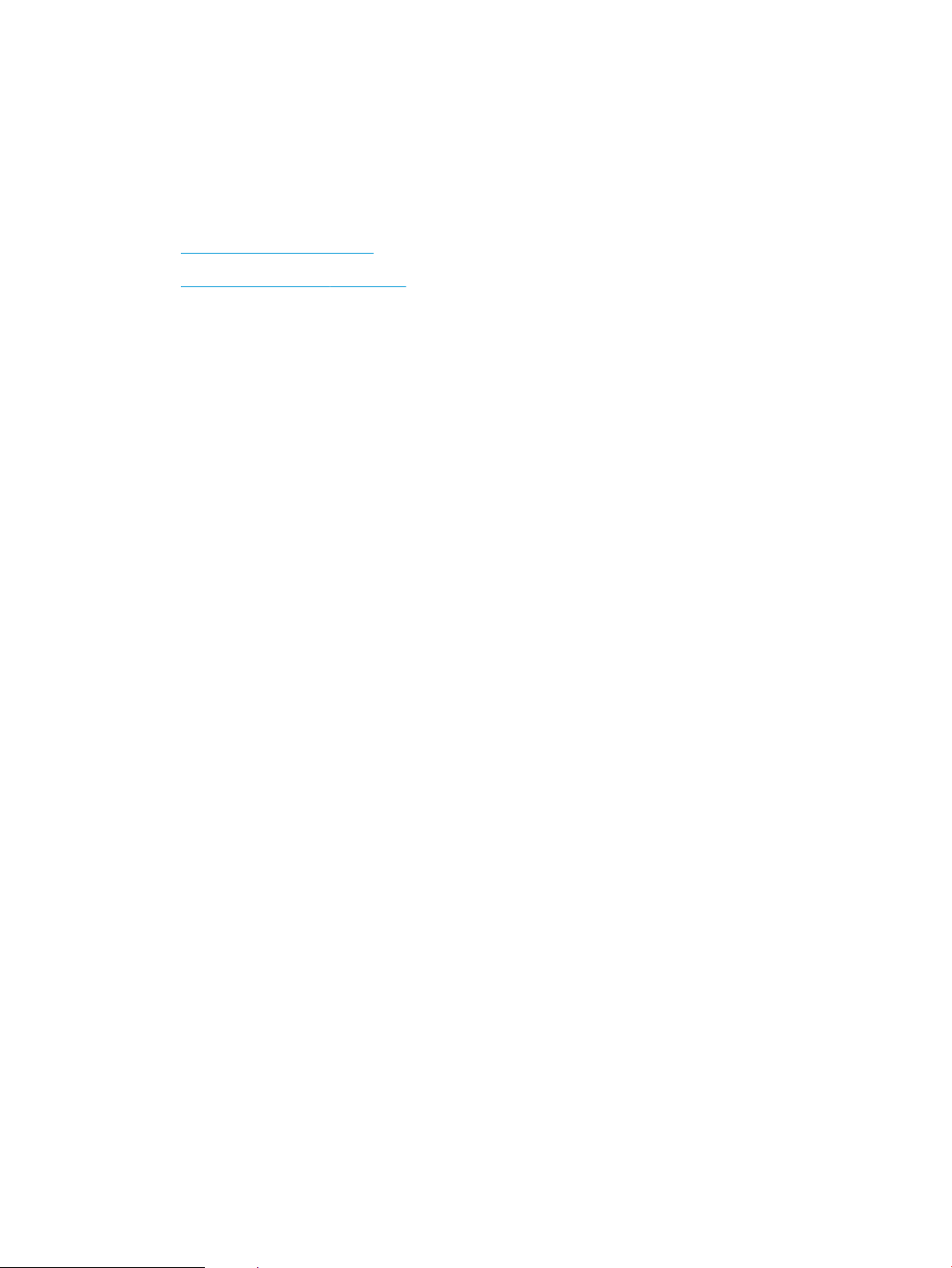
Skrivaren hämtar inte papper eller matar fram det fel
Inledning
Följande åtgärder kan lösa problem om skrivaren inte matar in papper från facket eller matar in era pappersark
åt gången. Någon av följande situationer kan orsaka papperstrassel.
●
Skrivaren matar inte in papper
●
Skrivaren matar in era pappersark
Skrivaren matar inte in papper
Om skrivaren inte matar in papper från facket provar du med följande åtgärder.
1. Öppna skrivaren och ta bort allt papperstrassel. Kontrollera att inga sönderrivna pappersbitar nns kvar i
skrivaren.
2. Fyll på facket med rätt pappersstorlek för utskriftsjobbet.
3. Kontrollera att pappersstorleken och -typen är korrekt inställda på skrivarens kontrollpanel.
72 Kapitel 6 Problemlösning SVWW
Page 83

4. Kontrollera att pappersledarna i facket är korrekt justerade efter pappersstorleken. Justera pappersledarna
till rätt markering i facket. Pilen på pappersledaren ska vara i exakt linje med markeringen på facket.
OBS! Justera inte pappersledarna för snävt mot pappersbunten. Justera dem mot skårorna eller
markeringarna i facket.
Följande bilder visar exempel på skåror för pappersstorlek i facken för olika skrivare. De esta HP-skrivare
har markeringar som liknar dessa.
Bild 6-1 Storleksmarkeringar för fack 1 eller kombifacket
Bild 6-2 Storleksmarkeringar för kassettfack
SVWW Skrivaren hämtar inte papper eller matar fram det fel 73
Page 84

5. Kontrollera att luftfuktigheten i rummet ligger inom specikationerna för skrivaren och att papperet
1
2
förvaras i oöppnade paket. De esta pappersbuntar säljs i fuktsäkra förpackningar som håller papperet
torrt.
I miljöer med hög luftfuktighet kan papper längst upp i bunten i facket absorbera fukt och få ett vågigt eller
ojämnt utseende. Om detta händer kan du ta bort de översta 5 till 10 pappersarken från pappersbunten.
I miljöer med låg luftfuktighet kan en ökad statisk elektricitet orsaka att pappersarken fastnar i varandra.
Om detta sker kan du ta bort pappersbunten från facket och böja den genom att hålla den i bägge ändarna
och föra ändarna uppåt till en U-form. Vänd sedan ändarna nedåt för att skapa en U-form åt andra hållet.
Håll därefter i båda sidorna av pappersbunten och upprepa proceduren. Den här processen lösgör de
enskilda arken utan att orsaka statisk elektricitet. Räta upp pappersbunten mot ett bord innan du lägger
tillbaka den i facket.
Bild 6-3 Metod för att böja pappersbunten
6. Titta på skrivarens kontrollpanel om det visas ett meddelande om att mata papper manuellt. Fyll på papper
och fortsätt.
7. Valsarna ovanför facket kan vara smutsiga. Rengör valsarna med en luddfri trasa, lätt fuktad med varmt
vatten. Använd destillerat vatten, om sådant nns.
VIKTIGT: Spreja inte vatten direkt på skrivaren. Spreja i stället vatten på duken eller fukta duken i vatten
och vrid ur den innan du rengör valsarna.
Följande bild visar exempel på valsens placering för olika skrivare.
Bild 6-4 Valsens placering för fack 1 eller kombifacket
Skrivaren matar in era pappersark
Om skrivaren matar in era pappersark från facket provar du med dessa åtgärder.
1. Ta bort pappersbunten från facket, böj bunten, rotera den 180 grader och vänd på den. Lufta inte papperet.
Lägg tillbaka pappersbunten i facket.
74 Kapitel 6 Problemlösning SVWW
Page 85

OBS! Luftning av papperet orsakar statisk elektricitet. I stället för att lufta papperet ska du böja bunten
1
2
genom att hålla den i bägge ändarna och föra ändarna uppåt till en U-form. Vänd sedan ändarna nedåt för
att skapa en U-form åt andra hållet. Håll därefter i båda sidorna av pappersbunten och upprepa
proceduren. Den här processen lösgör de enskilda arken utan att orsaka statisk elektricitet. Räta upp
pappersbunten mot ett bord innan du lägger tillbaka den i facket.
Bild 6-5 Metod för att böja pappersbunten
2. Använd bara papper som uppfyller HP:s specikationer för skrivaren.
3. Kontrollera att luftfuktigheten i rummet ligger inom specikationerna för skrivaren och att papperet
förvaras i oöppnade paket. De esta pappersbuntar säljs i fuktsäkra förpackningar som håller papperet
torrt.
I miljöer med hög luftfuktighet kan papper längst upp i bunten i facket absorbera fukt och få ett vågigt eller
ojämnt utseende. Om detta händer kan du ta bort de översta 5 till 10 pappersarken från pappersbunten.
I miljöer med låg luftfuktighet kan en ökad statisk elektricitet orsaka att pappersarken fastnar i varandra.
Om detta sker tar du bort papperet från facket och böjer bunten enligt beskrivningen ovan.
4. Använd inte papper som är skrynkligt, vikt eller skadat. Om det behövs använder du papper från ett annat
paket.
SVWW Skrivaren hämtar inte papper eller matar fram det fel 75
Page 86
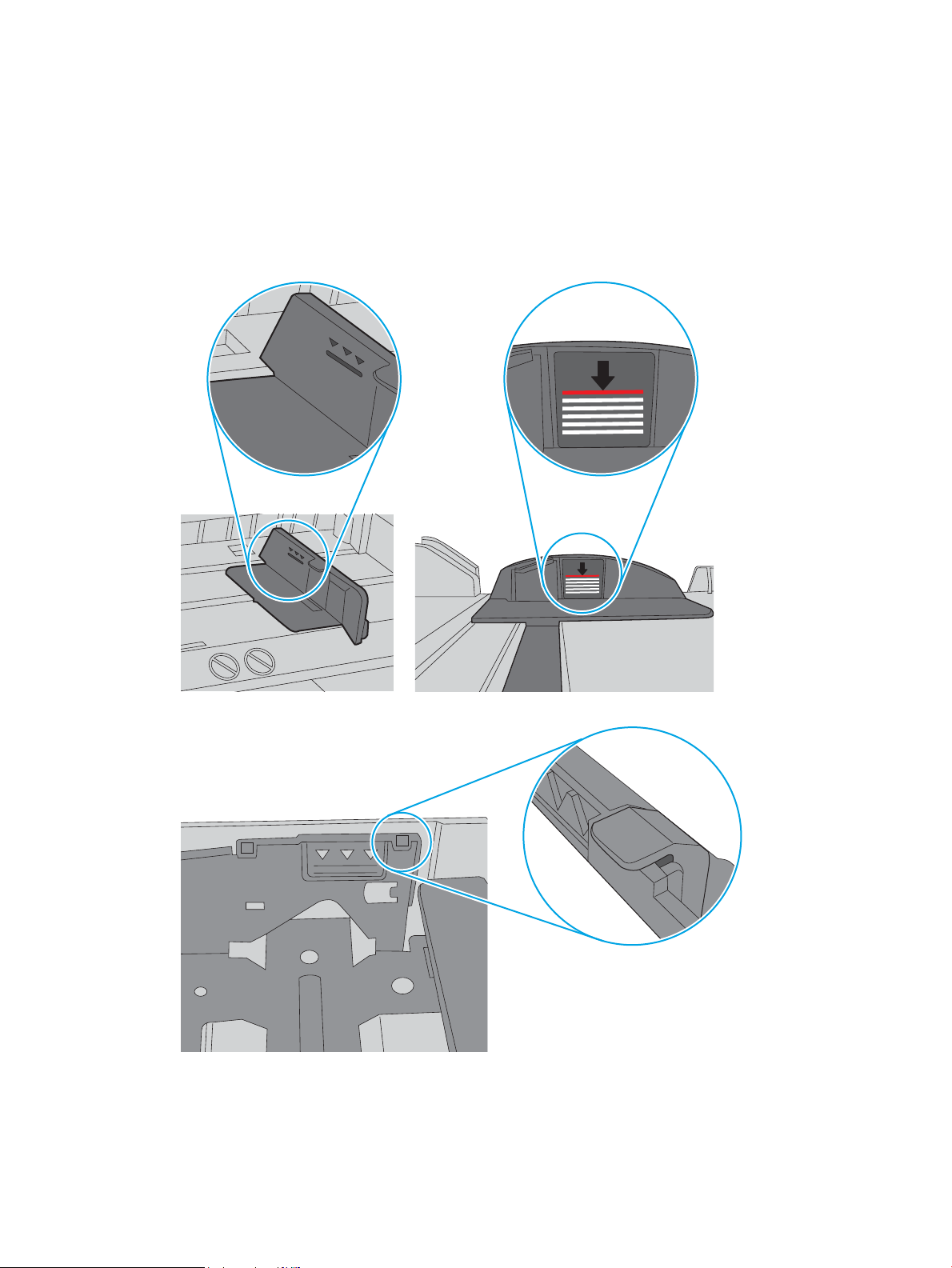
5. Kontrollera att facket inte är överfyllt genom att titta på markeringarna för pappersbuntens höjd inuti
facket. Om det är överfyllt tar du bort hela pappersbunten från facket, rättar till bunten och lägger sedan
tillbaka en del av den i facket.
Följande bilder visar exempel på höjdmarkeringar för bunten i fack för olika skrivare. De esta HP-skrivare
har markeringar som liknar dessa. Kontrollera även att alla pappersarken ligger under ikarna vid
markeringarna för pappersbuntshöjden. De här ikarna håller papperet i rätt position när det matas in i
skrivaren.
Bild 6-6 Markeringar för höjd på pappersbunten
Bild 6-7 Flik för pappersbunten
76 Kapitel 6 Problemlösning SVWW
Page 87

6. Kontrollera att pappersledarna i facket är korrekt justerade efter pappersstorleken. Justera pappersledarna
till rätt markering i facket. Pilen på pappersledaren ska vara i exakt linje med markeringen på facket.
OBS! Justera inte pappersledarna för snävt mot pappersbunten. Justera dem mot skårorna eller
markeringarna i facket.
Följande bilder visar exempel på skåror för pappersstorlek i facken för olika skrivare. De esta HP-skrivare
har markeringar som liknar dessa.
Bild 6-8 Storleksmarkeringar för fack 1 eller kombifacket
Bild 6-9 Storleksmarkeringar för kassettfack
7. Se till att utskriftsmiljön uppfyller kraven i specikationerna.
SVWW Skrivaren hämtar inte papper eller matar fram det fel 77
Page 88

Åtgärda papperstrassel
Inledning
Följande information innehåller instruktioner för hur du åtgärdar papperstrassel i skrivaren.
●
Har du ofta papperstrassel?
●
Platser där papperstrassel kan förekomma
●
Åtgärda papperstrassel i fack 1
●
Rensa papperstrassel i fack 2
●
Rensa papperstrassel i fack 3
●
Rensa papperstrassel i xeringsenheten
●
Åtgärda papperstrassel i utmatningsfacket
●
Rensa papperstrassel i duplexenheten
Har du ofta papperstrassel?
Följ dessa steg för att lösa problem med ofta förekommande papperstrassel. Om det första steget inte löser
problemet fortsätter du med nästa steg tills du har löst problemet.
1. Om papper har fastnat i skrivaren tar du bort det och skriver sedan ut en kongurationssida för att testa
skrivaren.
2. Kontrollera att facket är kongurerat för rätt pappersstorlek och -typ på skrivarens kontrollpanel. Justera
pappersinställningarna om det behövs.
a. Tryck på knappen OK på skrivarens kontrollpanel.
b. Öppna följande menyer:
●
Systeminstallation
●
Pappersinställning
c. Välj facket i listan.
d. Välj Papperstyp och välj sedan den papperstyp som fyllts på i facket.
e. Välj Pappersformat och välj sedan det pappersformat som fyllts på i facket.
3. Stäng av skrivaren, vänta i 30 sekunder och slå sedan på den igen.
4. Skriv ut en rengöringssida för att ta bort överödig toner från skrivarens insida.
a. Tryck på knappen OK på skrivarens kontrollpanel.
b. Öppna följande menyer:
78 Kapitel 6 Problemlösning SVWW
Page 89
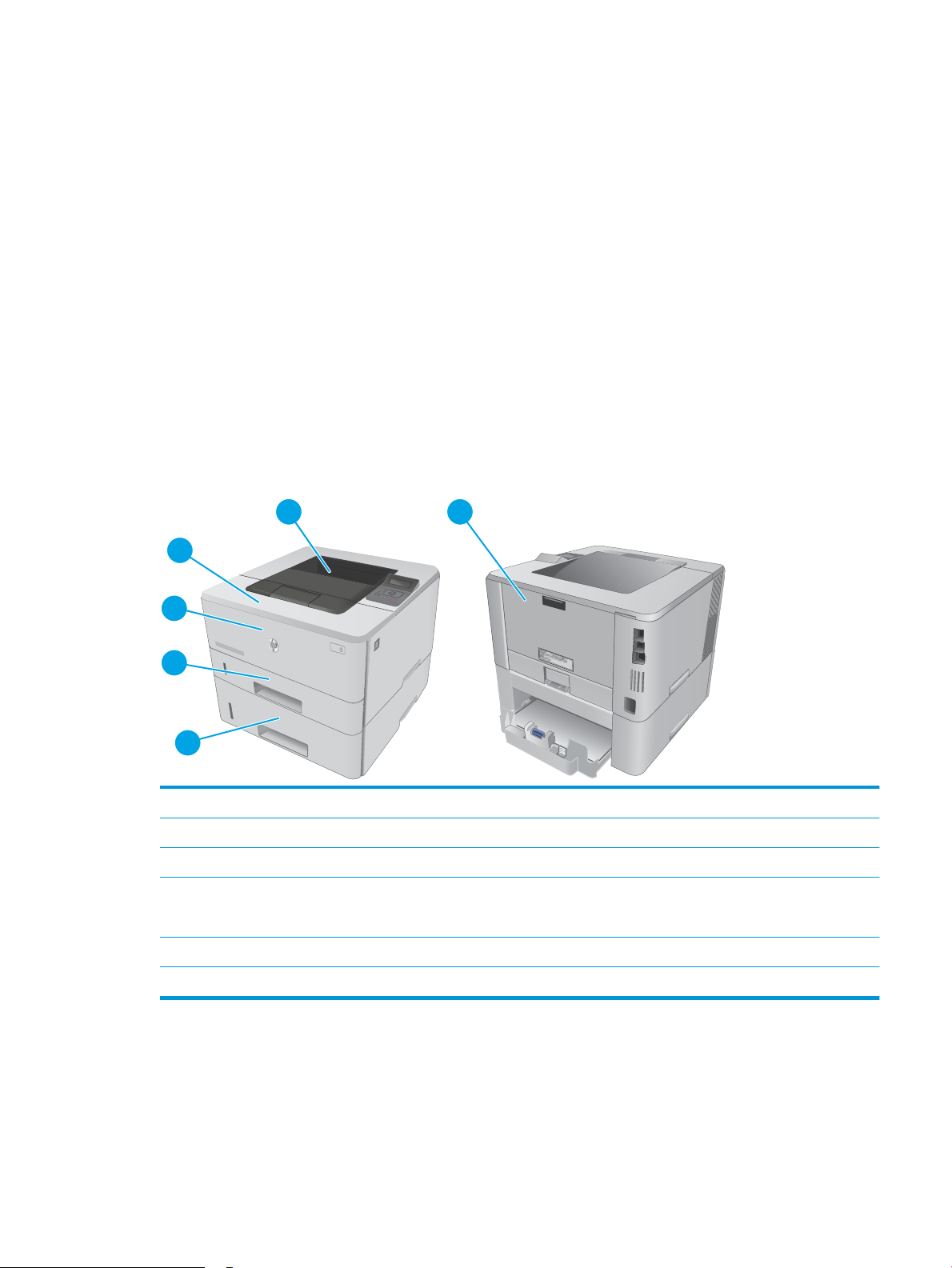
●
HEWLETT-PACKARD
3
3
2
1
1
5
6
3
2
4
Service
●
Rengöringssida
c. Fyll på vanligt Letter- eller A4-papper när du uppmanas göra det och tryck sedan på knappen OK.
På kontrollpanelen visas ett rengörings-meddelande. Vänta tills processen är klar. Släng den sida som
skrivs ut.
5. Skriv ut en kongurationssida för att testa skrivaren.
a. Tryck på knappen OK på skrivarens kontrollpanel.
b. Öppna menyn Rapporter.
c. Välj Kongurationsrapport.
Om inget av dessa steg löser problemet kan skrivaren behöva service. Kontakta HP:s kundsupport.
Platser där papperstrassel kan förekomma
Papperstrassel kan förekomma på följande ställen:
1 Utmatningsfack
2 Fixeringsenhetens område
3 Fack 3 (tillval)
4 Fack 2
Område runt duplexenheten (ta bort fack 2 för åtkomst)
5 Fack 1
6 Området runt tonerkassetten (öppna den främre luckan för åtkomst)
Det kan nnas lös toner kvar i skrivaren efter det att papper har fastnat. Det här problemet försvinner vanligen
av sig självt när några ark har skrivits ut.
SVWW Åtgärda papperstrassel 79
Page 90

Åtgärda papperstrassel i fack 1
HEWLETT-PACKARD
2
ETT
-
P
ACKARD
1
2
Så här rensar du papperstrassel i fack 1.
1. Dra försiktigt ut papperet som har fastnat ur
skrivaren.
Rensa papperstrassel i fack 2
Så här kontrollerar du om det nns något papper på de platser där det brukar uppstå trassel i närheten av fack 2.
1. Ta bort facket från skrivaren.
80 Kapitel 6 Problemlösning SVWW
Page 91

2. Ta bort papperet i facket och släng eventuellt
ETT
-
P
ACKARD
1
2
2
11
B5
A4
2
skadat papper.
3. Kontrollera att det bakre pappersstödet har
justerats till hacket för rätt pappersstorlek. Om det
behövs yttar du det bakre pappersstödet till rätt
position. Det ska klicka på plats.
4. Fyll på papper i facket. Kontrollera att bunten ligger
plant i alla fyra hörn och att bunten inte överstiger
markörerna för maxhöjden.
SVWW Åtgärda papperstrassel 81
Page 92

5. Sätt tillbaka och stäng facket.
ETT
-
P
ACKARD
1
2
HEWLETT-PACKARD
2
1
2
HEWLETT-PACKARD
1
HEWLETT-PACKARD
1
6. Tryck på frigöringsknappen för den främre luckan.
7. Öppna den främre luckan.
82 Kapitel 6 Problemlösning SVWW
Page 93

8. Ta bort tonerkassetten.
HEWLETT-PACKARD
1
9. Lyft upp åtkomstluckan för papperstrassel.
10. Ta bort papper som fastnat.
SVWW Åtgärda papperstrassel 83
Page 94

11. Installera en ny tonerkassett.
HEWLETT-PACKARD
1
2
HEWLETT-PACKARD
1
HEWLETT-PACKARD
1
12. Stäng den främre luckan.
Rensa papperstrassel i fack 3
Så här kontrollerar du om det nns något papper på de platser där det brukar uppstå trassel i närheten av fack 3.
84 Kapitel 6 Problemlösning SVWW
Page 95

1. Ta bort facket från skrivaren.
RD
2
1
3
RD
2
1
3
11
B5
A4
3
2. Ta bort papperet i facket och släng eventuellt
skadat papper.
3. Kontrollera att det bakre pappersstödet har
justerats till hacket för rätt pappersstorlek. Om det
behövs yttar du det bakre pappersstödet till rätt
position. Det ska klicka på plats.
SVWW Åtgärda papperstrassel 85
Page 96

4. Fyll på papper i facket. Kontrollera att bunten ligger
3
RD
2
1
3
HEWLETT-PACKARD
2
1
plant i alla fyra hörn och att bunten inte överstiger
markörerna för maxhöjden.
5. Sätt tillbaka och stäng facket.
6. Tryck på frigöringsknappen för den främre luckan.
86 Kapitel 6 Problemlösning SVWW
Page 97

7. Öppna den främre luckan.
3
2
HEWLETT-PACKARD
1
HEWLETT-PACKARD
1
HEWLETT-PACKARD
1
8. Ta bort tonerkassetten.
9. Lyft upp åtkomstluckan för papperstrassel.
SVWW Åtgärda papperstrassel 87
Page 98

10. Ta bort papper som fastnat.
HEWLETT-PACKARD
1
3
2
HEWLETT-PACKARD
1
HEWLETT-PACKARD
1
11. Installera en ny tonerkassett.
12. Stäng den främre luckan.
Rensa papperstrassel i xeringsenheten
Så här kontrollerar du om det nns något papper på de platser där det brukar uppstå trassel i xeringsområdet.
88 Kapitel 6 Problemlösning SVWW
Page 99

1. Tryck på frigöringsknappen för den främre luckan.
HEWLETT-PACKARD
2
1
2
HEWLETT-PACKARD
1
HEWLETT-PACKARD
1
HEWLETT-PACKARD
1
2. Öppna den främre luckan.
3. Ta bort tonerkassetten.
SVWW Åtgärda papperstrassel 89
Page 100

4. Lyft upp åtkomstluckan för papperstrassel.
5. Ta bort papper som fastnat.
90 Kapitel 6 Problemlösning SVWW
